Page 1

Guía del usuario de Tablet / Tablet Gen 2
Page 2
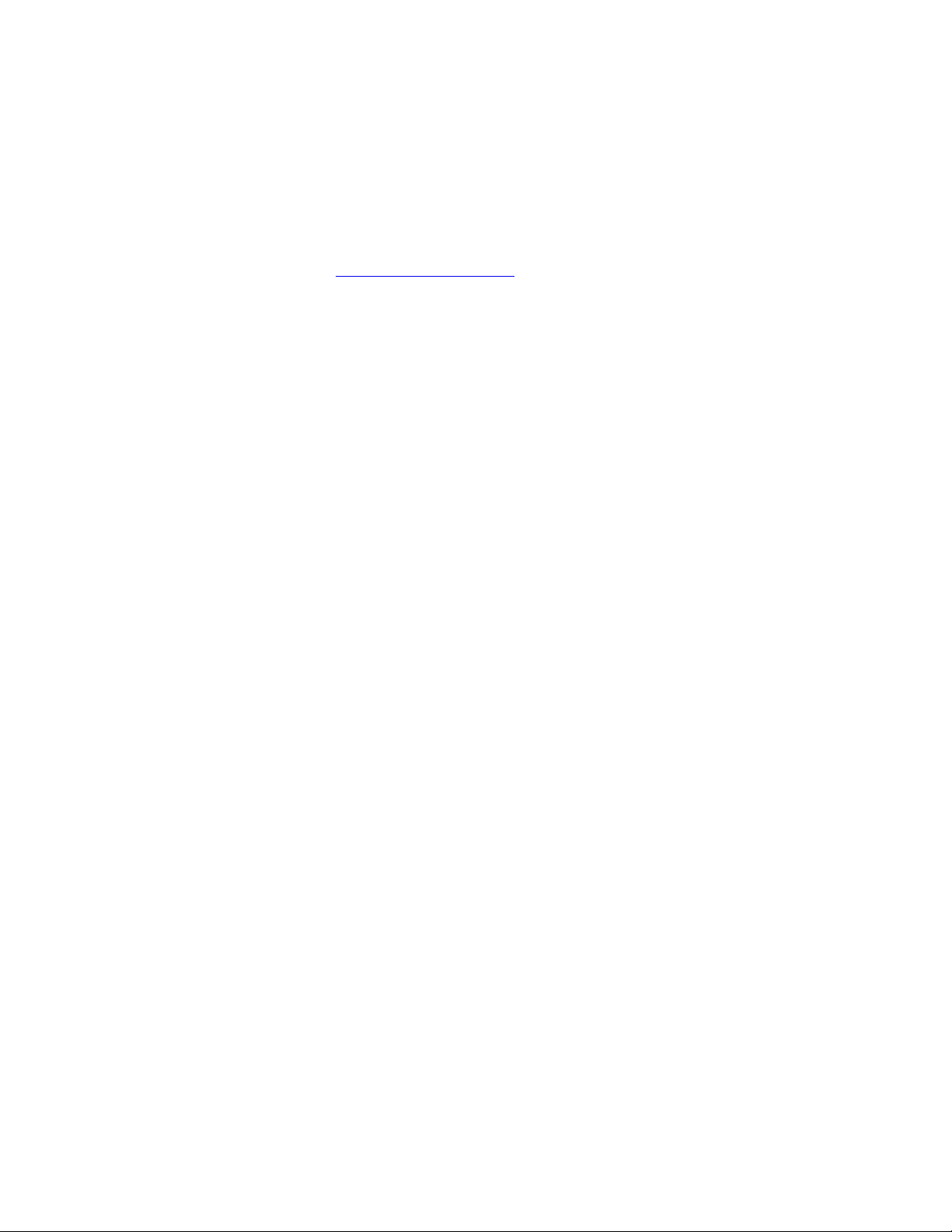
Bienvenido
Antes de utilizar el equipo y esta guía del usuario, asegúrese de leer la Guía de seguridad, garantía y
configuración que viene con el equipo.
Lenovo
documentos más recientes, vaya a
®
constantemente hace mejoras a la documentación de su equipo. Para obtener todos los
https://support.lenovo.com.
Nota: El aspecto del equipo puede ser levemente diferente del de las ilustraciones de esta guía del usuario.
Séptima edición (Febrero 2018)
© Copyright Lenovo 2016, 2018.
AVISO DE DERECHOS LIMITADOS Y RESTRINGIDOS: si los productos o software se suministran según el contrato
“GSA” (General Services Administration), la utilización, reproducción o divulgación están sujetas a las restricciones
establecidas en el Contrato Núm. GS-35F-05925.
Page 3
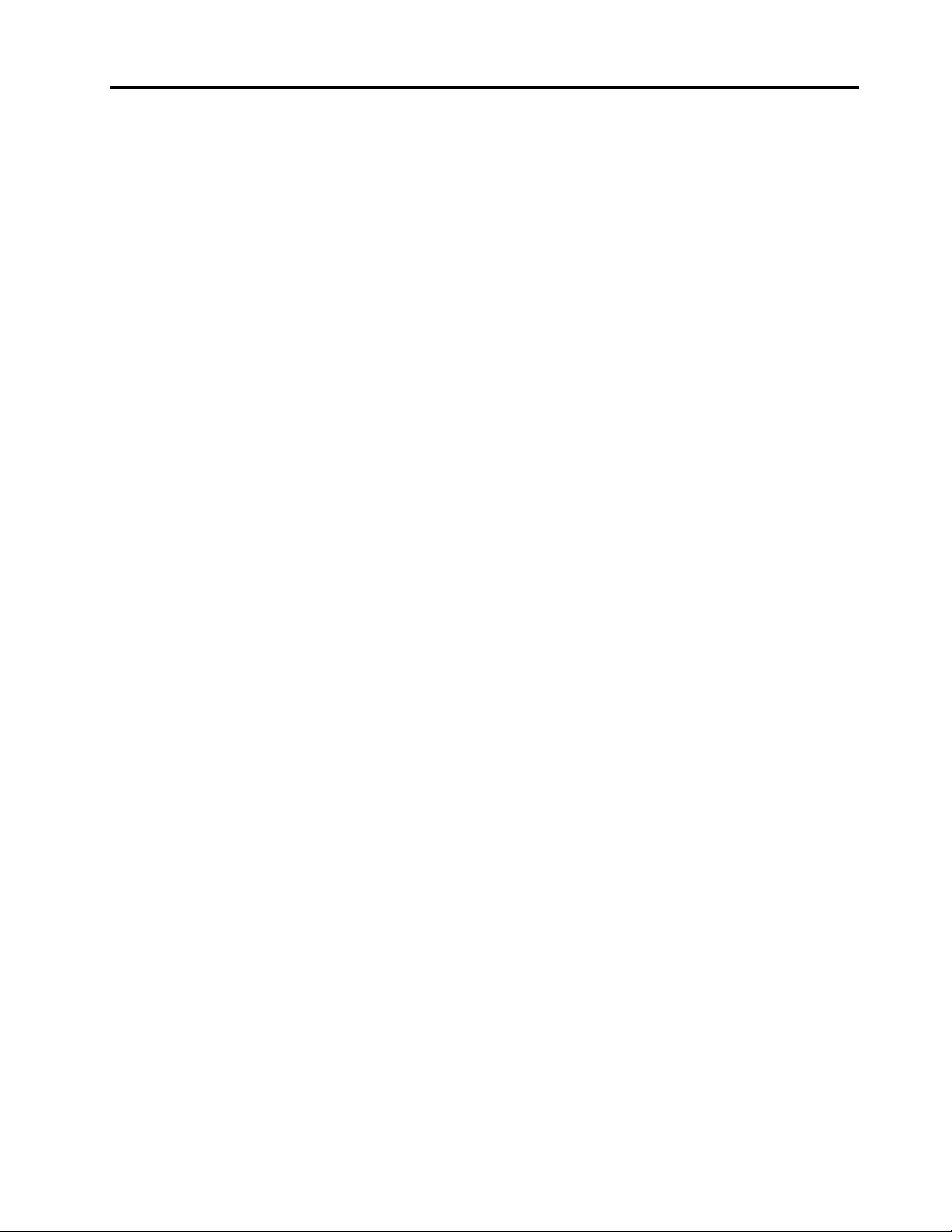
Contenido
Información de seguridad
importante . . . . . . . . . . . . . . . . iii
Léame primero . . . . . . . . . . . . . . . . iii
Condiciones que requieren acción inmediata . . . . iii
Servicio y actualizaciones . . . . . . . . . . . . iv
Adaptadores de alimentación . . . . . . . . . . v
Alargadores y dispositivos relacionados . . . . . . v
Enchufes y tomas de alimentación eléctrica . . . . . vi
Declaración sobre la fuente de alimentación. . . . . vii
Dispositivos externos . . . . . . . . . . . . . vii
Aviso general sobre la batería . . . . . . . . . viii
Aviso sobre baterías recargables incorporadas . . viii
Aviso sobre baterías planas no recargables . . . . . ix
Calor y ventilación del producto . . . . . . . . . x
Información de seguridad sobre la corriente
eléctrica. . . . . . . . . . . . . . . . . . . xi
Aviso sobre la pantalla de cristal líquido (LCD) . . . . xii
Uso de auriculares. . . . . . . . . . . . . . . xii
Aviso sobre las bolsas de plástico . . . . . . . . xii
Aviso sobre las piezas de cristal . . . . . . . . . xii
Aviso sobre riesgo de asfixia. . . . . . . . . . xiii
Capítulo 1. Conozca su equipo 2 en
1 extraíble . . . . . . . . . . . . . . . . 1
En el embalaje . . . . . . . . . . . . . . . . 1
Conectores e indicadores . . . . . . . . . . . . 3
Características y especificaciones . . . . . . . . 5
Entorno operativo . . . . . . . . . . . . . . . 6
Capítulo 2. Introducción. . . . . . . . . 9
Configuración del equipo . . . . . . . . . . . . 9
Uso del kickstand . . . . . . . . . . . . . . . 9
Uso de la pantalla multitáctil . . . . . . . . . . 11
Conexión a una red inalámbrica . . . . . . . . 12
Conexión a una red por cable . . . . . . . . . 14
Cómo cargar el equipo . . . . . . . . . . . . 14
Botón de inicio/apagado y configuración de
energía . . . . . . . . . . . . . . . . . . 14
Uso de las cámaras . . . . . . . . . . . . . 23
Uso de contraseñas . . . . . . . . . . . . . 23
Acceso a los valores del equipo . . . . . . . . 24
Obtención de ayuda para el sistema operativo
Windows . . . . . . . . . . . . . . . . . 24
Uso más cómodo del equipo . . . . . . . . . 24
Cómo viajar con el equipo. . . . . . . . . . . 25
Cuidado del equipo . . . . . . . . . . . . . 25
Capítulo 4. Accesorios . . . . . . . . 27
Búsqueda de opciones de ThinkPad. . . . . . . 27
Módulos de expansión de ThinkPad X1 Tablet . . . 27
Visión general de Productivity Module . . . . 27
Visión general de Presenter Module . . . . . 28
Conexión del módulo opcional al equipo . . . 29
Cómo usar el módulo opcional con el
equipo . . . . . . . . . . . . . . . . 31
Thin Keyboard . . . . . . . . . . . . . . . 32
Visión general. . . . . . . . . . . . . . 32
Conexión del Thin Keyboard al equipo . . . . 34
Cómo usar el Thin Keyboard . . . . . . . . 35
Uso de las teclas especiales . . . . . . . . 38
Uso del dispositivo de puntero de
TrackPoint . . . . . . . . . . . . . . . 41
Uso del dispositivo de área táctil . . . . . . 42
Uso de gestos táctiles en el dispositivo de
área táctil . . . . . . . . . . . . . . . 42
Personalización del dispositivo de puntero de
ThinkPad . . . . . . . . . . . . . . . 43
Sustitución del capuchón del pivote . . . . . 44
ThinkPad Pen Pro y soportes para lápiz . . . . . 44
ThinkPad WiGig Dock . . . . . . . . . . . . 47
Capítulo 5. Configuración
avanzada . . . . . . . . . . . . . . . . 53
Instalación de controladores de dispositivo . . . . 53
Aplicación ThinkPad Tablet Setup . . . . . . . 53
Actualización de UEFI BIOS . . . . . . . . . . 54
Gestión del sistema . . . . . . . . . . . . . 54
Capítulo 6. Accesibilidad . . . . . . . 55
Capítulo 3. Uso del equipo . . . . . . 17
Registro del equipo . . . . . . . . . . . . . 17
Descubriendo las aplicaciones de Lenovo . . . . 17
Uso de una pantalla externa . . . . . . . . . . 17
Uso de dispositivos Bluetooth . . . . . . . . . 18
Uso de dispositivos NFC (para ThinkPad X1
Tablet) . . . . . . . . . . . . . . . . . . 18
Uso de una tarjeta microSD . . . . . . . . . . 20
Uso del lector de huellas dactilares . . . . . . . 22
© Copyright Lenovo 2016, 2018 i
Capítulo 7. Resolución de
problemas . . . . . . . . . . . . . . . 59
Preguntas más frecuentes. . . . . . . . . . . 59
Mensajes de error . . . . . . . . . . . . . . 61
Lenovo Vantage. . . . . . . . . . . . . . . 62
Aplicaciones de recuperación de Windows . . . . 63
Restablecimiento del equipo . . . . . . . . 63
Uso de opciones de arranque avanzadas . . . 63
Page 4
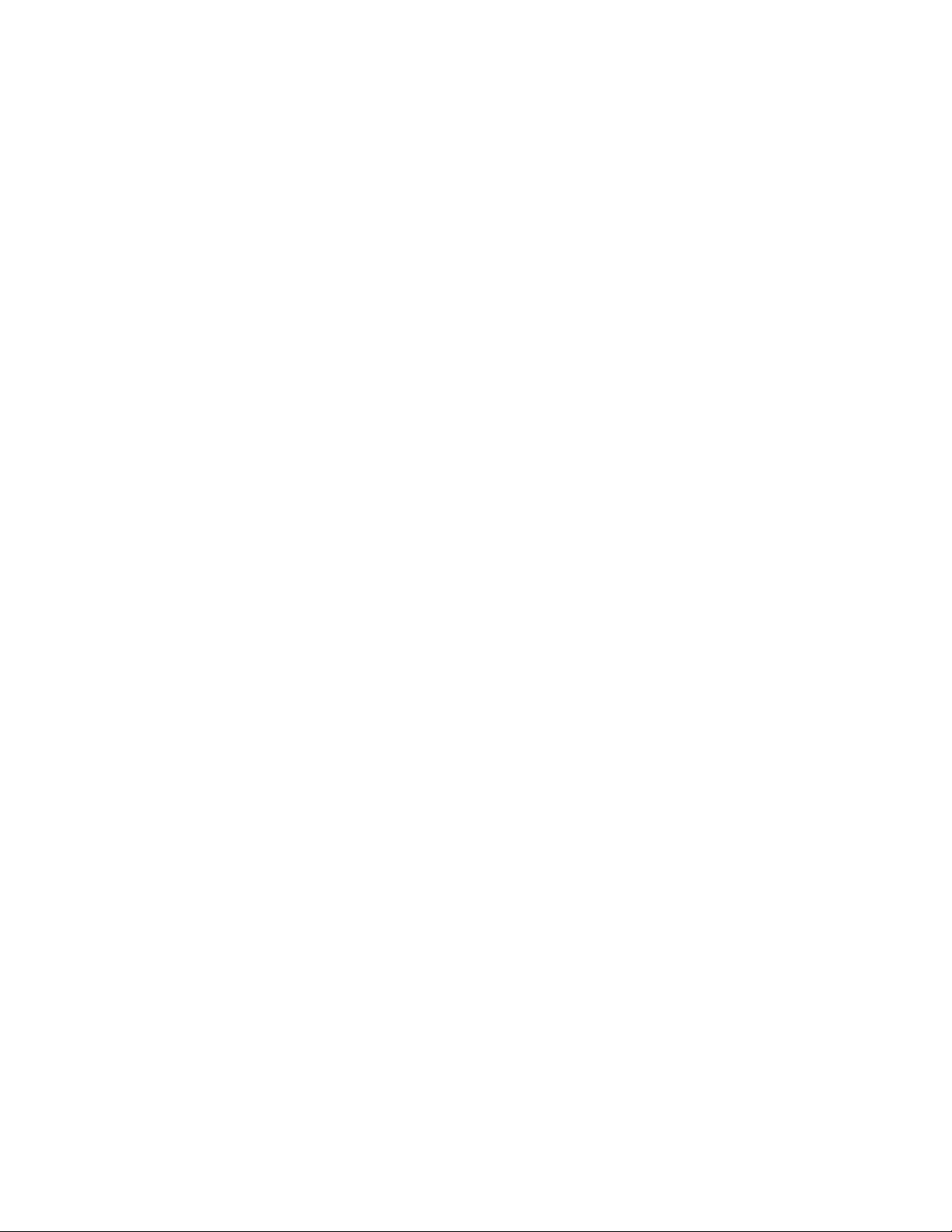
Recuperación del sistema operativo si el sistema
operativo Windows 10 no se inicia. . . . . . 63
Creación y uso de una unidad de
recuperación USB . . . . . . . . . . . . 64
Llave USB de recuperación de fábrica Lenovo . . . 64
Sitio web de soporte de Lenovo . . . . . . . . 65
Centro de soporte al cliente de Lenovo. . . . . . 65
Compra de servicios adicionales . . . . . . . . 67
con corriente nominal inferior o igual a 20 A
por fase . . . . . . . . . . . . . . . . 74
Aviso del cable de alimentación de CA para
Japón . . . . . . . . . . . . . . . . . 74
Información de servicio de producto Lenovo
para Taiwán . . . . . . . . . . . . . . 75
Aviso en audio de Brasil . . . . . . . . . . . 75
Marca de cumplimiento de Eurasia . . . . . . . 75
Apéndice A. Información de
regulación . . . . . . . . . . . . . . . 69
Información relacionada con la certificación. . . . 69
Etiquetas del sistema operativo Windows. . . . . 69
Información relacionada con los aspectos
inalámbricos . . . . . . . . . . . . . . . . 70
Interoperatividad inalámbrica. . . . . . . . 70
Entorno de uso y salud . . . . . . . . . . 70
Ubicación de las antenas UltraConnect
inalámbricas . . . . . . . . . . . . . . 70
Información de conformidad de radio
inalámbrica. . . . . . . . . . . . . . . 71
Aviso de clasificación de exportación . . . . . . 72
Aviso de emisiones electrónicas . . . . . . . . 72
Declaración de conformidad con la Comisión
federal de comunicaciones . . . . . . . . 72
Declaración de conformidad de las emisiones
de Clase B de la industria de Canadá . . . . 73
Conformidad con la Unión Europea . . . . . 73
Declaración de conformidad de Clase B en
alemán . . . . . . . . . . . . . . . . 73
Declaración de conformidad con VCCI de
Clase B en Japón . . . . . . . . . . . . 74
Declaración de conformidad en Japón para
productos que se conectan a alimentación
Apéndice B. Declaraciones de WEEE
y reciclaje de países y regiones . . . . 77
Información general sobre reciclaje . . . . . . . 77
Información WEEE importante . . . . . . . . . 77
Declaraciones de reciclaje de Japón. . . . . . . 78
Información sobre reciclaje para Brasil . . . . . . 79
Información de reciclaje de baterías para la Unión
Europea . . . . . . . . . . . . . . . . . . 79
Información de reciclaje de baterías para Taiwán . . 80
Información de reciclaje de baterías para EE. UU.
Y Canadá . . . . . . . . . . . . . . . . . 80
Información sobre reciclaje para China. . . . . . 80
Apéndice C. Directiva de restricción
de sustancias peligrosas (RoHS) de
países y regiones . . . . . . . . . . . 81
Apéndice D. Información del modelo
de ENERGY STAR . . . . . . . . . . . 85
Apéndice E. Avisos . . . . . . . . . . 87
Apéndice F. Marcas registradas . . . 89
ii Guía del usuario de Tablet / Tablet Gen 2
Page 5
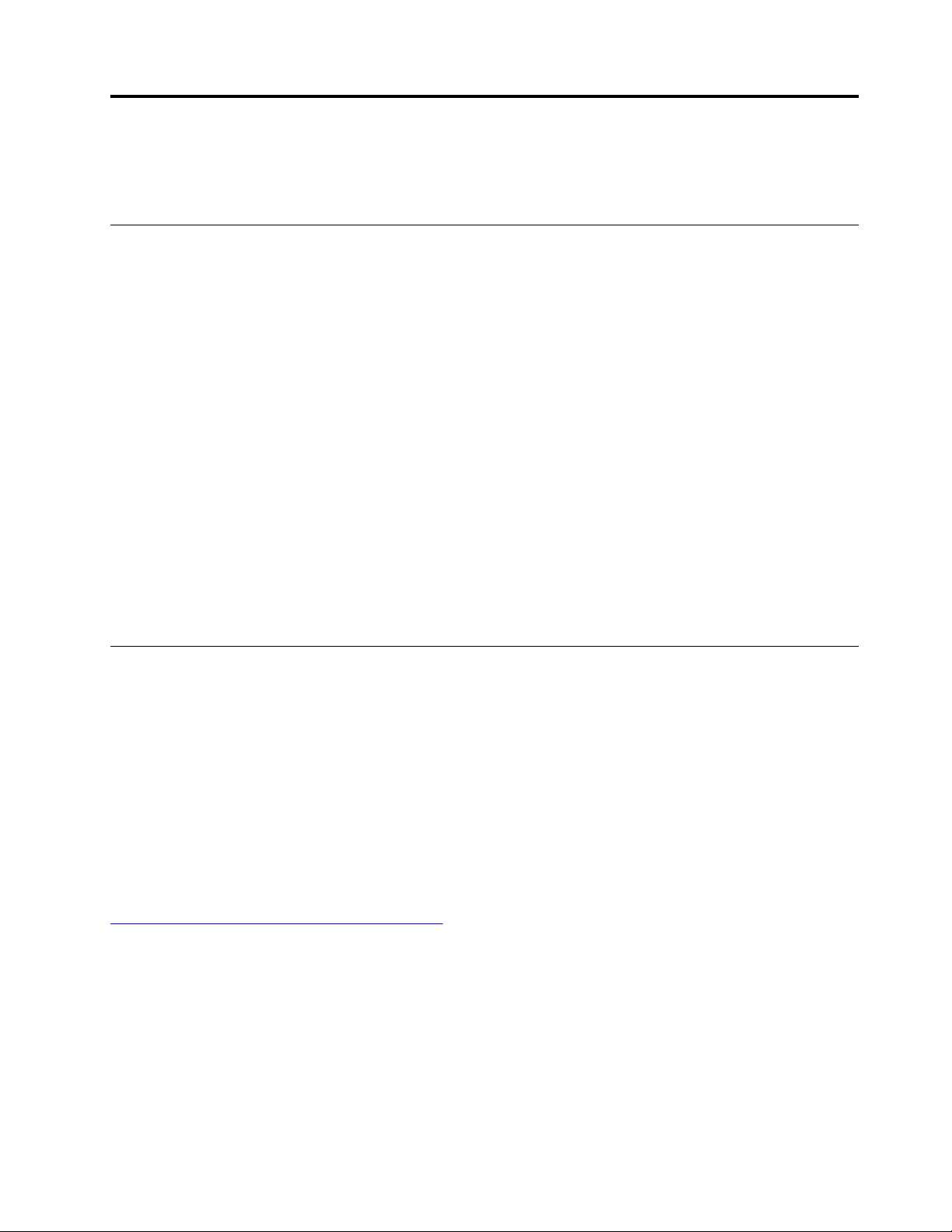
Información de seguridad importante
Nota: Lea en primer lugar la información importante de seguridad.
Léame primero
Esta información puede ayudarle a utilizar de forma segura el equipo portátil. Siga y guarde toda la
información que se incluye en el equipo. La información de este documento no altera los términos del
acuerdo de compra ni la Garantía limitada de Lenovo. Para obtener más información, consulte la
“Información de garantía” en la Guía de seguridad y garantía que viene con el equipo.
La seguridad del cliente es importante. Nuestros productos se desarrollan para que sean seguros y
efectivos. Sin embargo, los equipos personales son dispositivos electrónicos. Los adaptadores de
alimentación y otras características pueden ocasionar riesgos de seguridad potenciales que pueden
producir daños físicos o daños a la propiedad, especialmente si no se utilizan correctamente. Para reducir
estos riesgos, siga las instrucciones incluidas con el producto, observe todos los avisos sobre el producto y
las instrucciones de operación y revise la información incluida con este documento con cuidado. Si sigue
cuidadosamente la información contenida en este documento y proporcionada con el producto, podrá
ayudarse a protegerse contra riesgos y crear un entorno de trabajo del equipo más seguro.
Nota: Esta información incluye referencias a baterías y adaptadores de alimentación. Además de equipos
personales portátiles, algunos productos (como por ejemplo altavoces y monitores) se proporcionan con
adaptadores de alimentación externos. Si tiene alguno de estos productos, esta información se aplica al
producto. Además, los equipos contienen una batería interna del tamaño de una moneda que proporciona
energía al reloj del equipo incluso cuando el equipo está desconectado, de forma que la información de
seguridad de la batería se aplica a todos los equipos.
Condiciones que requieren acción inmediata
Los productos pueden dañarse debido a mal uso o negligencia. Algunos daños son lo suficientemente
serios para que el producto no deba utilizarse otra vez hasta que haya sido inspeccionado y, si es
necesario, reparado por un proveedor de servicio autorizado.
Como con cualquier dispositivo electrónico, preste gran atención cuando se encienda el producto. En
muy esporádicas ocasiones, podría notar cierto mal olor o ver que el producto emite humo o chispas.
O quizá oiga un crujido o un ruido sibilante. Estas condiciones podrían meramente indicar que un
componente electrónico interno ha fallado de una manera segura y controlada. O bien podrían indicar
un problema potencial de seguridad. Sin embargo, no se arriesgue ni intente diagnosticar la situación
usted mismo. Póngase en contacto con el Centro de soporte al cliente para obtener más asistencia.
Para ver una lista de los números de teléfono de Servicio y soporte, consulte el siguiente sitio web:
https://pcsupport.lenovo.com/supportphonelist
Inspeccione con frecuencia el equipo y sus componentes para comprobar que no existen daños,
desgaste o indicios de peligro. Si tiene alguna pregunta acerca de la condición de un componente, no
utilice el producto. Póngase en contacto con el Centro de soporte al cliente o con el fabricante del
producto para obtener instrucciones acerca de cómo inspeccionar el producto y hacer lo que
reparen, si es necesario.
En el caso improbable de que perciba alguna de las condiciones siguientes o si tiene preocupaciones
de seguridad acerca del producto, deje de utilizarlo y desconéctelo de la fuente de alimentación y de
las líneas de telecomunicaciones hasta que pueda hablar con el Centro de soporte al cliente y le
proporcionen más indicaciones.
© Copyright Lenovo 2016, 2018 iii
Page 6
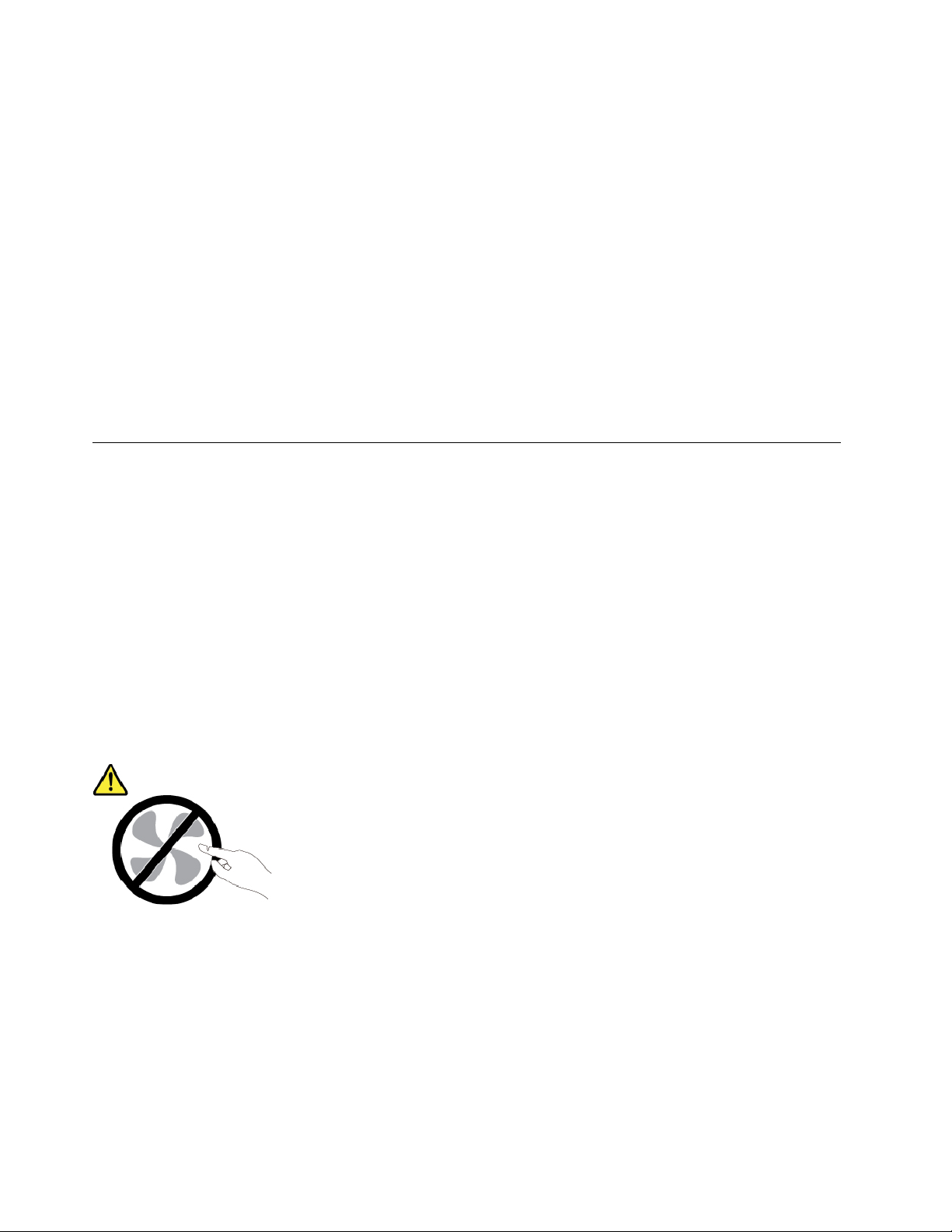
• Cables de alimentación, enchufes, adaptadores de alimentación, alargadores, protectores contra
sobrecargas o fuentes de alimentación que estén agrietados, rotos o dañados.
• Señales de sobrecalentamiento, humo, chispas o fuego.
• Daños en una batería (como griegas, abolladuras o pliegues), descarga de una batería o una acumulación
de substancias extrañas en la batería.
• Sonido de estallidos, crujidos o silbidos u olor fuerte procedente del producto.
• Señales de que se ha derramado líquido o de que un objeto ha caído sobre el sistema, el cable de
alimentación o el adaptador de alimentación.
• El equipo, cable de alimentación o adaptador de alimentación han estado expuestos al agua.
• El producto se ha dejado caer o se ha dañado de alguna forma.
• El producto no funciona normalmente cuando se siguen las instrucciones de funcionamiento.
Nota: Si nota estas condiciones con un producto no fabricado para o por Lenovo
®
(como un alargador),
deje de utilizar ese producto hasta que contacte con el fabricante del mismo para obtener más instrucciones
o hasta que consiga el sustituto adecuado.
Servicio y actualizaciones
No intente arreglar un producto por su cuenta a menos que así esté indicado en la documentación o se lo
indique el Centro de Soporte al Cliente. Trabaje solo con un proveedor de servicios que esté autorizado para
reparar el producto.
Nota: Algunas piezas del sistema pueden ser actualizadas o sustituidas por el cliente. Normalmente se hace
referencia a las actualizaciones como opciones. Las piezas de repuesto aprobadas para la instalación del
cliente se denominan Unidades sustituibles por el cliente, o CRU. Lenovo proporciona documentación con
instrucciones, cuando resulta adecuado que los clientes instalen opciones o sustituyan CRU. Debe seguir
exactamente todas las instrucciones al instalar o sustituir piezas. Antes de extraer las cubiertas de un
producto equipado con un adaptador de alimentación, asegúrese siempre de que la alimentación está
apagada y que el producto está desenchufado de cualquier fuente de alimentación. Si tiene alguna pregunta,
póngase en contacto con el Centro de soporte al cliente de Lenovo.
El sistema no tiene ninguna pieza móvil una vez que se ha desconectado el adaptador de alimentación; no
obstante, los avisos siguientes son necesarios para su seguridad.
PRECAUCIÓN:
Riesgo de piezas móviles. Mantenga alejados los dedos y otras partes del cuerpo.
iv
Guía del usuario de Tablet / Tablet Gen 2
Page 7
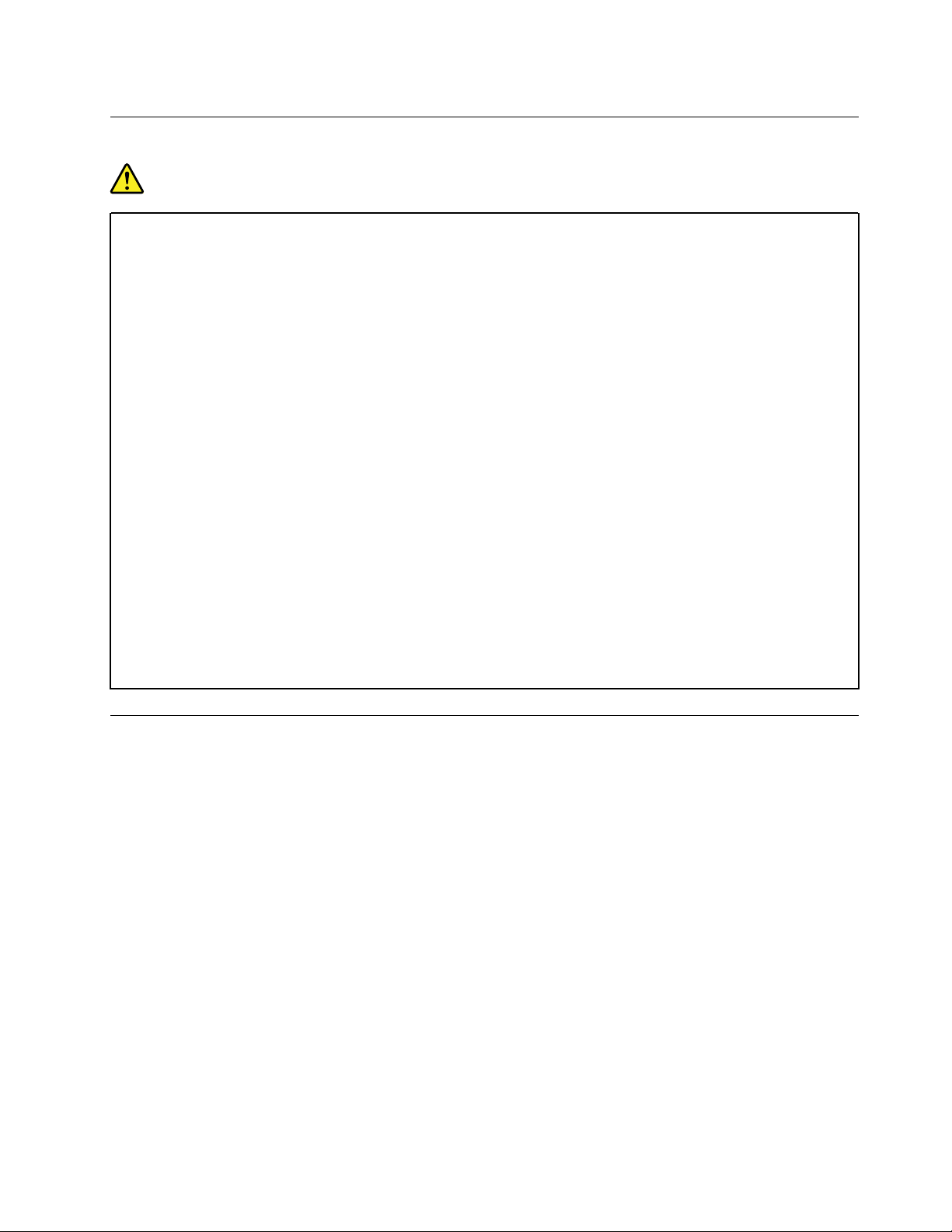
Adaptadores de alimentación
PELIGRO
Utilice solo los adaptadores de alimentación proporcionados por el fabricante del producto.
Nunca enrolle un cable del adaptador de alimentación alrededor de un adaptador de alimentación u
otro objeto. Hacer esto puede forzar el cable del adaptador de alimentación de forma que el cable
se deshilache, agriete o rice. Esto puede dar lugar a riesgos en la seguridad.
Siempre disponga el cable del adaptador de alimentación de forma que ningún objeto pueda
pisarlos, agarrarse o tropezarse con él.
Proteja los adaptadores de alimentación de los líquidos. Por ejemplo, no deje el adaptador de
alimentación cerca de lavamanos, bañeras, aseos o en suelos que se hayan limpiado con
limpiadores líquidos. Los líquidos pueden causar un cortocircuito, especialmente si el adaptador de
alimentación se ha forzado por un uso incorrecto. Los líquidos también pueden causar corrosión
gradual de los extremos del conector del adaptador de alimentación, lo que puede eventualmente
dar como resultado un sobrecalentamiento.
Asegúrese de que todos los conectores del adaptador de alimentación estén firme y
completamente enchufados en los receptáculos.
No utilice ningún adaptador de alimentación que muestre corrosión en las clavijas de entrada de
corriente alterna ni que muestre indicios de sobrecalentamiento (por ejemplo, plástico deformado)
en las clavijas de entrada de corriente alterna o en otra parte del adaptador.
Para evitar un posible sobrecalentamiento, no cubra el adaptador de alimentación con ropa u otros
objetos cuando esté conectado a una toma de alimentación eléctrica.
Alargadores y dispositivos relacionados
Asegúrese de que los alargadores, los protectores contra sobrecargas, las fuentes de alimentación
ininterrumpida y las regletas protectoras contra picos de corriente que utilice estén calificados para
satisfacer los requisitos del producto. No sobrecargue nunca estos dispositivos. Si se utilizan regletas
protectoras contra picos de corriente, la carga no debe exceder de los valores de entrada de la regleta
protectora contra picos de corriente. Póngase en contacto con un electricista para obtener más información
si tiene preguntas acerca de cargas de alimentación, requisitos de alimentación y valores de entrada.
© Copyright Lenovo 2016, 2018 v
Page 8
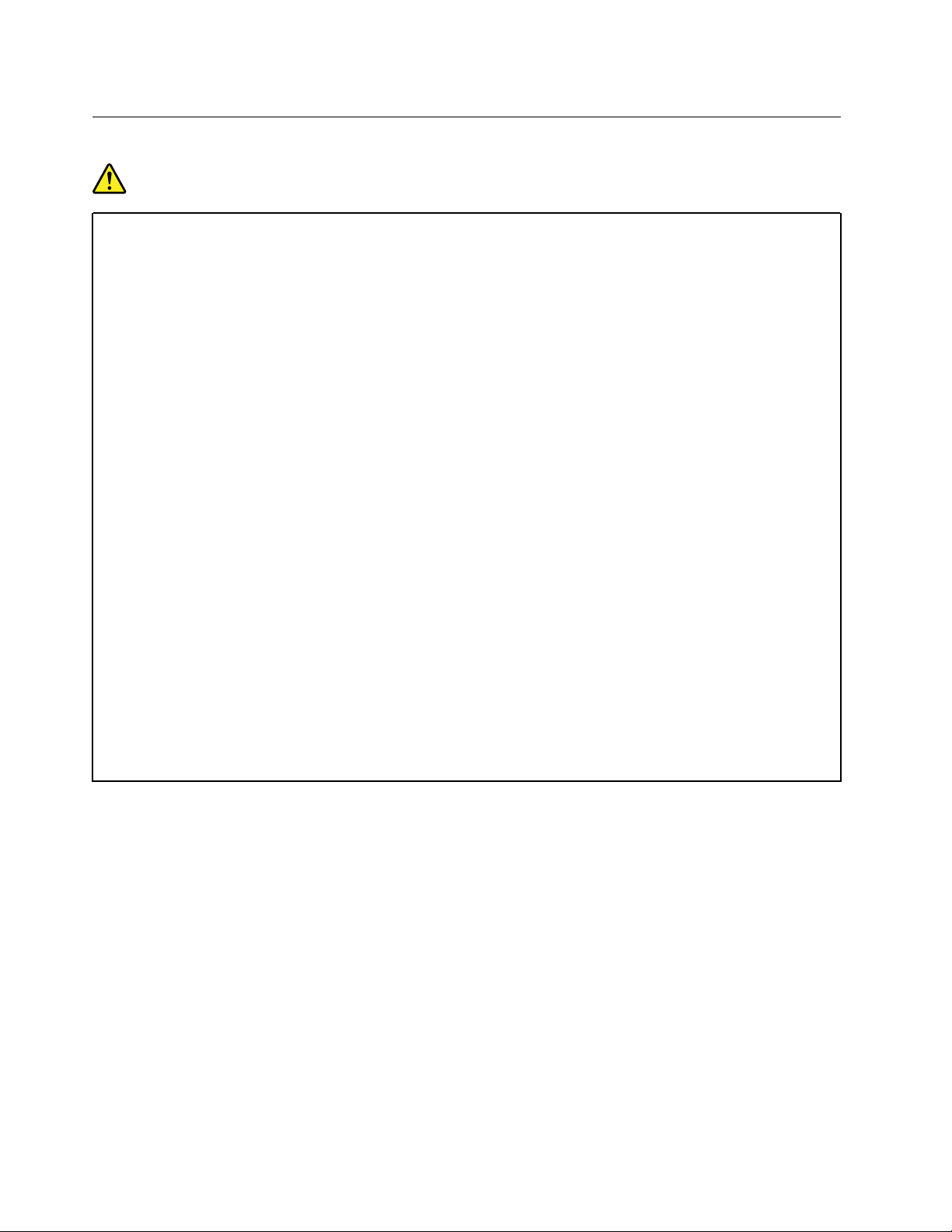
Enchufes y tomas de alimentación eléctrica
PELIGRO
Si un receptáculo (toma de alimentación eléctrica) que intenta utilizar con el sistema presenta
daños o corrosión, no utilice la toma de alimentación eléctrica hasta que la sustituya un electricista
calificado.
No doble ni modifique el enchufe. Si el enchufe está dañado, póngase en contacto con el fabricante
para obtener un repuesto.
No comparta ninguna toma de alimentación eléctrica con otros dispositivos domésticos o
comerciales que consuman grandes cantidades de electricidad; de lo contrario, el voltaje inestable
podría dañar el sistema, los datos o los dispositivos conectados.
Algunos productos vienen equipados con un enchufe de tres clavijas. Este enchufe solo es
adecuado para una toma de alimentación eléctrica con conexión a tierra. Es una característica de
seguridad. No anule esta característica de seguridad intentando insertarla en una toma de
alimentación eléctrica sin conexión a tierra. Si no puede insertar el enchufe en la toma de
alimentación eléctrica, póngase en contacto con un electricista para obtener un adaptador
homologado para la toma de alimentación eléctrica o para sustituirlo por uno que permita utilizar
esta característica de seguridad. Nunca sobrecargue una toma de alimentación eléctrica. La carga
global del sistema no debería superar el 80 por ciento de la potencia nominal del circuito derivado.
Consulte a un electricista para obtener más información si tiene dudas sobre las cargas de
potencia y la potencia nominal de los circuitos derivados.
Asegúrese de que la toma de alimentación eléctrica que está utilizando tenga el cableado
adecuado, sea de fácil acceso y se encuentre cerca del equipo. No fuerce el cable del adaptador de
alimentación al extenderlos.
Asegúrese de que la toma de alimentación eléctrica proporcione el voltaje correcto y corriente para
el producto que vaya a instalar.
Conecte y desconecte el equipo con precaución de la toma de alimentación eléctrica.
vi
Guía del usuario de Tablet / Tablet Gen 2
Page 9
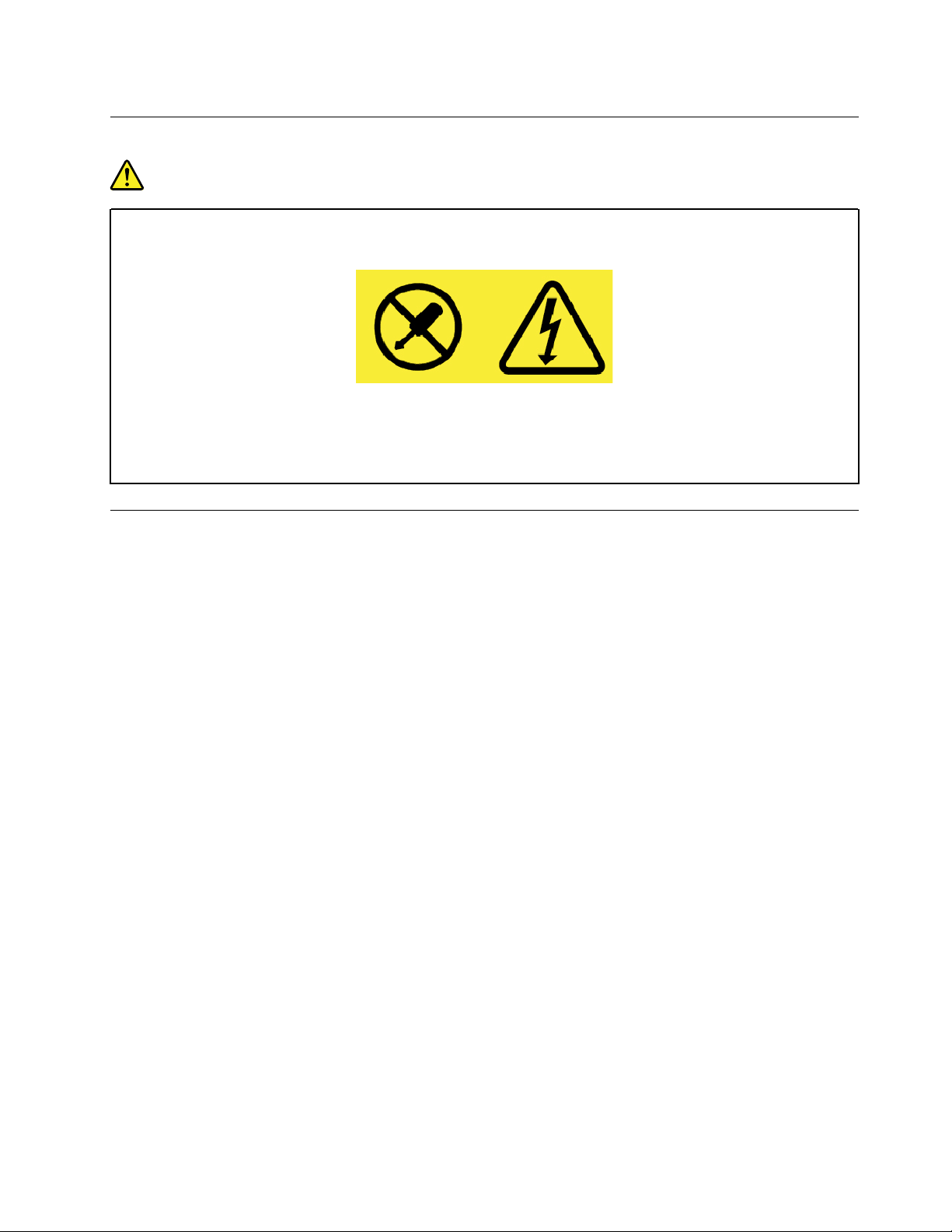
Declaración sobre la fuente de alimentación
PELIGRO
No extraiga nunca la cubierta de una fuente de alimentación ni ninguna otra pieza que tenga
adherida la siguiente etiqueta.
Dentro de cualquier componente que tenga adherida esta etiqueta hay niveles peligros de voltaje,
corriente y energía. No hay piezas que requieran servicio dentro de estos componentes. Si
sospecha que tiene un problema con una de estas piezas, póngase en contacto con un técnico de
servicio.
Dispositivos externos
PRECAUCIÓN:
No conecte ni desconecte ningún cable de un dispositivo externo, a menos que sean cables Universal
Serial Bus (USB) y 1394, mientras el sistema esté enchufado; de lo contrario, podría dañar el sistema.
Para evitar posibles daños en los dispositivos conectados, espere al menos cinco segundos después
de apagar el sistema para desconectar los dispositivos externos.
© Copyright Lenovo 2016, 2018 vii
Page 10
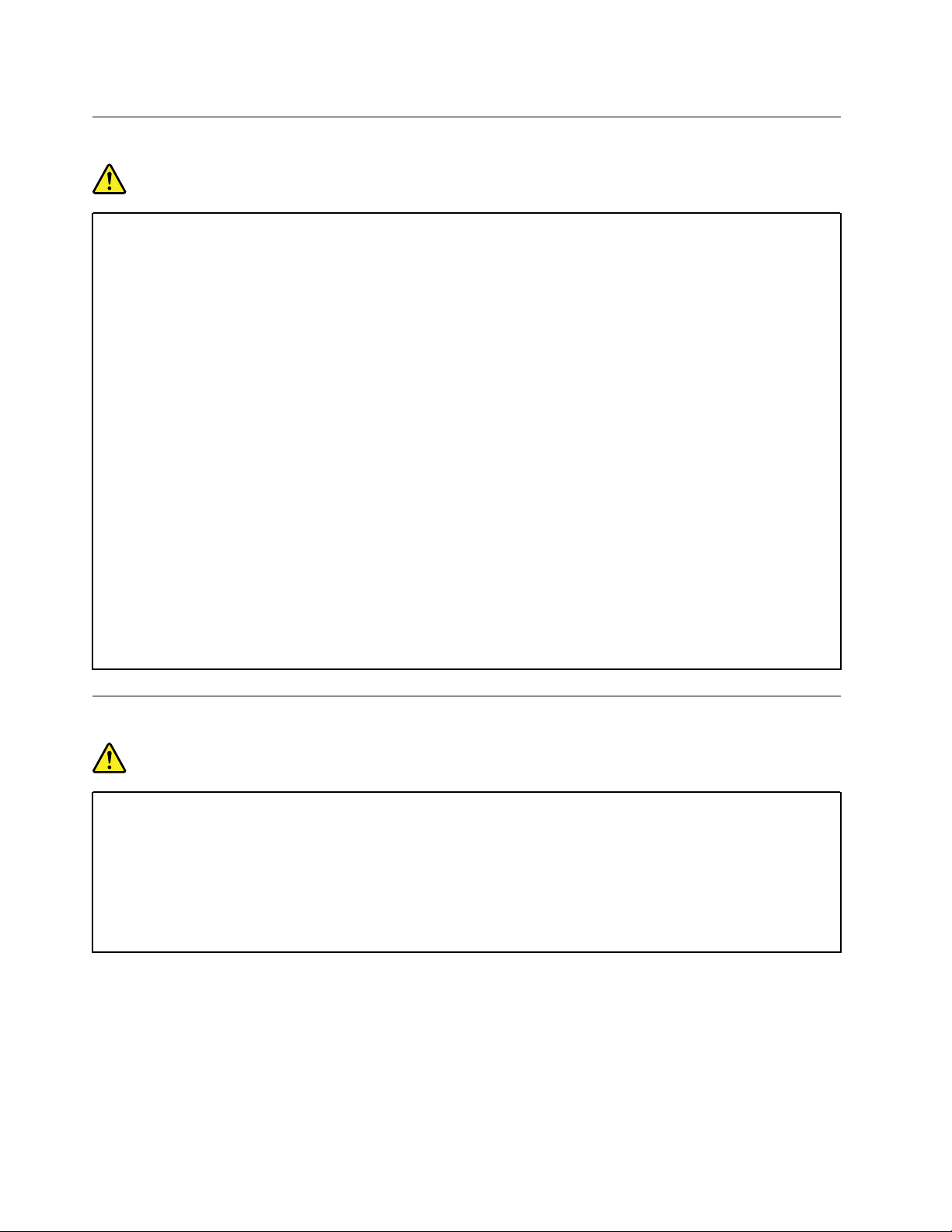
Aviso general sobre la batería
PELIGRO
La compatibilidad de las baterías proporcionadas por Lenovo para este producto ha sido probadas
y solo se deben sustituir por componentes aprobados. La garantía no cubre ninguna batería que no
sea la especificada por Lenovo, ni tampoco ninguna batería desmontada o modificada.
El trato o uso incorrecto de la batería puede provocar su sobrecalentamiento, pérdida de líquido o
una explosión. Para evitar posibles daños, haga lo siguiente:
• No abra, desarme ni mantenga ninguna batería.
• No aplaste ni perfore la batería.
• No provoque un cortocircuito a la batería ni la exponga a agua ni a otros líquidos.
• Mantenga la batería alejada de los niños.
• Mantenga la batería alejada del fuego.
Deje de utilizar la batería si resulta dañada, o si observa alguna descarga o la creación de
materiales extraños en los cables de la batería.
Almacene las baterías recargables o los productos que contienen las baterías recargable
incorporadas a temperatura ambiente, cargada aproximadamente del 30% al 50% de su capacidad.
Recomendamos que las baterías se carguen una vez al año para evitar que se descarguen
demasiado.
No ponga la batería en un contenedor de basura para su evacuación en un vertedero. Cuando
deseche la batería, cumpla con las ordenanzas o las disposiciones locales.
Aviso sobre baterías recargables incorporadas
PELIGRO
No intente extraer o cambiar las baterías recargables incorporadas. El reemplazo de la batería debe
realizarlo un servicio de reparaciones autorizado por Lenovo o un técnico autorizado por Lenovo.
Recargue el paquete de baterías únicamente según las instrucciones incluidas en la
documentación del producto.
Los servicios de reparaciones o técnicos autorizados por Lenovo reciclan las baterías de Lenovo
según las leyes y normas locales.
viii
Guía del usuario de Tablet / Tablet Gen 2
Page 11

Aviso sobre baterías planas no recargables
PELIGRO
No intente cambiar las baterías planas no recargables. El reemplazo de la batería debe realizarlo un
servicio de reparaciones autorizado por Lenovo o un técnico autorizado por Lenovo.
Los servicios de reparaciones o técnicos autorizados por Lenovo reciclan las baterías de Lenovo
según las leyes y normas locales.
La siguiente declaración se aplica a los usuarios del estado de California, EE.UU.
Información sobre perclorato de California:
Los productos que contienen baterías de celda de moneda de litio con dióxido de manganeso
pueden contener perclorato.
Material con perclorato - es posible que se aplique normas de manejo especial, consulte
www.dtsc.ca.gov/hazardouswaste/perchlorate/
https://
© Copyright Lenovo 2016, 2018 ix
Page 12
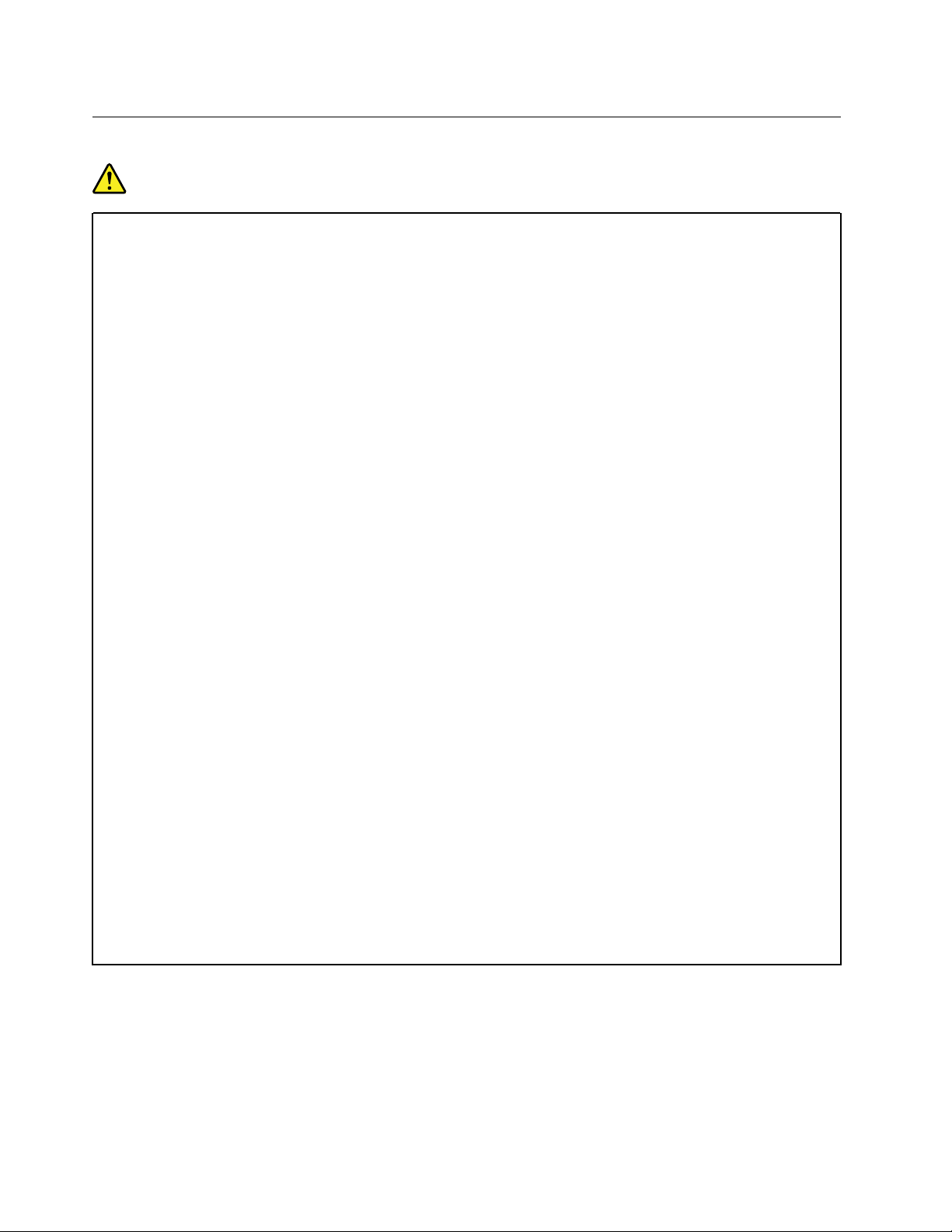
Calor y ventilación del producto
PELIGRO
Los equipos, los adaptadores de alimentación de CA y muchos accesorios pueden generar calor
cuando están encendidos y cuando las baterías se están cargando. Las computadoras portátiles
pueden generar bastante calor debido a su tamaño compacto. Siga siempre estas precauciones
básicas:
• Cuando el sistema está encendido o la batería se está cargando, la base, el reposamanos y
alguna otra parte del sistema pueden calentarse. Evite que alguna sección caliente del sistema
entre en contacto con las manos, el regazo o cualquier otra parte de su cuerpo durante un
período amplio de tiempo. Cuando utilice el teclado, evite dejar las manos en el reposamanos
durante un periodo prolongado. El sistema genera calor durante el funcionamiento normal. La
cantidad de calor depende de la cantidad de actividad del sistema y del nivel de carga de la
batería. El contacto prolongado con su cuerpo, incluso a través de la ropa, puede producir
molestias o incluso, a la larga, quemaduras. Interrumpa periódicamente el uso del teclado
levantando las manos del reposamanos y tenga cuidado de no utilizar el teclado durante un
periodo prolongado.
• No utilice el sistema ni cargue la batería cerca de materiales inflamables o en entornos
explosivos.
• Con el producto se proporcionan ranuras de ventilación, ventiladores y disipadores, que ofrecen
seguridad, comodidad y fiabilidad de operación. Es posible que estos dispositivos se bloqueen
accidentalmente al colocar el producto en una cama, sofá, alfombra u otra superficie flexible. No
bloquee, tape o inhabilite nunca estas características.
• Cuando el adaptador de alimentación de CA está conectado a una toma de alimentación
eléctrica y al sistema, genera calor. No coloque el adaptador en contacto con ninguna parte de
su cuerpo mientras lo esté utilizando. No utilice nunca el adaptador de alimentación de CA para
calentarse el cuerpo. El contacto prolongado con su cuerpo, incluso a través de la ropa, puede
producir quemaduras en la piel.
Para su seguridad, siga siempre estas precauciones básicas de seguridad con el sistema:
• Mantenga la cubierta cerrada cuando el sistema esté conectado.
• Compruebe regularmente si hay acumulación de polvo en el exterior del sistema.
• Extraiga el polvo de los orificios de ventilación y de las perforaciones del bisel. Será necesario
realizar con más frecuencia la limpieza de sistemas que se encuentren en áreas polvorientas o
de mucho tráfico.
• No restrinja ni bloquee las aperturas de ventilación.
• No haga funcionar el sistema dentro de un mueble, dado que esto podría aumentar el riesgo de
sobrecalentamiento.
• Las temperaturas del flujo de aire en el sistema no deben superar los 35 °C (95 °F).
x
Guía del usuario de Tablet / Tablet Gen 2
Page 13
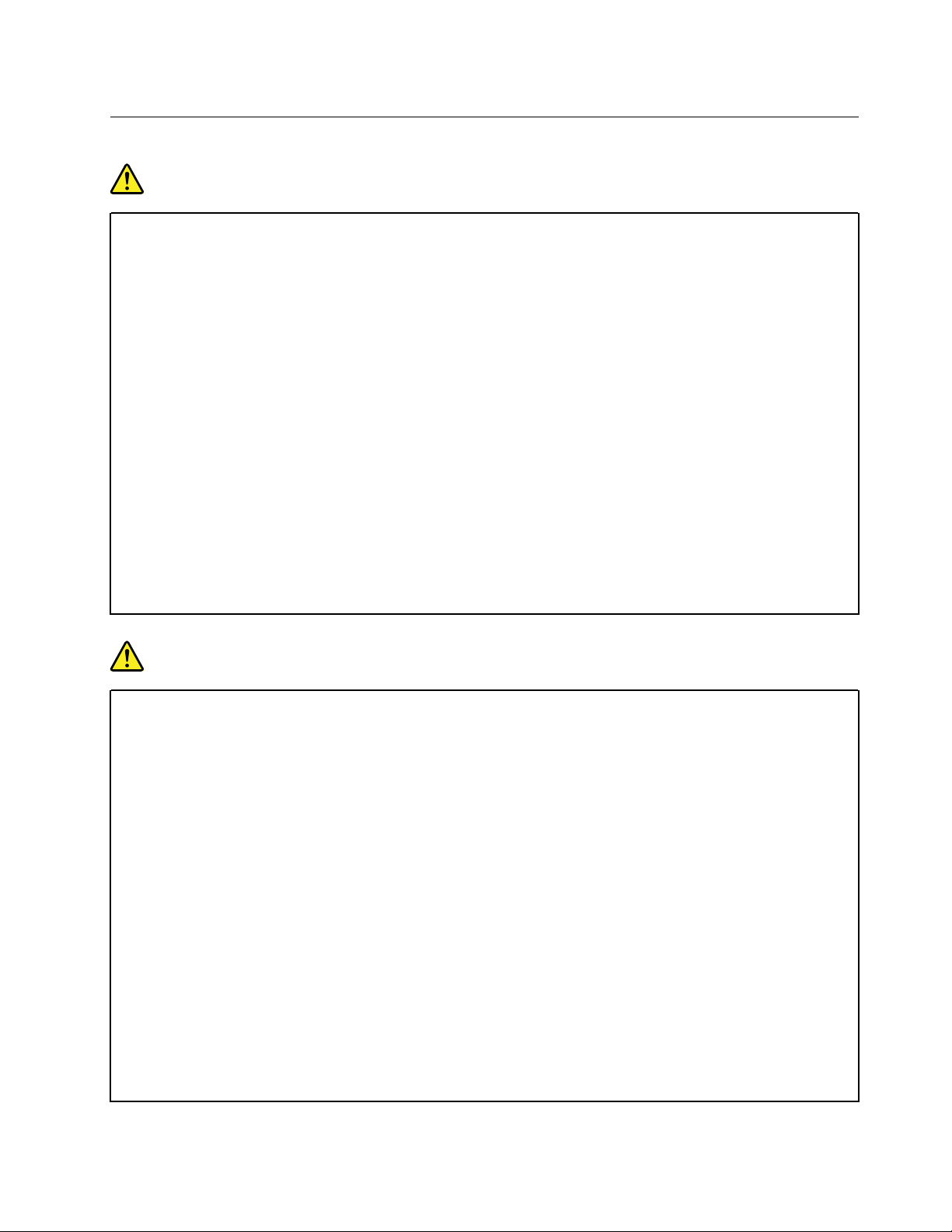
Información de seguridad sobre la corriente eléctrica
PELIGRO
La corriente eléctrica de cables de alimentación, cables telefónicos y cables de comunicaciones es
peligrosa.
Para evitar el peligro de una descarga eléctrica:
• No utilice el equipo durante una tormenta eléctrica.
• No conecte o desconecte cables ni realice instalación, mantenimiento o reconfiguración de este
producto durante una tormenta eléctrica.
• Conecte el adaptador de alimentación a una toma de alimentación eléctrica correctamente
cableada y con toma de tierra.
• Conecte cualquier equipo que se vaya a conectar a este producto a tomas de alimentación
eléctrica correctamente cableadas.
• Siempre que sea posible, utilice solo una mano para conectar o desconectar los cables de señal.
• No encienda nunca el equipo cuando haya muestras de fuego, agua o daño estructural.
• Desconecte el adaptador de alimentación y todos los cables antes de abrir las cubiertas del
dispositivo, a menos que en los procedimientos de instalación y configuración se indique lo
contrario.
• No use el sistema hasta que todos los alojamientos de las piezas internas estén en su lugar.
Nunca utilice el equipo cuando las piezas internas y los circuitos estén expuestos.
PELIGRO
Conecte y desconecte los cables tal como se describe en los procedimientos siguientes al instalar,
mover o abrir las cubiertas de este producto o de los dispositivos conectados.
Para conectarlo:
1. Apáguelo todo.
2. En primer lugar, conecte todos los cables a
los dispositivos.
3. Conecte los cables de señal a los
conectores.
4. Conecte el adaptador de alimentación a las
tomas de alimentación eléctrica.
5. Encienda los dispositivos.
Se debe desconectar el adaptador de alimentación de la toma de alimentación eléctrica o
receptáculo de pared antes de instalar todos los demás cables eléctricos conectados al equipo.
Se puede volver a conectar el adaptador de alimentación a la toma de alimentación eléctrica o
receptáculo de pared solo después de que se hayan conectado todos los demás cables eléctricos
al equipo.
Para desconectarlo:
1. Apáguelo todo.
2. En primer lugar, extraiga el adaptador de
alimentación de las tomas de alimentación
eléctrica.
3. Extraiga los cables de señal de los
conectores.
4. Extraiga todos los cables de los
dispositivos.
© Copyright Lenovo 2016, 2018 xi
Page 14
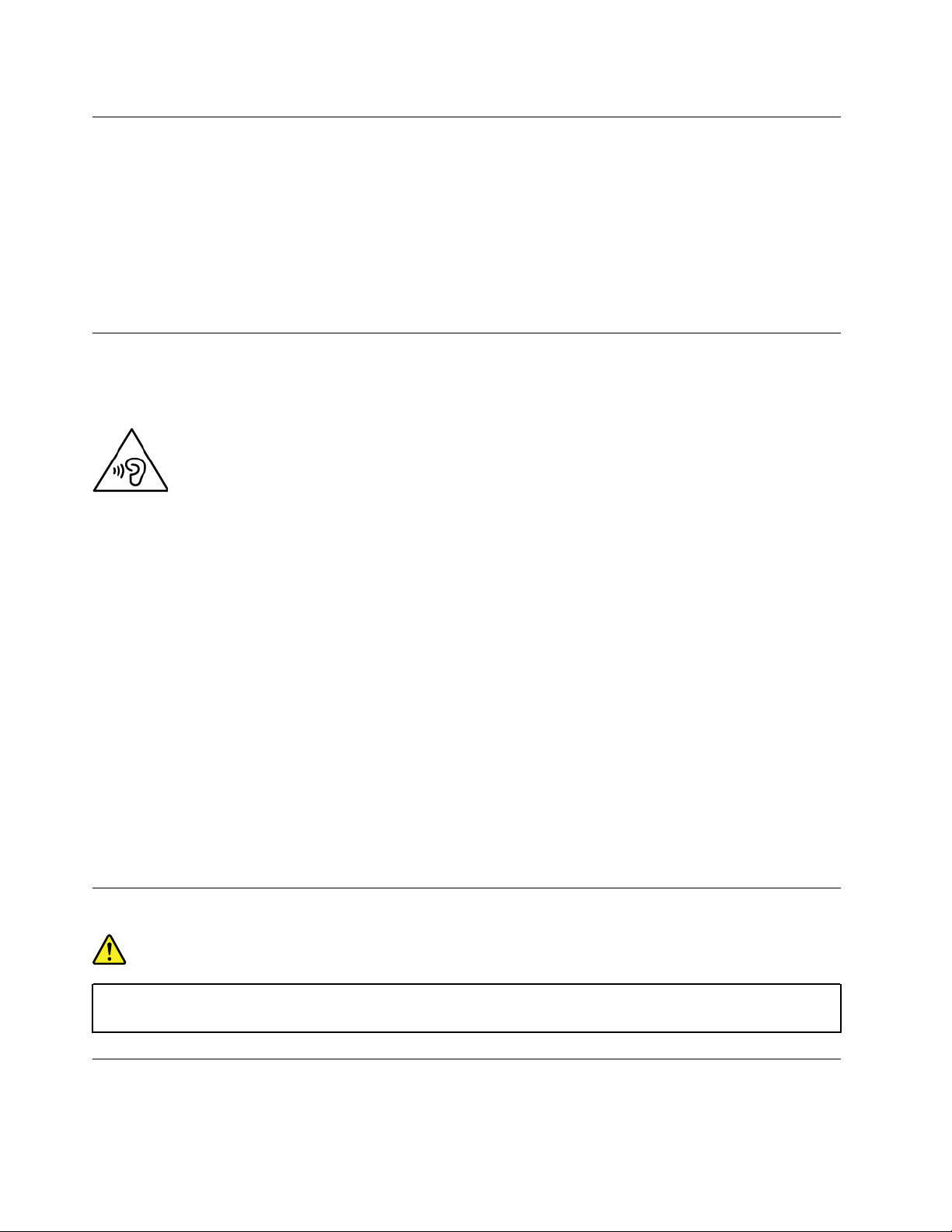
Aviso sobre la pantalla de cristal líquido (LCD)
PRECAUCIÓN:
La pantalla de cristal líquido (LCD) es de cristal y puede romperse si el equipo se maneja de forma
brusca o se deja caer. Si se rompe la LCD y el fluido interno le cae en los ojos o sobre las manos,
lávese inmediatamente las partes afectadas con agua durante 15 minutos como mínimo; si existe
algún signo anómalo después del lavado, solicite asistencia médica.
Nota: Para productos con lámparas fluorescentes que contienen mercurio (por ejemplo, que no sean LED),
la lámpara fluorescente de la pantalla de cristal líquido (LCD) contiene mercurio; deséchela según la
legislación local, estatal o federal.
Uso de auriculares
El equipo tiene un conector de audio combinado que puede utilizar para auriculares (también denominados
auricular) o audífonos.
PRECAUCIÓN:
Un nivel sonoro excesivo de los auriculares y los cascos puede provocar pérdida de audición. El
ajuste del ecualizador al máximo aumenta el voltaje de salida de los auriculares y el nivel de presión
de sonido. Por lo tanto, para proteger sus oídos, ajuste el ecualizador a un nivel apropiado.
Un uso excesivo de auriculares o cascos durante un largo periodo de tiempo a un volumen alto puede
resultar peligroso, si la salida de los conectores de los auriculares o cascos no cumple las especificaciones
de EN 50332-2. El conector de la salida de los auriculares del equipo cumple la especificación EN 50332-2
Subcláusula 7. Esta especificación limita el voltaje de salida RMS real de banda ancha máximo del sistema a
150 mV. Para protegerse de la pérdida de audición, asegúrese de que los auriculares o cascos que utilice
cumplan siempre con la especificación EN 50332-2 (Límites de la Cláusula 7) para un voltaje de
característica de banda ancha de 75 mV. El uso de auriculares que no cumplen la especificación EN 50332-2
puede ser peligroso debido a niveles de presión de sonido excesivos.
Si el equipo Lenovo se entregó con auriculares o cascos en el paquete, como un conjunto, la combinación
de los auriculares y el equipo ya cumple con las especificaciones de EN 50332-1. Si se utilizan unos
auriculares o cascos diferentes, asegúrese de que estos cumplen la especificación EN 50332-1 (la cláusula
6.5 Valores de limitación). El uso de auriculares que no cumplen la especificación EN 50332-1 puede ser
peligroso debido a niveles de presión de sonido excesivos.
Aviso sobre las bolsas de plástico
PELIGRO
Las bolsas de plástico pueden ser peligrosas. Mantenga las bolsas de plástico lejos de los bebés y
los niños para evitar el peligro de asfixia.
Aviso sobre las piezas de cristal
PRECAUCIÓN:
xii
Guía del usuario de Tablet / Tablet Gen 2
Page 15
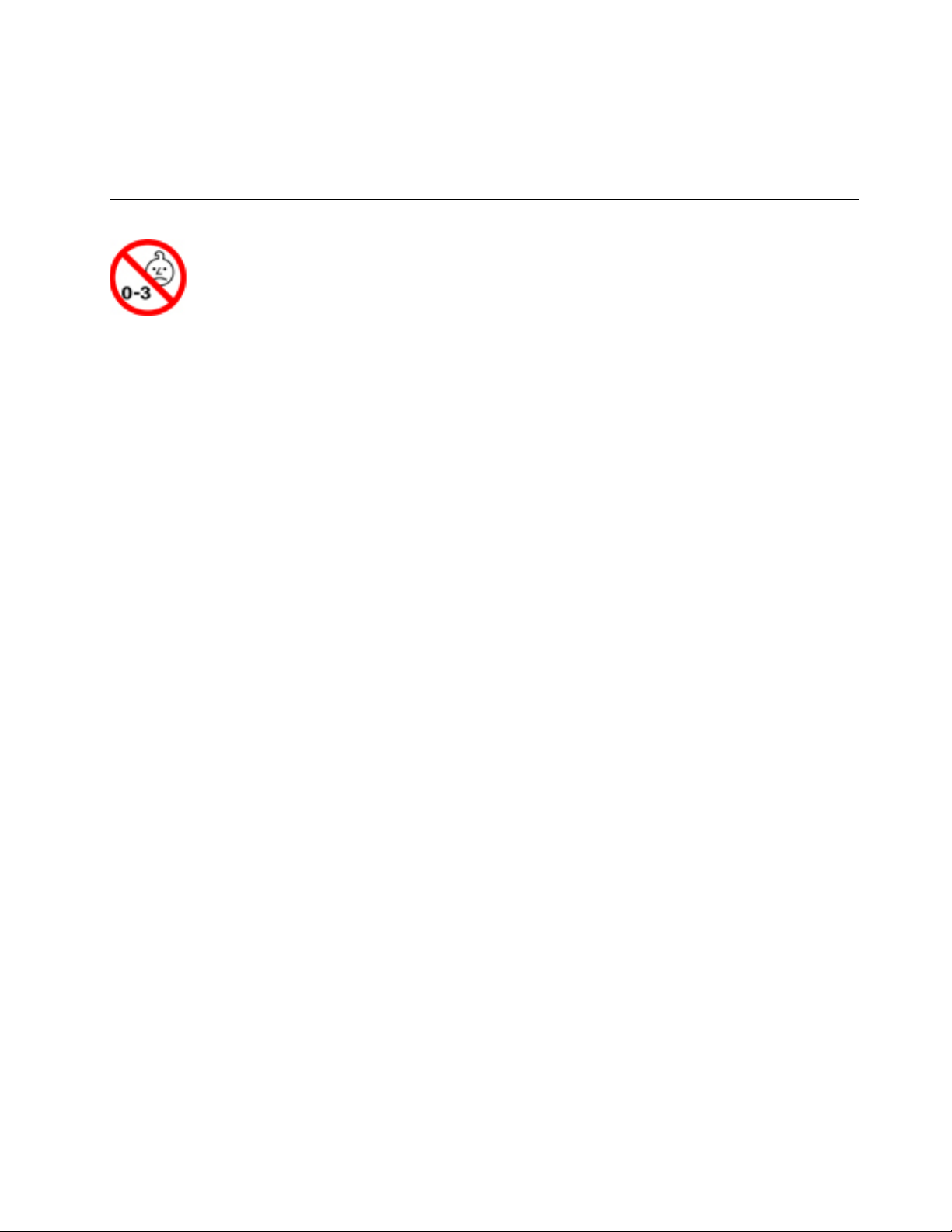
Es posible que algunas piezas del producto sean de cristal. Este cristal podría romperse si el
producto se cae en una superficie dura o si recibe un impacto fuerte. Si el cristal se rompe, no lo
toque ni intente extraerlo. Deje de usar el producto hasta que el personal de servicio técnico
capacitado sustituya el cristal.
Aviso sobre riesgo de asfixia
El equipo contiene piezas pequeñas que pueden provocar riesgo de asfixia en niños pequeños. Manténgalo
alejado de niños menores de tres años.
© Copyright Lenovo 2016, 2018 xiii
Page 16
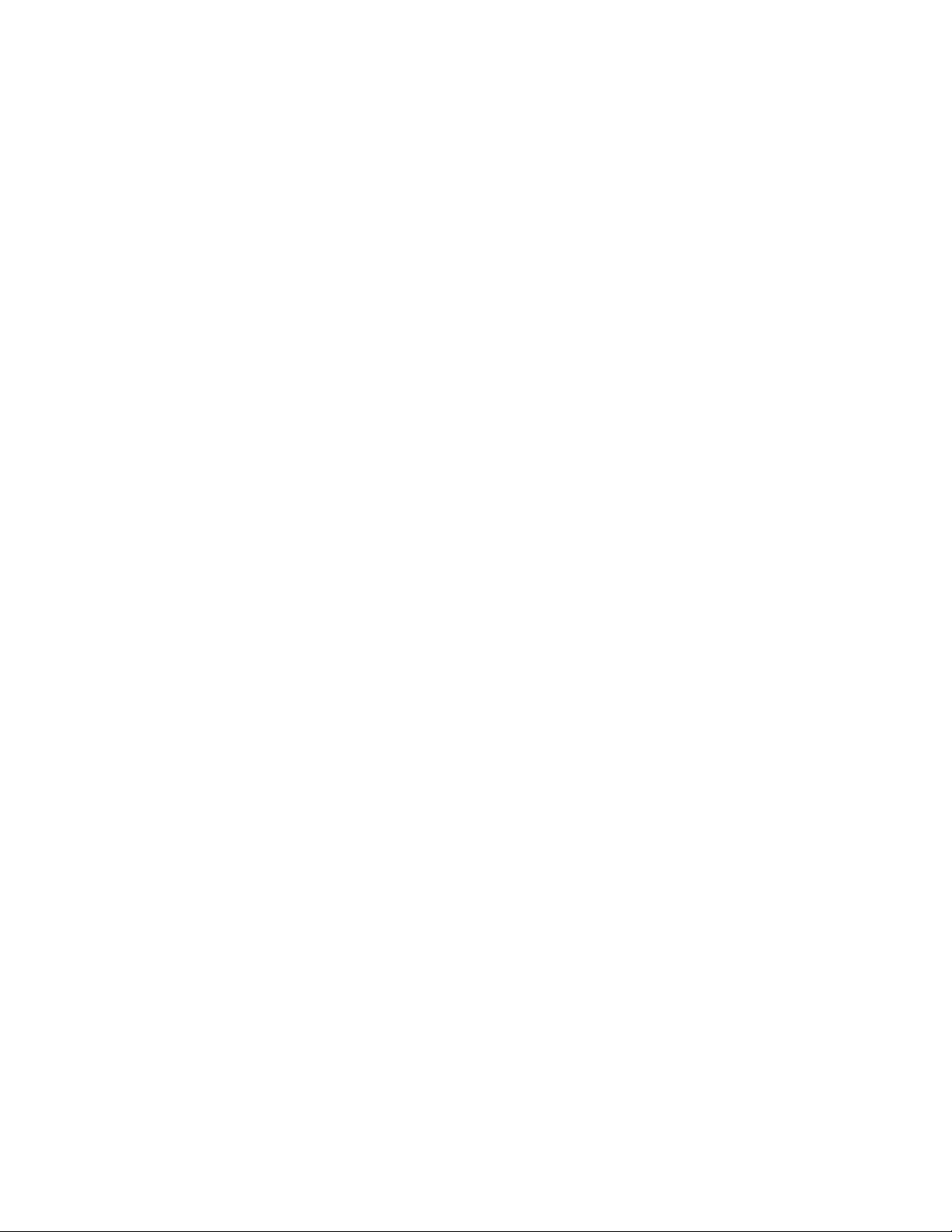
xiv Guía del usuario de Tablet / Tablet Gen 2
Page 17
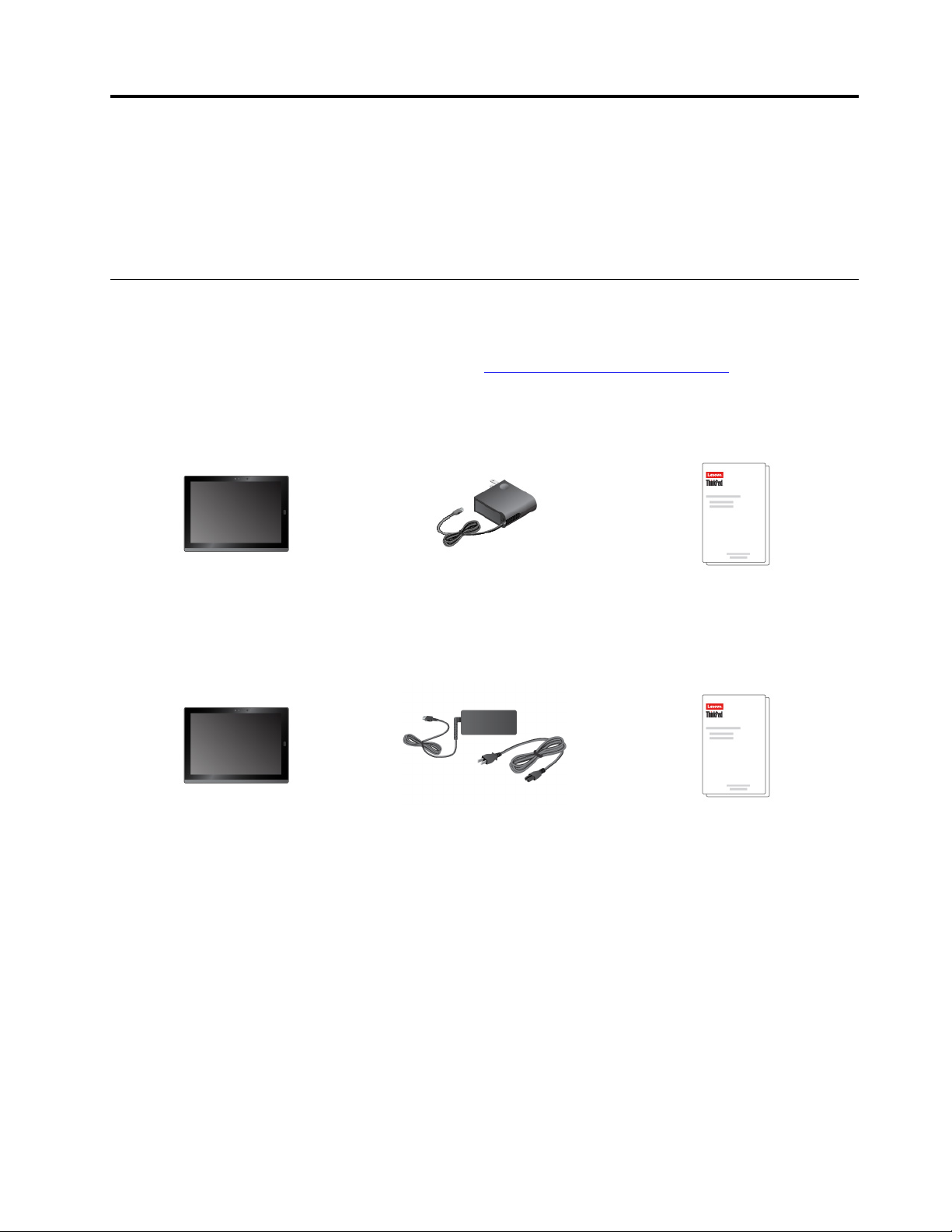
Capítulo 1. Conozca su equipo 2 en 1 extraíble
Reciba una visión general del equipo y sus conectores, indicadores, características, especificaciones y
entorno operativo.
Nota: El aspecto del equipo puede ser levemente diferente del de las ilustraciones de este capítulo.
En el embalaje
La caja de envío contiene los siguientes artículos. En función del modelo, es posible que el equipo incluya
uno o más de estos accesorios. Si el equipo no incluye algunos de los accesorios, puede adquirirlos de un
distribuidor de Lenovo o en el sitio web de Lenovo, en
Elementos estándar de ThinkPad X1 Tablet
https://www.lenovo.com/accessories.
ThinkPad X1 Tablet Lenovo USB-C 45W AC Adapter
Elementos estándar de ThinkPad X1 Tablet Gen 2
ThinkPad X1 Tablet Gen 2
Elementos opcionales
Lenovo USB-C 45W o 65W AC
Adapter y cable de alimentación
Documentación
Documentación
© Copyright Lenovo 2016, 2018 1
Page 18
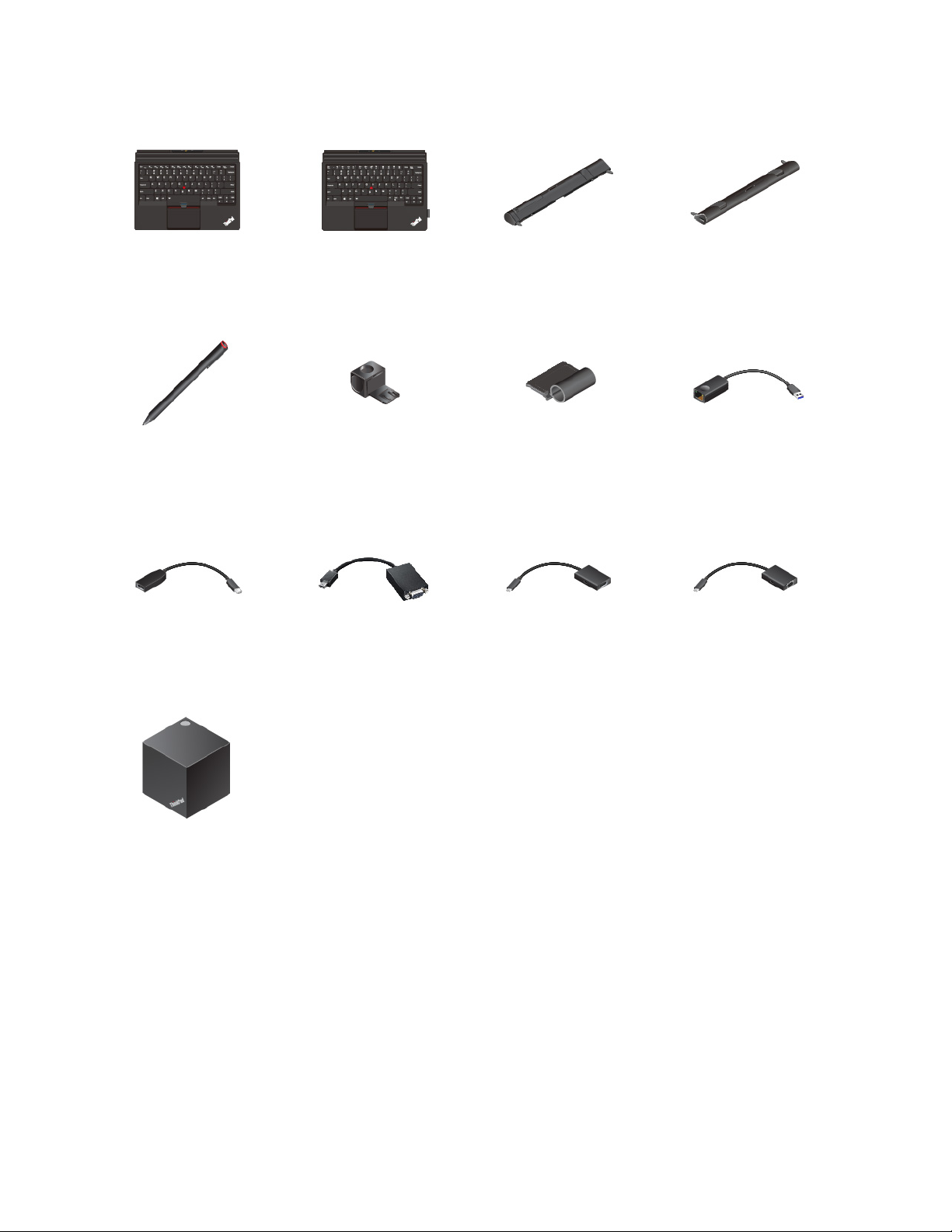
ThinkPad X1 Tablet Thin
Keyboard *
ThinkPad X1 Tablet Thin
Keyboard Gen 2 *
ThinkPad X1 Tablet
Presenter Module *
ThinkPad X1 Tablet
Productivity Module *
ThinkPad Pen Pro *
Lenovo Mini-DisplayPort to
HDMI Cable *
ThinkPad WiGig Dock *
Soporte para lápiz USB 3.0
*
Lenovo Mini-DisplayPort to
VGA Adapter Cable *
ThinkPad X1 Tablet Thin
Keyboard Pen Holder *
Lenovo USB C to HDMI
plus Power Adapter *
ThinkPad USB 3.0 Ethernet
Adapter *
Lenovo USB C to VGA plus
Power Adapter *
Nota: Los elementos que se muestran con un asterisco (*) están disponibles en algunos modelos. Para
obtener más información acerca del uso de estos elementos opcionales con su equipo, consulte Capítulo 4
“Accesorios” en la página 27.
2
Guía del usuario de Tablet / Tablet Gen 2
Page 19
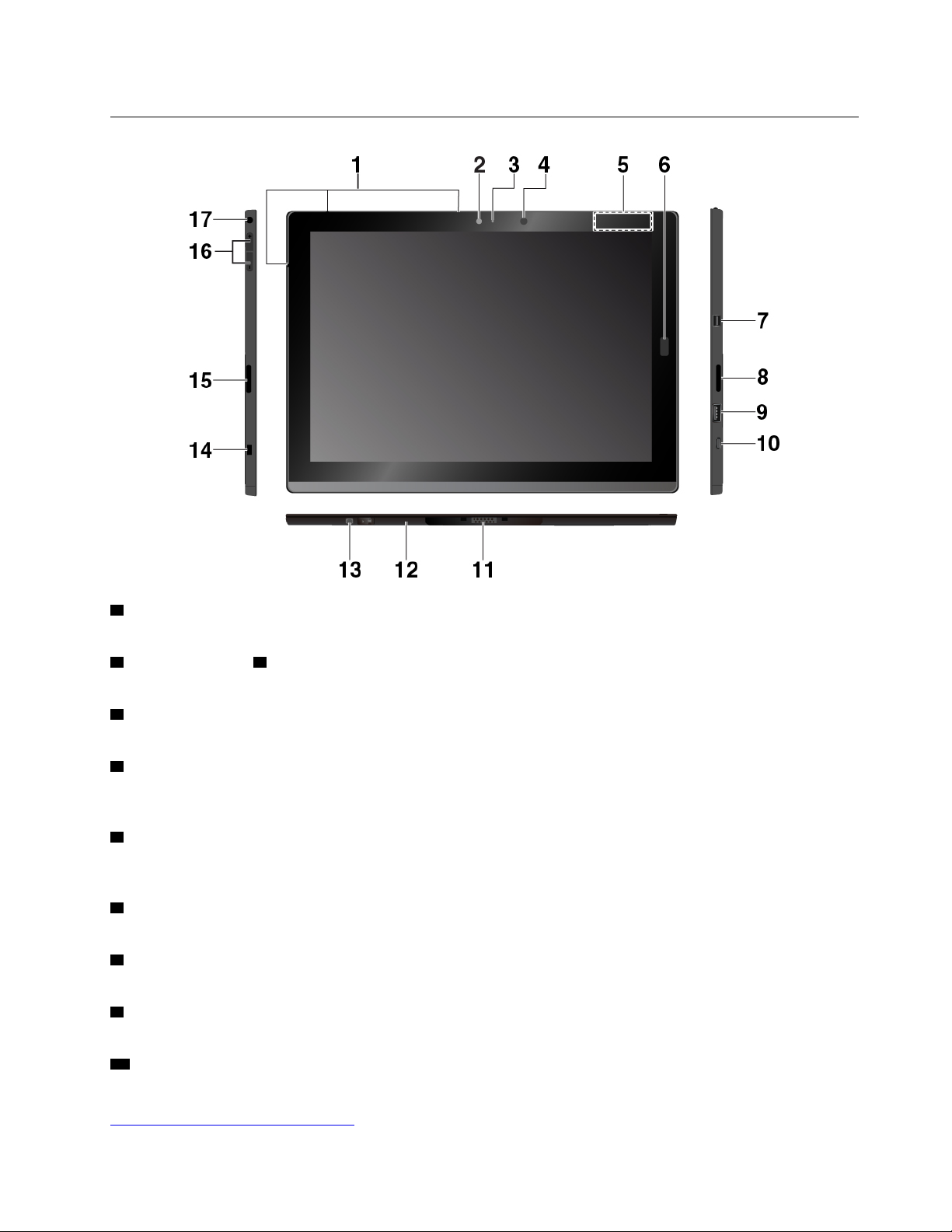
Conectores e indicadores
1 Micrófonos: utilice los micrófonos para hacer llamadas y grabaciones. El número de micrófonos puede
variar en función del modelo.
2 Cámara frontal e 3 Indicador de estado de cámara: utilice la cámara frontal de 2 megapíxeles para
tomar fotos y hacer videos.
4 Sensor de luz ambiental: detecte la cantidad de luz en el ambiente y ajuste la retroiluminación de la
pantalla en consecuencia.
5 Punto de contacto de NFC * (para ThinkPad X1 Tablet): near field communication (NFC) le permite
transferir datos de un dispositivo a otro tocándolos o acercándolos. Consulte “Uso de dispositivos NFC
(para ThinkPad X1 Tablet)” en la página 18.
6 Lector de huellas dactilares *: utilice el lector de huellas dactilares para iniciar sesión en su equipo al
deslizar sus huellas dactilares en lugar de ingresar la contraseña. Consulte “Uso del lector de huellas
dactilares” en la página 22.
7 Conector mini DisplayPort
®
: utilice el conector mini DisplayPort para conectar el equipo a un proyector,
monitor externo o televisión de alta definición compatible.
8 Altavoz estéreo derecho: el altavoz estéreo proporciona una experiencia envolvente de reproducción de
música y películas.
9 Conector USB 3.0: conecte dispositivos compatibles con USB, como un teclado USB, mouse USB o
dispositivo de almacenamiento USB.
10 Conector USB-C™: utilice el conector USB-C para cargar su equipo y conectarlo a un dispositivo
compatible para transferir información. Lenovo proporciona diversos accesorios USB-C que le ayudarán a
ampliar la funcionalidad de su equipo. Para obtener más información, vaya a:
https://www.lenovo.com/accessories
Capítulo 1. Conozca su equipo 2 en 1 extraíble 3
Page 20
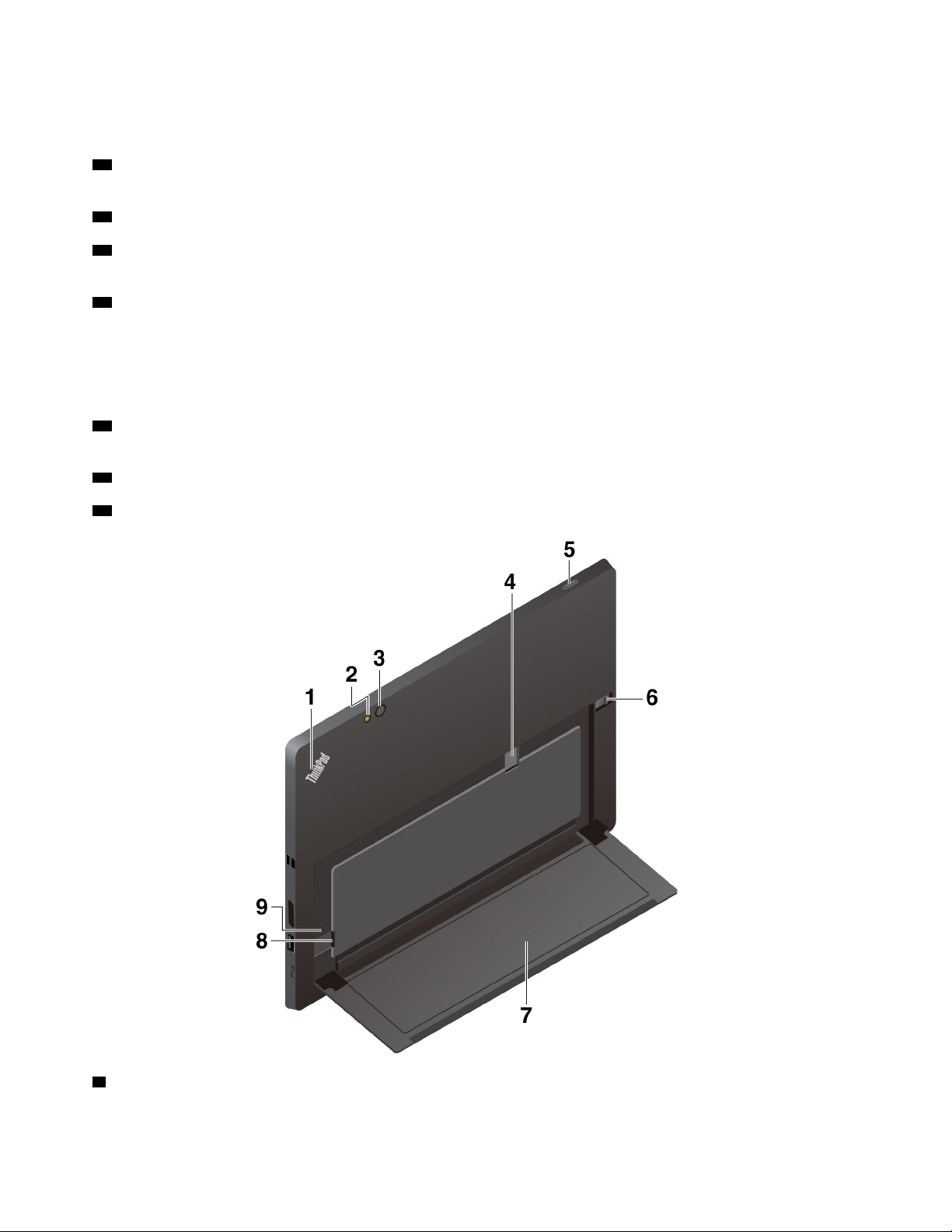
Nota: Cuando la energía de la batería es inferior al 10 %, los accesorios USB-C conectados al conector
USB-C podrían no funcionar correctamente.
11 Módulo base: el módulo base es desmontable. Si necesita instalar un módulo de expansión, extraiga
primero el módulo base. Consulte “Conexión del módulo opcional al equipo” en la página 29.
12 Conector de interfaz pogo: utilice este conector para conectarlo a un teclado admitido.
13 Orificio de tornillo cubierto con una película (para ThinkPad X1 Tablet Gen 2): en función del modelo,
es posible que se haya instalado un tornillo en el orificio de tornillo para fijar el módulo base al equipo.
14 Ranura de bloqueo de seguridad: para proteger su equipo frente a robos, compre un candado de cable
de seguridad para trabar el equipo a un objeto fijo.
Nota: El usuario es responsable de evaluar, seleccionar e implementar el dispositivo de bloqueo y la
característica de seguridad. Lenovo no emite comentarios, juicios ni garantías sobre el funcionamiento, la
calidad o el rendimiento del dispositivo de bloqueo y la característica de seguridad.
15 Altavoz estéreo izquierdo: el altavoz estéreo proporciona una experiencia envolvente de reproducción
de música y películas.
16 Botones de control de volumen: utilice estos botones para subir o bajar el volumen del equipo.
17 Conector de audio: conecte auriculares para escuchar el sonido del equipo.
1 Indicador de estado del sistema: muestra el estado del equipo.
• Parpadea tres veces: el equipo está inicialmente conectado a una fuente de alimentación.
• Encendido: el equipo está activo y en uso.
4
Guía del usuario de Tablet / Tablet Gen 2
Page 21
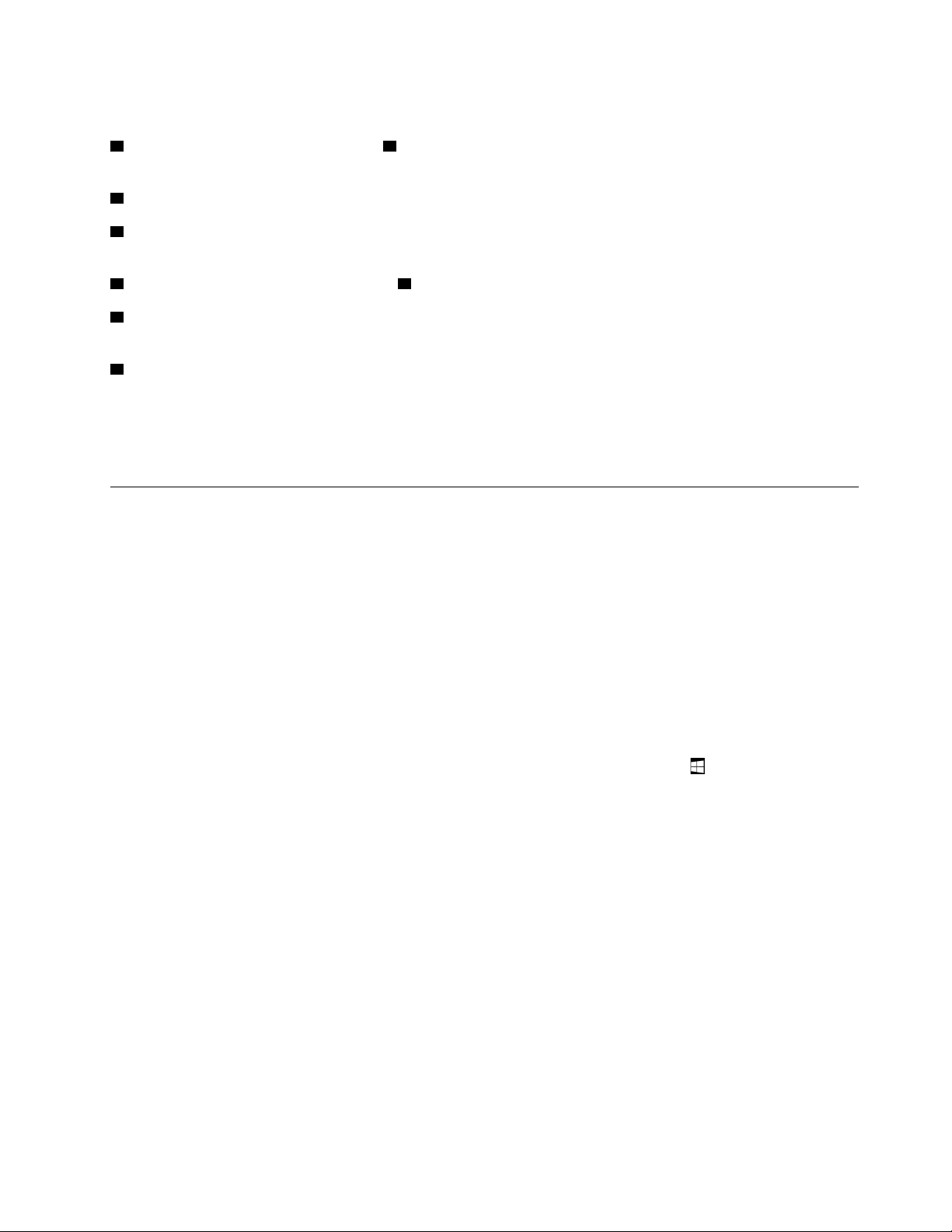
• Apagado: el equipo está apagado o en modalidad de suspensión.
2 Luz de flash de cámara posterior y 3 Cámara posterior: utilice la cámara posterior de 8 megapíxeles y
alta resolución para tomar fotos y hacer videos.
4 Ranura de tarjeta nano SIM *: consulte “Conexión a una red inalámbrica” en la página 12.
5 Botón de inicio/apagado: presione el botón de inicio/apagado para encender el equipo. También puede
utilizar el botón de inicio/apagado para ponerlo en suspensión y reactivarlo.
6 Pestillo de liberación del kickstand y 7 Kickstand: consulte “Uso del kickstand” en la página 9.
8 Ranura de la tarjeta microSD: utilice la ranura de la tarjeta microSD y una tarjeta microSD (se venden por
separado) para transferir o almacenar archivos. Consulte “Uso de una tarjeta microSD” en la página 20.
9 Orificio de restablecimiento de emergencia: si el equipo deja de responder, primero extraiga el
adaptador de alimentación de CA y, a continuación, inserte un clip para papel desdoblado en el orificio de
restablecimiento de emergencia para restablecer el equipo.
Nota: Los conectores e indicadores que se muestran con un asterisco (*) están disponibles en algunos
modelos.
Características y especificaciones
Tamaño
• Ancho: 291,5 mm (11,5 pulgadas)
• Fondo: 209,5 mm (8,2 pulgadas)
• Grosor
– Sin thin keyboard opcional: 8,75 mm (0,34 pulgadas)
– Con el ThinkPad X1 Tablet Thin Keyboard: 13,9 mm (0,55 pulgadas)
– Con ThinkPad X1 Tablet Thin Keyboard Gen 2: 14,1 mm (0,56 pulgadas)
Microprocesador y memoria
Para visualizar la información del microprocesador y la memoria, abra el menú Inicio
y toque
Configuración ➙ Sistema ➙ Acerca de.
Pantalla
• Tamaño: 304,8 mm (12 pulgadas)
• Resolución de pantalla: 2160 x 1440 píxeles
• Control de brillo automático (sensor de luz ambiental)
• Anti huellas dactilares, conmutación en el mismo plano (IPS) y tecnología de alta definición total (FHD)
• Tecnología multitáctil
Cámaras
• Cámara frontal de 2 megapíxeles
• Cámara posterior de 8 megapíxeles, con flash
Conectores y ranuras
• Conector de audio combinado
Capítulo 1. Conozca su equipo 2 en 1 extraíble 5
Page 22
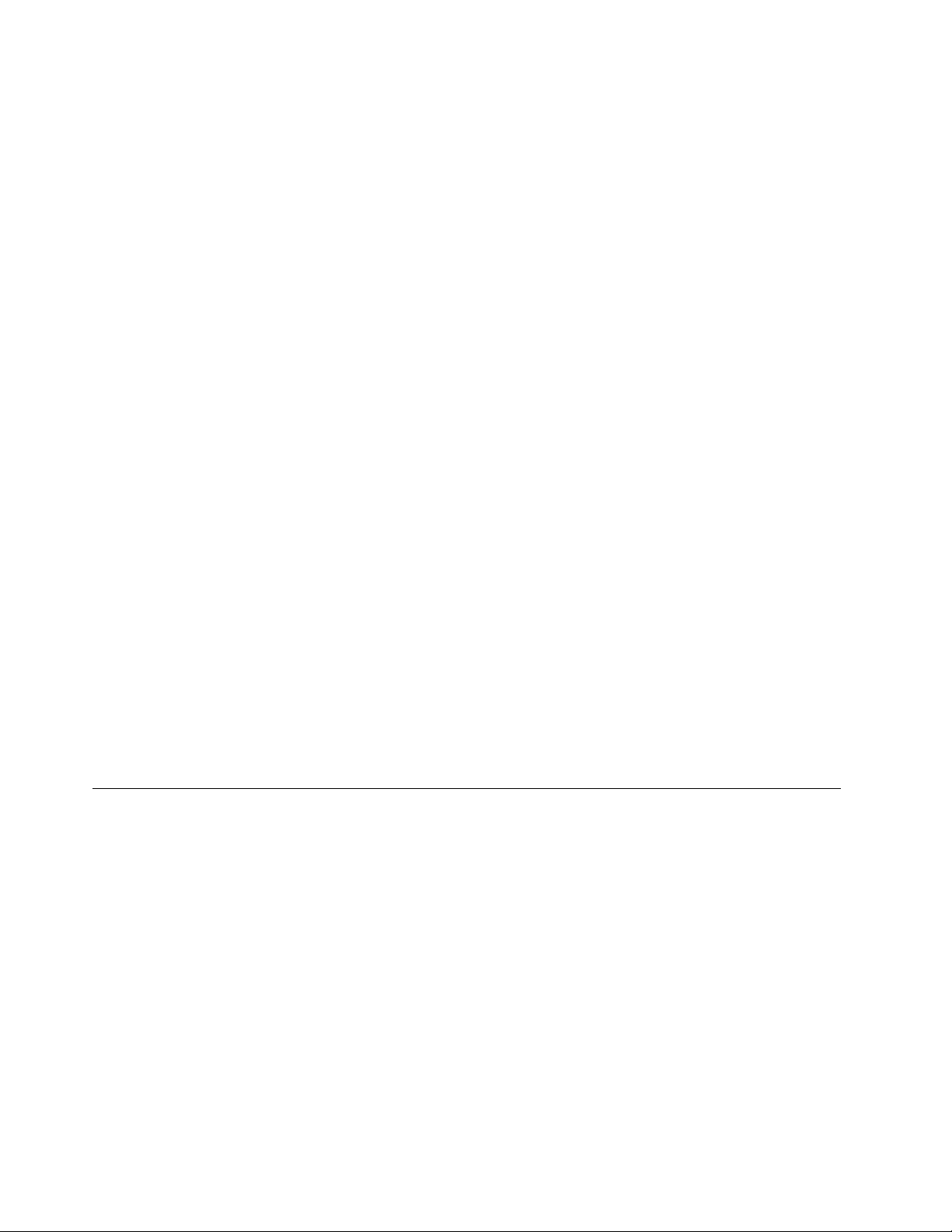
• Conector Mini DisplayPort
• Conector USB 3.0
• Conector USB-C
• Conector de interfaz pogo (para ThinkPad X1 Tablet Thin Keyboard y ThinkPad X1 Tablet Thin Keyboard
Gen 2)
• Conector de interfaz de módulo (para los módulos opcionales de ThinkPad X1 Tablet)
• Ranura de la tarjeta microSD
• Ranura de la tarjeta Nano Subscriber Identity Module (SIM)
Características de seguridad
• Lector de huellas dactilares *
• Contraseña
• Ranura de bloqueo de seguridad
• Módulo de plataforma segura (TPM) *
Características inalámbricas
• Bluetooth 4.1
• Sistema de posicionamiento global (GPS) *
• Near field communication (NFC) * (para ThinkPad X1 Tablet)
• Red de área local inalámbrica (WLAN)
• Red de área amplia inalámbrica (WWAN) *
• Wireless Gigabit Alliance (WiGig
®
) *
Fuente de alimentación (adaptador de alimentación de CA)
• Entrada sinusoidal de 50 Hz a 60 Hz
• Valor nominal de entrada del adaptador de alimentación de CA: 100 V CA a 240 V CA
• Batería de polímeros de litio de 37 Wh
Nota: Las características que se muestran con un asterisco (*) están disponibles en algunos modelos.
Entorno operativo
Altitud máxima sin presurización
5000 m (16.404 pies)
Temperatura
• En altitudes hasta 2438 m (8000 pies)
En funcionamiento: 5 °C a 35 °C (41 °F a 95 °F)
Almacenamiento: 5 °C a 43 °C (41 °F a 109 °F)
• En altitudes superiores a 2438 m (8000 pies)
Temperatura máxima en funcionamiento en condiciones despresurizadas: 31,3 °C (88 °F)
Humedad relativa
• En funcionamiento: 8% a 95%
6
Guía del usuario de Tablet / Tablet Gen 2
Page 23

• Almacenamiento: 5% a 95%
Si es posible, coloque el equipo en un lugar seco y bien ventilado sin exposición directa a la luz solar. No use
el equipo ni lo almacene en lugares sucios, polvorientos o áreas de frío o calor extremo.
Capítulo 1. Conozca su equipo 2 en 1 extraíble 7
Page 24
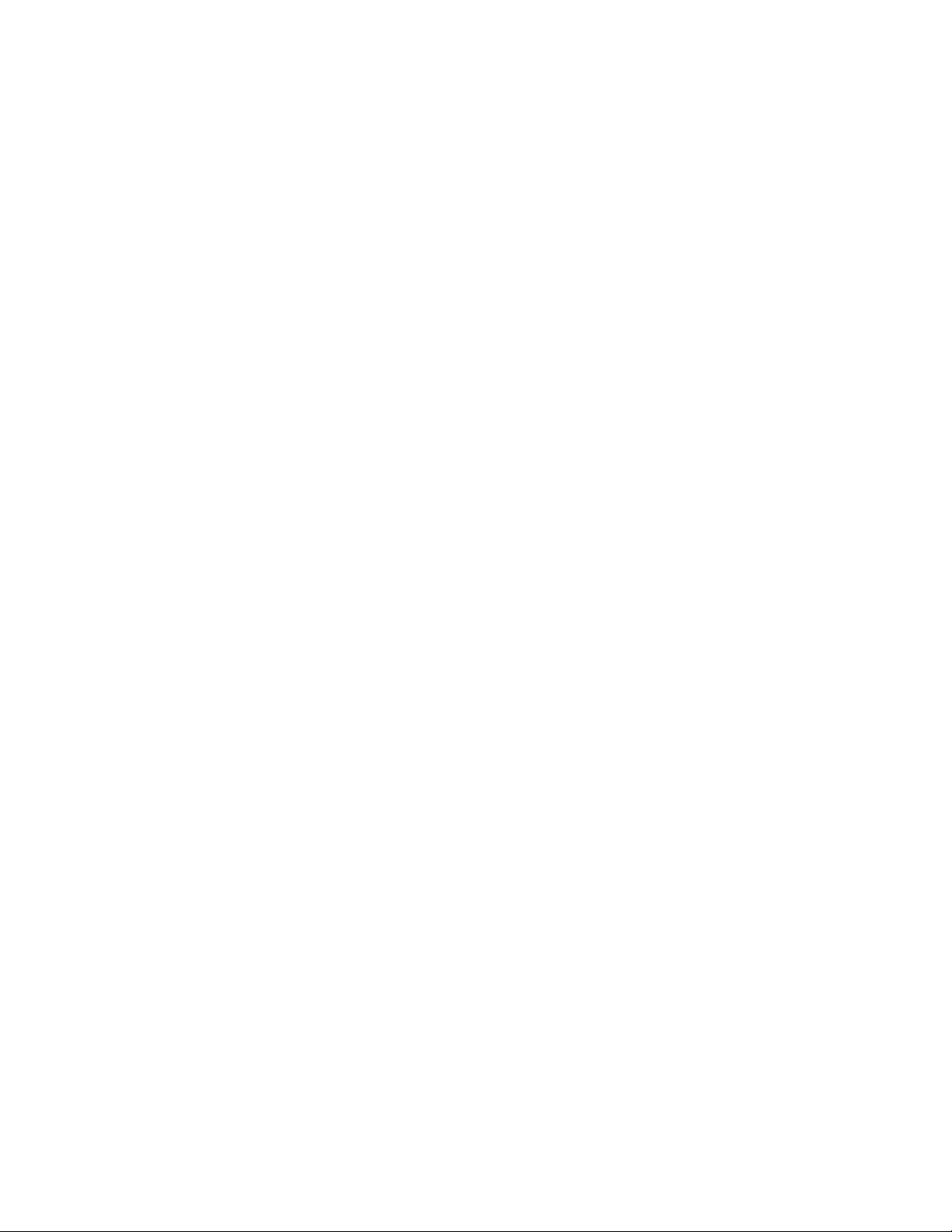
8 Guía del usuario de Tablet / Tablet Gen 2
Page 25
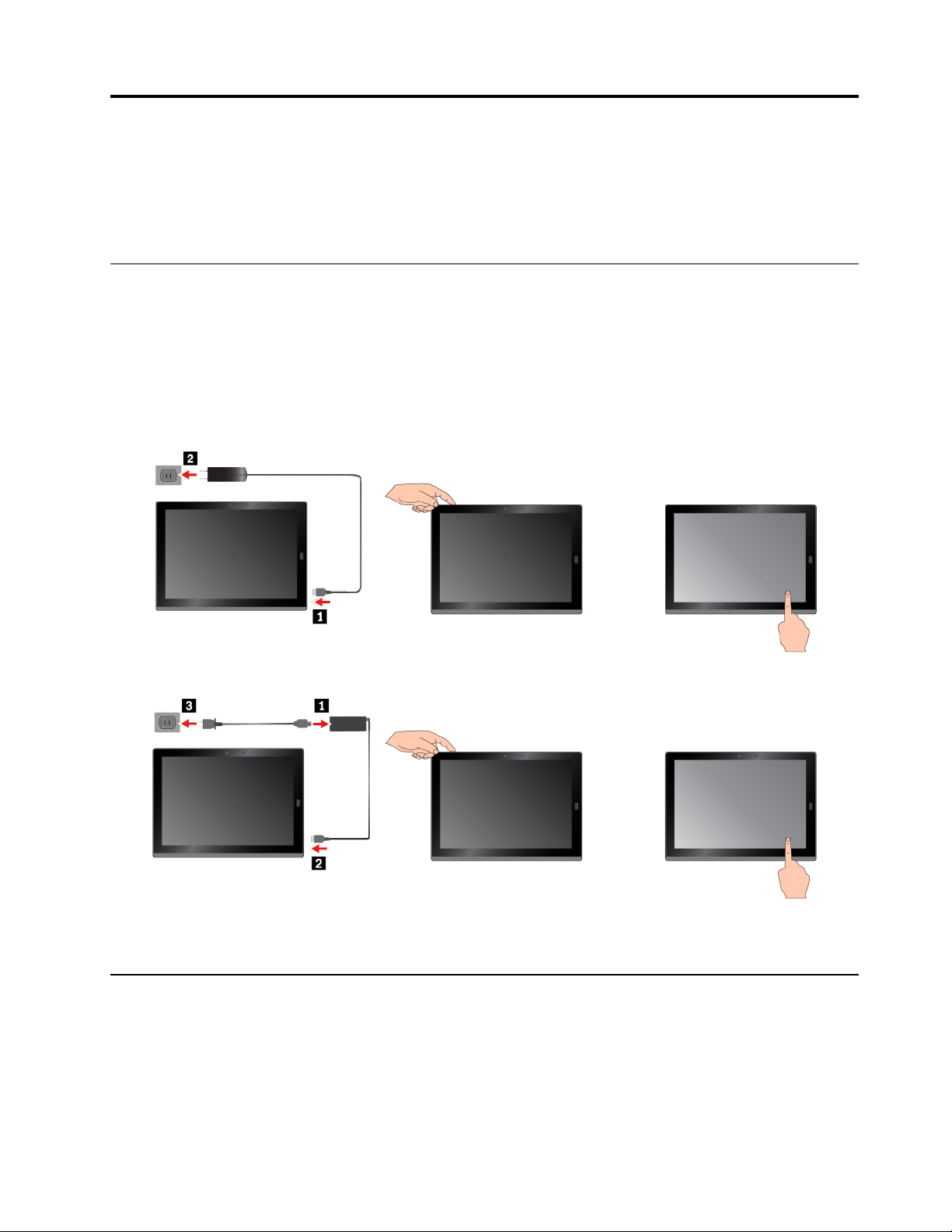
Capítulo 2. Introducción
Aprenda los conceptos básicos para empezar con su equipo. Siga las instrucciones para configurar el
equipo, utilice la pantalla multitáctil, conéctese a una red y coloque el equipo en las modalidades de energía
apropiadas.
Configuración del equipo
Al utilizar el equipo por primera vez, haga lo siguiente para completar la configuración inicial:
1. Conecte el equipo a la alimentación de CA.
2. Presione el botón de encendido para encender el sistema.
3. Siga las instrucciones que aparezcan en la pantalla para completar la configuración inicial.
ThinkPad X1 Tablet
ThinkPad X1 Tablet Gen 2
Nota: Si tiene un módulo de equipo, un lápiz, un teclado, o una WiGig Dock opcional, consulte Capítulo 4
“Accesorios” en la página 27 para obtener información acerca de cómo conectar y utilizar estos accesorios.
Uso del kickstand
El equipo tiene un kickstand incorporado. Deslice el pestillo de liberación del kickstand hacia el exterior del
equipo, y luego gire el kickstand en su posición.
© Copyright Lenovo 2016, 2018 9
Page 26
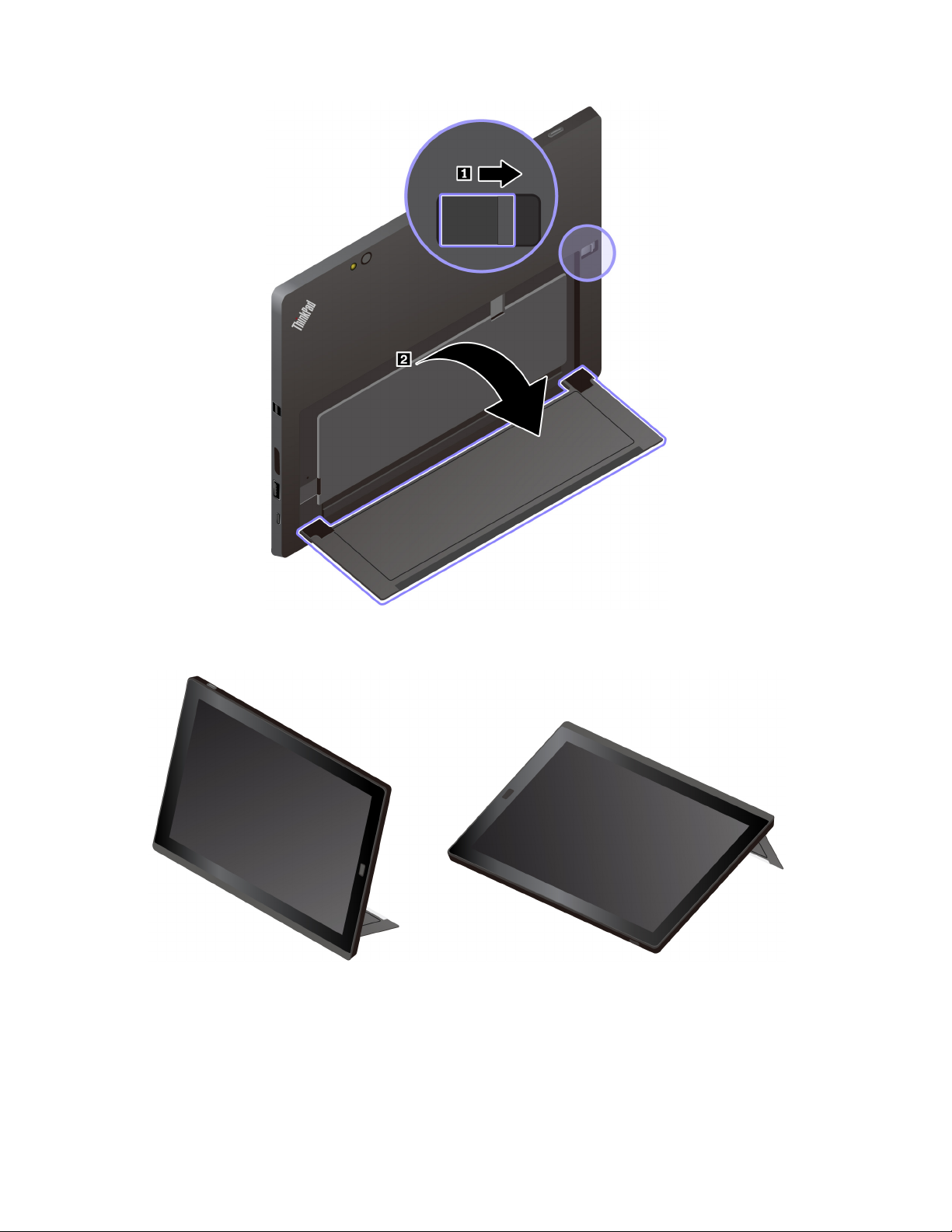
Al abrir el kickstand, puede utilizar el equipo en las siguientes modalidades.
El kickstand tiene varias posiciones. En la modalidad de pedestal y de stylus, puede ajustar el kickstand en
muchos ángulos, para así poder disfrutar de la experiencia de uso más cómoda. Las siguientes figuras
muestran los ángulos que admite el kickstand.
10
Guía del usuario de Tablet / Tablet Gen 2
Page 27
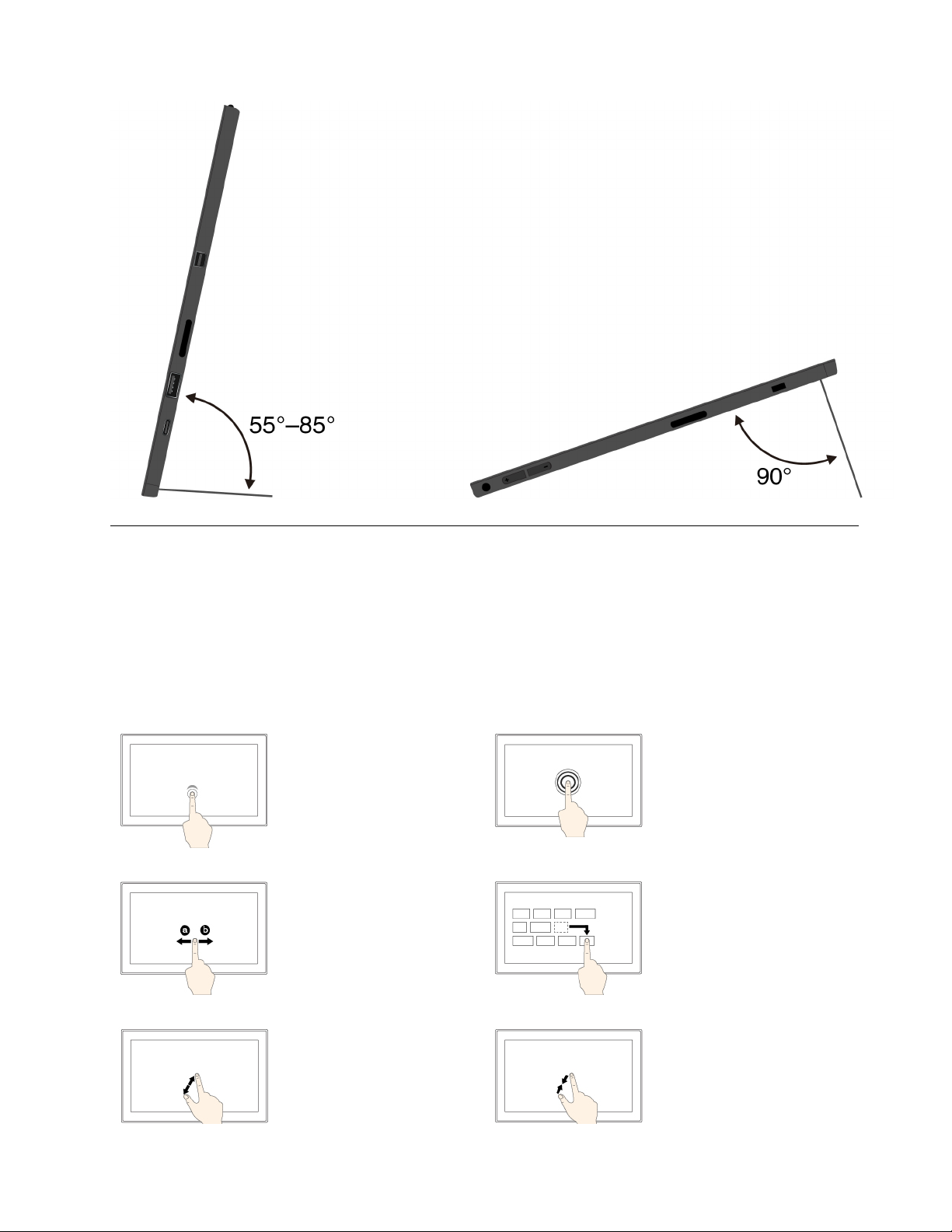
Uso de la pantalla multitáctil
Utilice los gestos táctiles para interactuar con su equipo.
Este apartado presenta solo los gestos utilizados más frecuentemente. Para ver una lista completa de
gestos admitidos, consulte la información de ayuda de Windows
®
. Consulte “Obtención de ayuda para el
sistema operativo Windows” en la página 24.
Nota: Algunos gestos solo se admiten en ciertas aplicaciones.
Tocar
Toque la pantalla para
abrir, seleccionar o activar
el elemento que tocó.
Deslizar
deslice el dedo hacia la
izquierda o hacia la
derecha en la pantalla para
desplazarse por los
elementos como listas,
páginas y fotos.
Acercar
coloque dos dedos en la
pantalla y aléjelos para
acercar la visualización.
Mantenga presionado
mantenga pulsado en la
pantalla para abrir un menú
con varias opciones.
Arrastrar
arrastre un elemento a la
ubicación deseada para
mover un objeto.
Alejar
coloque dos dedos en la
pantalla y acérquelos para
alejar la visualización.
Capítulo 2. Introducción 11
Page 28
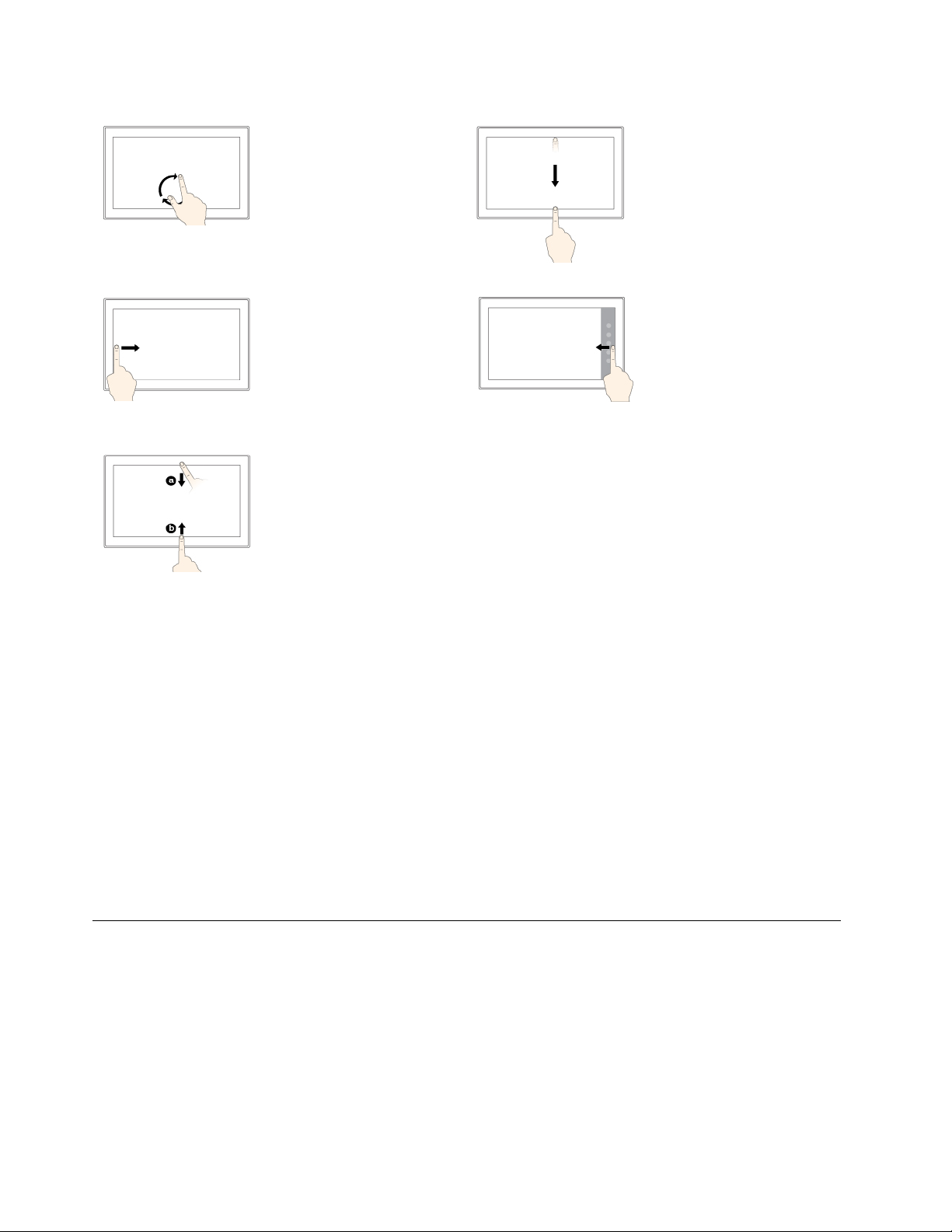
Girar
Ponga dos o más dedos
sobre un elemento y
después rote sus dedos en
dirección de las manecillas
del reloj o en dirección
opuesta a la de las
manecillas del reloj.
Deslice hacia el interior
desde el extremo
superior al extremo
inferior
Cierra la aplicación actual
abierta en pantalla
completa.
Deslice el dedo desde el
borde izquierdo
Vea todas las aplicaciones
abiertas en la vista de
tareas.
Deslice rápidamente el
dedo desde el borde
superior o inferior
• Desde la parte superior:
Muestra la barra de
título oculta en
aplicaciones de pantalla
completa.
• Desde la parte inferior:
Muestra la barra de
tareas en aplicaciones
de pantalla completa.
Deslice el dedo desde el
borde derecho
Abra el centro de
actividades.
Consejos acerca del uso de la pantalla multitáctil
• La pantalla multitáctil es un panel de cristal cubierto con un plástico. No aplique presión ni coloque ningún
objeto metálico en la pantalla, porque podría dañar el panel táctil o hacer que no funcione correctamente.
• No utilice las uñas, los dedos con guantes ni objetos inanimados, solo un ThinkPad Pen Pro aprobado,
para realizar entradas en la pantalla.
Consejos acerca de la limpieza de la pantalla multitáctil
• Apague el sistema antes de limpiar la pantalla multitáctil.
• Para eliminar huellas dactilares o polvo de la pantalla multitáctil, use un paño seco, suave y sin pelusas, o
una pieza de algodón absorbente. No aplique disolventes en el paño.
• Limpie suavemente la pantalla con un movimiento de arriba hacia abajo. No aplique presión en la pantalla.
Conexión a una red inalámbrica
Conecte el equipo a Internet o a otras redes inalámbricas, de modo que pueda navegar por su equipo y
compartir información.
El equipo admite las siguientes redes inalámbricas:
• Red Wi-Fi
La característica Wi-Fi que proporciona acceso a redes a distancias de hasta 100 metros (328 pies)
dependiendo del enrutador Wi-Fi y el entorno. El equipo tiene instalada una tarjeta LAN inalámbrica que
12
Guía del usuario de Tablet / Tablet Gen 2
®
Page 29
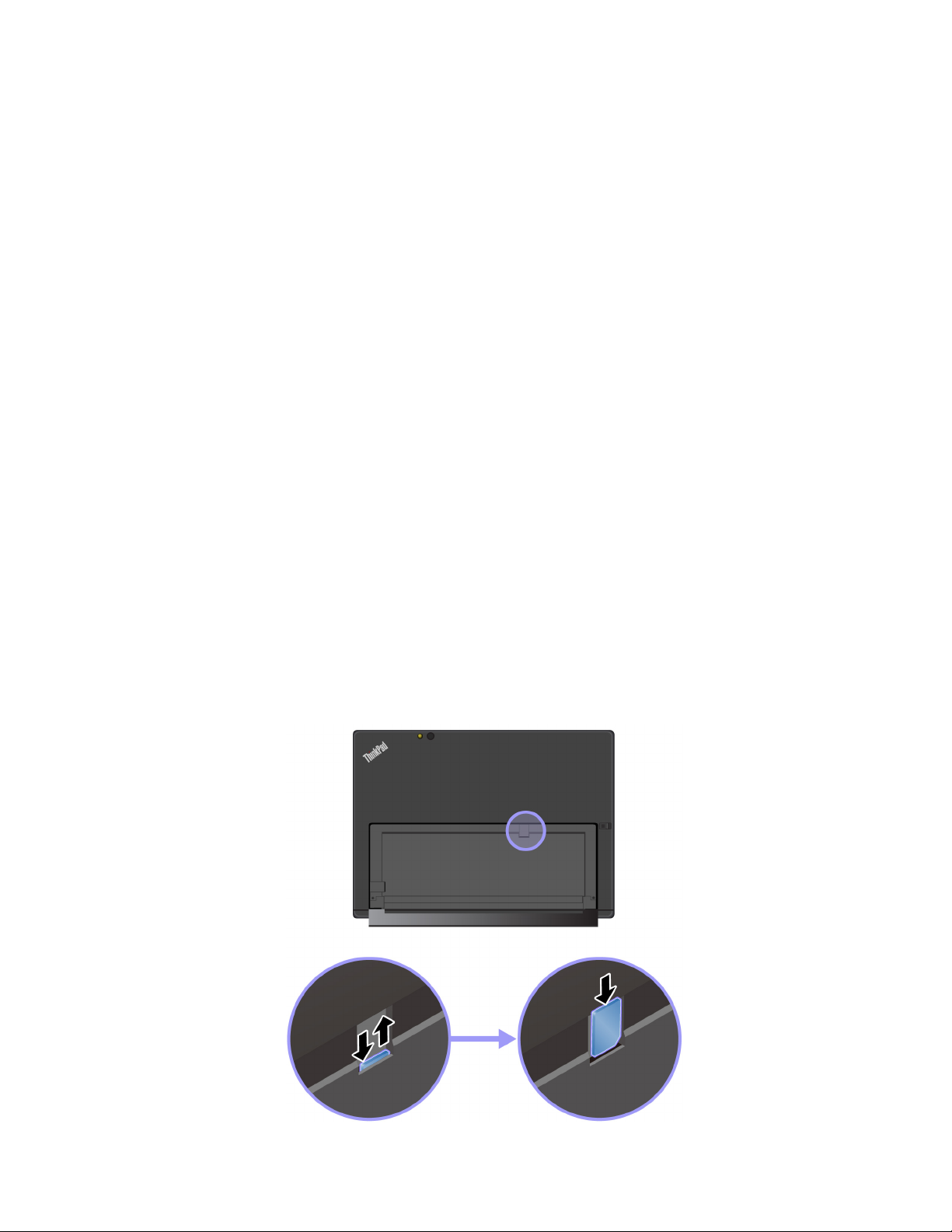
admite la conexión Wi-Fi. La calidad de la señal Wi-Fi está afectada por la cantidad de dispositivos
conectados, la infraestructura y los objetos a través de los cuales se transmite la señal.
• Red de banda ancha móvil (admitido por algunos modelos)
La característica de banda ancha móvil le permite conectarse a Internet desde cualquier ubicación donde
haya servicios celulares disponibles. Las conexiones de banda ancha móvil utilizan redes móviles y
celulares 3G, 4G o LTE, tal como los teléfonos. La conexión de banda ancha móvil solo se admite en los
modelos de equipo que tienen una tarjeta WAN inalámbrica instalada.
Se requiere una tarjeta nano-SIM o un dispositivo de banda ancha móvil externo para conectarse a una
red de banda ancha móvil.
El equipo también admite comunicaciones inalámbricas por Bluetooth y NFC. Si desea más información,
consulte “Uso de dispositivos NFC (para ThinkPad X1 Tablet)” en la página 18 y “Uso de dispositivos
Bluetooth” en la página 18.
Para unirse a una red inalámbrica:
1. Toque el icono de estado de red inalámbrica en el área de notificaciones de Windows. Se muestra una
lista de las redes inalámbricas disponibles.
Nota: Si el control Modo avión está activado o los controles de Wi-Fi o Banda ancha móvil están
desactivados, es posible que la lista no aparezca. Toque el control correspondiente para mostrar la lista.
2. Toque una red para unirse a ella. Para redes seguras, escriba la contraseña válida cuando se le solicite.
Para sustituir o instalar una tarjeta nano-SIM:
La ranura de la tarjeta nano-SIM está detrás de kickstand. Antes de comenzar, apague el equipo.
1. Presione la tarjeta nano-SIM hacia dentro un poco hasta que escuche un clic. Se expulsa la tarjeta
nano-SIM. Deslice ligeramente la tarjeta hacia fuera de la ranura.
Nota: Si no hay una tarjeta nano-SIM instalada en la ranura, sáltese este paso.
2. Instale una nueva tarjeta nano-SIM en la ranura con los contactos metálicos hacia abajo. Asegúrese de
que la nueva tarjeta nano-SIM esté instalada en la orientación correcta.
Capítulo 2. Introducción 13
Page 30
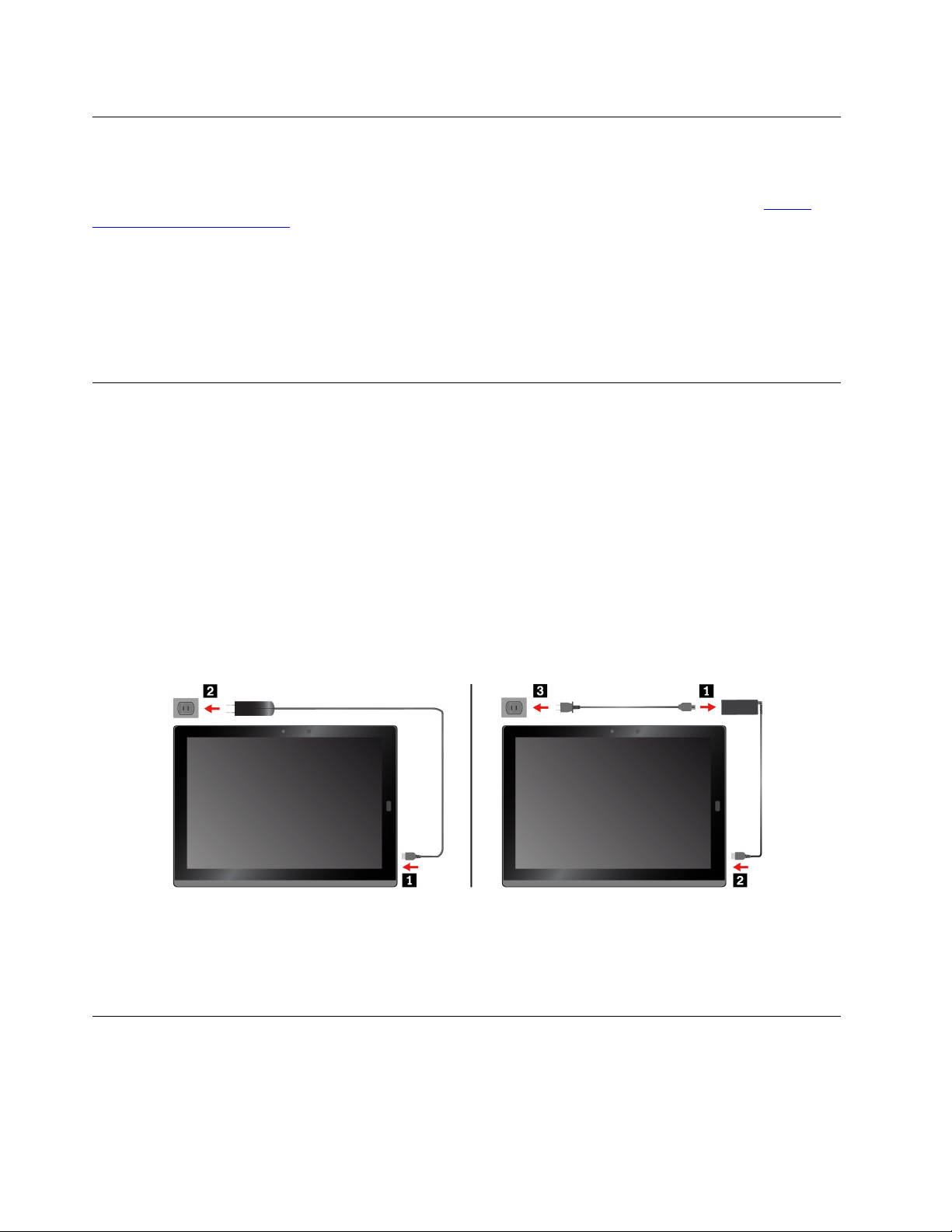
Conexión a una red por cable
Puede que para descargar archivos grandes necesite utilizar una conexión de red por cable a través de un
cable Ethernet. En función del modelo, el equipo puede incluir un ThinkPad USB 3.0 Ethernet Adapter.
Utilice este adaptador para conectar el equipo a una red por cable. También se puede adquirir en
www.lenovo.com/accessories
Para conectarse a una red por cable:
1. Conecte el ThinkPad USB 3.0 Ethernet Adapter al conector USB 3.0 del equipo.
2. Conecte un cable Ethernet al ThinkPad USB 3.0 Ethernet Adapter.
3. Toque el icono de red por cable de red en el área de notificaciones de Windows y escriba el nombre de
usuario y la contraseña si es necesario.
.
https://
Cómo cargar el equipo
Atención: Use solo adaptadores de alimentación de CA aprobados por Lenovo. Los adaptadores de
alimentación de CA no autorizados pueden dañar gravemente el equipo.
Para cargar la ThinkPad X1 Tablet:
1. Conecte el Lenovo USB-C 45W AC Adapter al conector USB-C de su equipo.
2. Conecte el Lenovo USB-C 45W AC Adapter a una toma de alimentación eléctrica adecuada.
Para cargar la ThinkPad X1 Tablet Gen 2:
1. Conecte el cable de alimentación al adaptador de alimentación de CA.
2. Conecte el adaptador de alimentación de CA al conector USB-C del equipo.
3. Conecte el cable de alimentación a una toma de alimentación eléctrica apropiada.
También puede cargar su equipo con uno de los siguientes adaptadores, si se incluyen:
• Lenovo USB C to HDMI plus Power Adapter
• Lenovo USB C to VGA plus Power Adapter
Botón de inicio/apagado y configuración de energía
Si no utilizará el equipo por un periodo prolongado, póngalo en modalidad de suspensión o apáguelo para
ahorrar energía. También puede ajustar la configuración de energía para lograr el mejor equilibrio entre
rendimiento y ahorro.
14
Guía del usuario de Tablet / Tablet Gen 2
Page 31

Cómo poner el equipo en modalidad de suspensión y cómo reactivarlo
Si no utilizará el equipo solo por unos minutos, póngalo en modalidad de suspensión para bloquearlo y
ahorrar energía.
Para poner el equipo en modalidad de suspensión, abra el menú Inicio
, a continuación toque Energía
➙ Suspensión.
Para reactivar el equipo de la modalidad de suspensión, presione el botón de inicio/apagado.
Apagar y encender el equipo
Si no utilizará el equipo por períodos prolongados, apáguelo para ahorrar energía.
Para apagar el equipo, abra el menú Inicio
, a continuación toque Energía ➙ Apagar.
Para encender el equipo, mantenga presionado el botón de inicio/apagado.
Ajustar la configuración de energía
Para lograr el mejor equilibrio entre rendimiento y ahorro de energía, ajuste la configuración de energía.
Para ajustar la configuración de energía, haga lo siguiente:
1. Vaya al Panel de control. Para obtener información sobre cómo acceder al Panel de control, consulte
“Acceso a los valores del equipo” en la página 24.
2. Toque Sistema y Seguridad ➙ Opciones de energía.
3. Siga las instrucciones de la pantalla.
Capítulo 2. Introducción 15
Page 32

16 Guía del usuario de Tablet / Tablet Gen 2
Page 33

Capítulo 3. Uso del equipo
Aprenda las habilidades para hacer un mejor uso de su equipo, como utilizar las aplicaciones de Lenovo,
conectar un dispositivo NFC y utilizar el lector de huellas dactilares.
Registro del equipo
Para registrar el equipo con Lenovo, haga lo siguiente:
• Utilice Lenovo Vantage. Para obtener información acerca del acceso a Lenovo Vantage, consulte
“Descubriendo las aplicaciones de Lenovo” en la página 17.
• Vaya a
Descubriendo las aplicaciones de Lenovo
Lenovo proporciona algunas aplicaciones que le ayudarán a trabajar de forma más fácil y segura. Las
aplicaciones preinstaladas de Lenovo están sujetas a cambio. Para explorar más aplicaciones de Lenovo,
vaya a
Lenovo Vantage Las mejores características y capacidades del equipo deben ser fáciles de
https://support.lenovo.com/productregistration y siga las instrucciones en pantalla.
https://support.lenovo.com.
acceder y comprender. Con Lenovo Vantage, lo son.
Utilice Lenovo Vantage para hacer lo siguiente:
• Gestionar las actualizaciones, obtener los controladores más recientes y
mantener actualizado el software de su equipo.
• Protegerse de redes de Wi-Fi maliciosas.
• Optimizar el rendimiento del equipo, supervisar el estado del equipo y
gestionar las actualizaciones.
• Acceder a la guía del usuario, comprobar el estado de la garantía y ver los
accesorios personalizados para el equipo.
• Leer artículos de procedimientos, explorar los foros de Lenovo y mantenerse
actualizado con artículos y blogs sobre tecnología de fuentes confiables.
• Configure los valores de hardware.
• Cree y gestione el ID de Lenovo ID.
Esta aplicación incluye contenido exclusivo de Lenovo que le ayudará a obtener
más información acerca de lo que puede hacer con su equipo Lenovo.
Para acceder a las aplicaciones de Lenovo:
1. Abra el menú Inicio
.
2. Toque una aplicación de Lenovo para abrirla.
3. Si la aplicación que desea no aparece, intente buscarla en el cuadro de búsqueda.
Uso de una pantalla externa
Conecte el equipo a una pantalla externa para compartir una presentación o trabajar con múltiples
aplicaciones.
© Copyright Lenovo 2016, 2018 17
Page 34

Conexión a una pantalla inalámbrica
Para conectarse a una pantalla inalámbrica, haga lo siguiente:
1. Abra el menú Inicio
2. Toque Configuración ➙ Dispositivos ➙ Dispositivos conectados ➙ Agregar un dispositivo.
3. Siga las instrucciones de la pantalla.
Conexión a una pantalla con cables
Su equipo tiene un conector Mini DisplayPort y un conector USB-C. Puede conectar el equipo a una pantalla
externa compatible con VGA o HDMI con uno de los siguientes adaptadores:
• Lenovo Mini-DisplayPort to VGA Adapter Cable
• Lenovo Mini-DisplayPort to HDMI Cable
• Lenovo USB C to HDMI plus Power Adapter
• Lenovo USB C to VGA plus Power Adapter
Si el equipo no incluye estos adaptadores, puede adquirirlos en el sitio web de Lenovo, en
www.lenovo.com/accessories
Cómo seleccionar una modalidad de pantalla
Puede visualizar el escritorio y las aplicaciones en el equipo, la pantalla externa o ambos.
Para elegir cómo mostrar la salida de video, haga lo siguiente:
1. Abra el menú Inicio
2. Toque Configuración ➙ Sistema ➙ Pantalla.
3. Siga las instrucciones en pantalla para seleccionar una opción de arranque.
.
https://
.
.
Uso de dispositivos Bluetooth
Bluetooth es una tecnología de comunicaciones inalámbricas de corto alcance. Utilice Bluetooth para
establecer una conexión inalámbrica entre su equipo y otro dispositivo con capacidad Bluetooth en una
distancia de aproximadamente 10 m (32,8 pies).
Para emparejar el equipo con un dispositivo Bluetooth:
1. Encienda el dispositivo Bluetooth y active su capacidad de ser descubierto. Para obtener más
información, consulte el documento que se proporciona con el dispositivo Bluetooth.
2. Abra el menú Inicio
control Bluetooth para activarlo. Se muestra una lista de dispositivos Bluetooth disponibles.
3. Seleccione el dispositivo Bluetooth de destino y toque Emparejar.
, después toque Configuración ➙ Dispositivos ➙ Bluetooth. Después, toque el
Uso de dispositivos NFC (para ThinkPad X1 Tablet)
En función del modelo, el sistema puede tener una función NFC. NFC es una tecnología de comunicación
inalámbrica de alta frecuencia y corto alcance. Al usar la función NFC, puede establecer comunicaciones de
radio entre el sistema y otro dispositivo compatible con NFC a una distancia de no más de unos cuantos
centímetros. Algunas aplicaciones de Lenovo está utilizando la característica NFC.
Esta sección proporciona las instrucciones básicas sobre el emparejamiento de su equipo con un dispositivo
NFC. Para obtener más información sobre la transferencia de datos, consulte la documentación del
dispositivo NFC.
18
Guía del usuario de Tablet / Tablet Gen 2
Page 35

Atención:
• Antes de manipular la tarjeta NFC, toque una mesa metálica o un objeto metálico en contacto con el
suelo. De otro modo, la tarjeta podría dañarse por la electricidad estática de su cuerpo.
• Durante la transferencia de datos, no ponga su equipo o teléfono inteligente habilitado para NFC en
modalidad de suspensión; de lo contrario, sus datos podrían resultar dañados.
Para emparejar su equipo con una tarjeta NFC:
Antes de comenzar, asegúrese de que la tarjeta esté en formato de intercambio de datos NFC (NDEF), de
otro modo no se podrá detectar.
1. Toque la tarjeta en el punto de contacto de NFC, como se muestra.
2. Mueva lentamente la tarjeta en dirección ascendente, a 10 mm (0,39 pulgadas) de distancia. A
continuación, sostenga la tarjeta por unos segundos hasta que se le indique que se detectó
correctamente.
Para emparejar el equipo con un teléfono inteligente habilitado para NFC:
Antes de comenzar, asegúrese de que la pantalla del teléfono inteligente esté mirando hacia arriba.
1. Toque el teléfono inteligente en el punto de contacto de NFC, como se muestra.
2. Mueva lentamente el teléfono inteligente en dirección ascendente, a 10 mm (0,39 pulgadas) de
distancia. A continuación, sostenga el teléfono inteligente por unos segundos hasta que se le indique
que se detectó correctamente.
Capítulo 3. Uso del equipo 19
Page 36

Habilitación de la característica NFC
En el caso que la función NFC de su equipo esté deshabilitada, haga lo siguiente para habilitarla:
1. Abra el menú Inicio
2. Toque Configuración ➙ Red e Internet ➙ Modo avión.
3. Toque el control NFC para activarlo.
Si todavía no puede habilitar la función NFC, compruebe la configuración NFC en la aplicación ThinkPad
Tablet Setup mediante lo siguiente:
1. Abra la aplicación ThinkPad Tablet Setup. Consulte “Aplicación ThinkPad Tablet Setup” en la página 53.
2. Toque Security ➙ I/O Port Access.
3. Establezca la opción NFC en On.
.
Uso de una tarjeta microSD
El equipo tiene una ranura de la tarjeta microSD detrás del kickstand. La ranura de la tarjeta microSD admite
los siguientes tipos de tarjetas:
• Tarjeta Secure Digital eXtended-Capacity (SDXC)
• Tarjeta Secure Digital (SD)
• Tarjeta Secure Digital de alta capacidad (SDHC)
En esta sección se proporcionan las instrucciones básicas sobre instalación y extracción de la tarjeta
microSD. Para obtener más información sobre la transferencia de datos, consulte la documentación de la
tarjeta microSD.
Atención:
• Antes de manipular la tarjeta microSD, toque una mesa metálica o un objeto metálico que esté en
contacto con el suelo. De otro modo, la tarjeta podría dañarse por la electricidad estática de su cuerpo.
• Durante la transferencia de datos, no ponga su equipo en modalidad de suspensión; de lo contrario, sus
datos podrían resultar dañados.
Para instalar una tarjeta microSD:
1. Abra el kickstand para buscar la ranura de la tarjeta microSD.
20
Guía del usuario de Tablet / Tablet Gen 2
Page 37

2. Sujete la tarjeta con los contactos metálicos hacia abajo y apuntando hacia el equipo. Inserte la tarjeta
en la ranura de la tarjeta micro SD hasta escuchar un clic.
Para extraer la tarjeta microSD:
1. Abra el kickstand para buscar la ranura de la tarjeta microSD.
2. Presione la tarjeta microSD hacia adentro un poco hasta escuchar un clic. Se expulsará la tarjeta
microSD.
3. Deslice suavemente la tarjeta fuera de la ranura de la tarjeta.
Capítulo 3. Uso del equipo 21
Page 38

Uso del lector de huellas dactilares
En función del modelo, el sistema puede tener un lector de huellas dactilares. Con la autenticación de
huellas dactilares, puede iniciar sesión en su equipo al deslizar las huellas dactilares en lugar de ingresar la
contraseña.
Registro de las huellas dactilares
Para habilitar la autenticación de huellas dactilares, registre sus huellas dactilares primero haciendo lo
siguiente:
Nota: Se recomienda que registra más de una huella dactilar en caso de cualquier lesión en los dedos.
1. Abra el menú Inicio
2. Siga las instrucciones de la pantalla para registrar sus huellas dactilares.
Cuando escanee el dedo en el lector de huellas dactilares, tenga en cuenta lo siguiente:
1. Toque el lector de huellas dactilares con la parte superior del dedo y mantenga el dedo allí por uno o
dos segundos haciendo un poco de presión.
2. Levante el dedo para completar un escaneo.
, después toque Configuración ➙ Cuentas ➙ Opciones de inicio de sesión.
Consejos sobre el uso del lector de huellas dactilares
• Las siguientes acciones podrían dañar el lector de huellas dactilares o provocar que no funcione
correctamente:
– Rayar la superficie del lector con un objeto duro y puntiagudo
– Rascar la superficie del lector con una uña o un objeto duro
– Utilizar o tocar el lector con un dedo sucio
• Es posible que no pueda registrar ni autenticar sus huellas dactilares en las siguientes situaciones:
– Su dedo está arrugado.
22
Guía del usuario de Tablet / Tablet Gen 2
Page 39

– Su dedo está áspero, seco o tiene una herida.
– Su dedo está manchado de suciedad, grasa o aceite.
– Su dedo está mojado.
– Utiliza un dedo que no haya inscrito.
Para resolver el problema, intente lo siguiente:
– Límpiese o séquese las manos para eliminar el exceso de suciedad o humedad de los dedos.
– Registre su dedo y utilice uno distinto para la autenticación.
• Si percibe alguna de las condiciones siguientes, limpie suavemente la superficie del lector con un paño
seco, suave y sin pelusas:
– La superficie del lector está sucia o manchada.
– La superficie del lector está mojada.
– El lector falla con frecuencia cuando registra o autentica su huella dactilar.
Uso de las cámaras
El equipo podría contar con dos cámaras convencionales, una cámara frontal y una cámara posterior. Puede
utilizar las cámaras convencionales para tomar fotos y grabar videos.
Para iniciar la cámara, abra el menú Inicio y toque Cámara. Cuando se inicia la cámara, el indicador verde
de cámara en uso se enciende.
Puede configurar la configuración de la cámara de acuerdo con sus necesidades, como ajustar la calidad de
la salida de video. Para configurar los valores de la cámara, realice una de las siguientes acciones:
• Abra la aplicación Cámara y haga clic en el icono Configuración, ubicado en la esquina superior derecha.
Siga las instrucciones que aparezcan en la pantalla para configurar los valores de la cámara.
• Abra el menú Inicio y haga clic en Lenovo Vantage ➙ Configuración de hardware ➙ Audio/visual.
Localice la sección Cámara y siga las instrucciones en pantalla para configurar los valores de la cámara.
Uso de contraseñas
Puede configurar una contraseña de supervisor para impedir el uso no autorizado de su equipo.
La contraseña de supervisor protege la información del sistema almacenada en la aplicación ThinkPad
Tablet Setup. Si solo se ha establecido una contraseña de supervisor, aparece una solicitud de contraseña
cuando se intenta iniciar la aplicación ThinkPad Tablet Setup. Los usuarios no autorizados no pueden
cambiar la mayoría de las opciones de configuración del sistema en la aplicación ThinkPad Tablet Setup sin
la contraseña.
El administrador del sistema puede establecer la misma contraseña de supervisor en muchos equipos para
facilitar la administración. Se recomienda que anote la contraseña y la guarde en un lugar seguro. Si olvida la
contraseña de supervisor, Lenovo no podrá restablecerla. Deberá llevar el equipo a un distribuidor o
representante de marketing de Lenovo para que sustituya la placa del sistema. Necesitará un comprobante
de compra y deberá pagar una cantidad por las piezas y el servicio.
Para establecer, cambiar o eliminar una contraseña:
Nota: Antes de empezar, imprima estas instrucciones y las instrucciones que se encuentran en “Aplicación
ThinkPad Tablet Setup” en la página 53. También puede realizar una captura de pantalla de las instrucciones
y enviar las imágenes a su teléfono inteligente o equipo, de modo que pueda ver las instrucciones durante el
funcionamiento.
Capítulo 3. Uso del equipo 23
Page 40

1. Guarde todos los archivos abiertos y salga de todas las aplicaciones.
2. Abra la aplicación ThinkPad Tablet Setup. Consulte “Aplicación ThinkPad Tablet Setup” en la página 53.
3. Toque Security ➙ Password.
4. Toque Enter junto al elemento de contraseña de supervisor y siga las instrucciones en la pantalla.
5. Guarde los cambios en la configuración y salga.
Acceso a los valores del equipo
Personalice su equipo cambiando la configuración del sistema y de dispositivos de forma que pueda sacar
el máximo provecho de su equipo.
Para acceder a configuraciones rápidas:
• Abra el centro de actividades
Para acceder al Panel de control:
• Mantenga pulsada la barra de tareas y luego toque Panel de control en el menú emergente.
• Abra el menú Inicio
, a continuación toque Sistema Windows ➙ Panel de control.
. Las configuraciones clave se muestran en la parte inferior.
Obtención de ayuda para el sistema operativo Windows
El equipo tiene preinstalado el sistema operativo Windows. Para obtener ayuda sobre este sistema
operativo, lea las siguientes instrucciones.
Para obtener ayuda rápida:
• Abra el menú Inicio
Para obtener contenido completo de ayuda:
• Busque lo que desea saber en el cuadro de búsqueda o en la barra de tareas o pregunte al asistente
personal Cortana
Nota: Cortana es su asistente personal en Windows. Cortana solo está disponible en algunos países o
regiones.
, después toque Introducción.
®
.
Uso más cómodo del equipo
Con la ayuda de todas las comodidades y poderosas funciones de su equipo, puede llevar su equipo
consigo todo el día a muchos lugares. Por lo tanto, es importante que permanezca atento a mantener una
buena postura, así como a tener una iluminación y un asiento adecuado para alcanzar la mayor comodidad
posible con el equipo.
Cambios de posición y descansos: cuanto más tiempo pase sentado y trabajando con el sistema más
importante será prestar atención a la posición que adopta mientras trabaja. Haga pequeños cambios
voluntarios de postura y tome descansos frecuentes y breves cuando use el equipo por tiempos
prolongados. El equipo es un sistema móvil y ligero; recuerde que lo puede desplazar fácilmente para
adaptarse a todas las modificaciones de postura que desee efectuar.
Opciones de configuración del área de trabajo: familiarícese con todo el entorno de la oficina para poder
ajustar el área de trabajo, el asiento y otras herramientas de trabajo a sus preferencias para una mayor
comodidad. Si el área de trabajo no está ubicada en un entorno de oficina, asegúrese de realizar cambios de
posición y descansos frecuentes. Existen muchas soluciones de productos ThinkPad disponibles para
ayudarle a modificar y ampliar el equipo en función de sus necesidades. Explore las opciones para conocer
24
Guía del usuario de Tablet / Tablet Gen 2
Page 41

las soluciones de acoplamiento y productos externos que pueden brindar las características y adaptabilidad
que desea. Para ver algunas de estas opciones, vaya a:
https://www.lenovo.com/accessories
Cómo viajar con el equipo
Los siguientes consejos le ayudarán a trasladarse con su equipo de forma más cómoda y segura.
Consejos para evitar robos y daños
• Aunque se puede pasar con seguridad el sistema por la máquina de rayos x en los controles de seguridad
de los aeropuertos, es importante vigilar el sistema en cualquier momento para evitar su robo.
• Coloque el equipo en un estuche de protección cuando no lo use para prevenir daños o rayas.
Consejos para viajes en avión
• Tenga cuidado con el asiento situado delante suyo en los aviones. Coloque el equipo en una posición
segura, de forma que no quede atrapado cuando la persona de delante recline el respaldo.
• Si desea utilizar el servicio inalámbrico, averigüe con la aerolínea si existen restricciones antes de abordar
el avión.
• Si existen restricciones sobre el uso de equipos con las características de conexión inalámbrica en un
avión, habilite el Modo avión. De forma que todas las conexiones inalámbricas queden deshabilitadas.
Para habilitar el Modo avión, haga lo siguiente:
1. Toque el icono de red inalámbrica en la barra de tareas.
2. Toque el control Modo avión para deshabilitar todas las conexiones inalámbricas.
Cuidado del equipo
Use el equipo con cuidado para que pueda disfrutar de este producto por un tiempo prolongado.
Limpieza del equipo
Para limpiar el equipo, desenchufe todos los cables y apáguelo presionando el botón de inicio/apagado
durante algunos segundos. Luego limpie el equipo con un paño seco, suave y sin pelusas para eliminar las
manchas.
No use limpiadores para pantalla, limpiadores caseros, aerosoles, solventes, alcohol, amoniaco ni abrasivos
para limpiar el equipo.
Protección de la pantalla con una película sustituible
Puede adquirir una película sustituible para proteger la pantalla de las rayas y prolongar la vida útil del
equipo. Para usar una película sustituible, primero limpie la pantalla y luego aplique la película sustituible
sobre la pantalla.
Almacenamiento del equipo durante períodos extensos
Si no utilizará el equipo por un período prolongado, extraiga la tarjeta nano SIM de su equipo. Empaque el
equipo con un estuche protector y guárdela en un área seca y con buena ventilación, sin exposición directa
a la luz del sol.
Evite que el equipo y el adaptador se mojen
No sumerja el equipo en agua o lo deje en un lugar donde pueda saturarse con agua u otros líquidos.
Capítulo 3. Uso del equipo 25
Page 42

Proteja los cables para evitar que se dañen
Si aplica mucha fuerza sobre los cables se pueden producir daños o la rotura de los mismos. Oriente los
cables de un adaptador de alimentación de CA, un ratón, un teclado, una impresora o cualquier otro
dispositivo electrónico de forma que no queden pinzados por la máquina o por otros objetos, se pueda pisar
sobre ellos, tropezar con ellos o de cualquier otra forma estén sujetos a un trato que pudiera perturbar el
funcionamiento del sistema.
Transporte el equipo con cuidado
Utilice un maletín de transporte de calidad que proporcione el acolchado y la protección adecuados. No
empaquete el equipo en una maleta o bolsa que esté muy llena. Antes de colocar el equipo en un maletín de
transporte, asegúrese de que esté apagado o en modalidad de suspensión. No coloque el equipo en una
bolsa de transporte mientras esté encendido.
Manipule el equipo con cuidado
No deje caer, doble, pinche, inserte objetos extraños ni tampoco coloque objetos pesados sobre el equipo.
Los componentes delicados del interior podrían dañarse.
Tenga cuidado cuando utilice el equipo en un vehículo motorizado o en una bicicleta
Siempre anteponga su seguridad y la seguridad de los demás. Respete la ley. Las leyes y normas locales
pueden controlar cómo usar los dispositivos electrónicos móviles, como el equipo, mientras conduce un
vehículo motorizado o una bicicleta.
Proteja los datos y el software
No suprima archivos desconocidos ni cambie el nombre de archivos o directorios que no fueron creados por
Usted; de lo contrario, el software del sistema podría no funcionar.
Tenga en cuenta que acceder a recursos de red puede dejar al equipo vulnerable frente a virus, piratas
informáticos, spyware y otras actividades maliciosas que podrían dañar el equipo, el software o los datos. Es
responsabilidad del usuario garantizar que tiene protección adecuada en forma de cortafuegos, software de
antivirus y software anti-spyware, así como mantener este software actualizado.
Mantenga los dispositivos eléctricos como el ventilador eléctrico, el radio, los altavoces de alta potencia, el
aire acondicionado y el horno de microondas alejados del sistema. Los fuertes campos magnéticos
generados por estos dispositivos pueden dañar la pantalla y los datos del equipo.
26
Guía del usuario de Tablet / Tablet Gen 2
Page 43

Capítulo 4. Accesorios
Los siguientes accesorios están diseñados para mejorar su experiencia con el equipo:
• Productivity Module
• Presenter Module
• Thin Keyboard
• ThinkPad Active Pen y soporte para lápiz
• ThinkPad WiGig Dock
Búsqueda de opciones de ThinkPad
En función del modelo, es posible que el equipo no incluya uno o más de estos accesorios específicos.
Puede adquirir los accesorios en el sitio web de Lenovo, en:
https://www.lenovo.com/accessories
Módulos de expansión de ThinkPad X1 Tablet
En función del modelo, su equipo podría incluir un ThinkPad X1 Tablet Productivity Module (denominado
Productivity Module) o un ThinkPad X1 Tablet Presenter Module (denominado Presenter Module). Los dos
módulos de expansión pueden ayudarle a ampliar su capacidad de trabajo.
Visión general de Productivity Module
1 Conector USB 3.0: el conector USB 3.0 se utiliza para conectar dispositivos compatibles con USB, como
por ejemplo un teclado USB, un mouse USB o un dispositivo de almacenamiento USB.
2 Conector de interfaz de módulo: utilice este conector para conectar el Productivity Module al equipo.
© Copyright Lenovo 2016, 2018 27
Page 44

3 Conector de interfaz pogo: el conector de interfaz pogo se encuentra bajo la cubierta de ThinkPad.
Extraiga esta cubierta para conectar el Thin Keyboard al Productivity Module. Consulte “Conexión del Thin
Keyboard al equipo” en la página 34.
4 Patillas pogo: utilice las patillas pogo para conectar el conector de interfaz pogo a la tableta.
5 Conector HDMI™: el conector HDMI (High-Definition Multimedia Interface) es una interfaz de audio y
video digital que puede conectar un dispositivo digital de audio o monitor de video compatible, como un
reproductor de DVD o una televisión de alta definición.
6 Conector OneLink+ : utilice el conector the OneLink+ para conectarse a ThinkPad OneLink+ Dock.
Puede adquirir ThinkPad OneLink+ Dock en Lenovo, en
7 Palancas de bloqueo: utilice las palancas de bloqueo para bloquear Productivity Module en su equipo.
https://www.lenovo.com/accessories.
Visión general de Presenter Module
1 Conector HDMI y 2 Pestillo HDMI
El conector HDMI es una interfaz de audio y video digital que puede transmitir información en alta definición.
Al deslizar el pestillo HDMI, puede utilizar el conector HDMI para entrada de video (entrada HDMI) o para
salida de video (salida HDMI).
Entrada HDMI: Deslice el pestillo HDMI en el Presenter Module hasta la posición In. Entonces, podrá utilizar
el conector HDMI para recibir señales desde un dispositivo con entrada de video conectada, como un
equipo.
• Cuando el proyector esté encendido y se haya detectado el dispositivo externo con entrada de video
compatible con HDMI, se visualizará a través del proyector la señal de video del dispositivo externo.
• Cuando el proyector esté encendido pero no se haya detectado el dispositivo externo con entrada de
video compatible con HDMI, se visualizará a través del proyector la señal de video del equipo.
28
Guía del usuario de Tablet / Tablet Gen 2
Page 45

Salida HDMI: Deslice el pestillo HDMI en el Presenter Module hasta la posición Out. Entonces, podrá utilizar
el conector HDMI para visualización externa. La resolución admitida es de 1920 x 1080 píxeles / 60 Hz, 24
bpp. Cuando el Presenter Module esté conectado a un monitor externo y al equipo al mismo tiempo,
observe lo siguiente:
• Cuando el proyector esté encendido, se visualizará a través del proyector la señal de video del equipo, en
lugar del monitor externo.
• Cuando el proyector esté apagado, se visualizará en el monitor externo, a través del conector HDMI, la
señal de video del equipo.
3 Conector de interfaz de módulo
Utilice este conector para conectar el Presenter Module al equipo.
4 Botón de inicio/apagado
Presione el botón de inicio/apagado para encender o apagar el proyector.
5 Conector de interfaz pogo
El conector de interfaz pogo se encuentra bajo la cubierta de ThinkPad. Extraiga esta cubierta para conectar
el Thin Keyboard al Presenter Module. Consulte “Conexión del Thin Keyboard al equipo” en la página 34.
6 Patillas pogo
Utilice las patillas pogo para conectar el conector de interfaz pogo al equipo.
7 Botón de enfoque
Presione el botón de enfoque para ajustar la nitidez de la imagen presentada.
8 Proyector
Gire el proyector para ajustar la posición de proyección. También puede utilizarlo para apagar el Presenter
Module. Cuando el proyector se gira hacia adentro, el Presenter Module se apaga.
9 Palancas de bloqueo
Las palancas de bloqueo bloquean correctamente el Presenter Module en su equipo.
Para utilizar el proyector en el ThinkPad X1 Tablet Presenter Module:
El equipo debe tener instalado el programa de utilidad emergente ThinkPad X1 Tablet Presenter Module. El
equipo podría tener traer preinstalado este programa. En este caso, puede utilizar el proyector directamente.
De lo contrario, descargue e instale el programa de
https://support.lenovo.com.
Para configurar los valores del proyector, visite Lenovo Vantage ➙ Valores de hardware ➙ Audio/Visual.
Ubique la sección Pantalla y, a continuación, vaya a X1 Projector. Siga las instrucciones de la pantalla.
Conexión del módulo opcional al equipo
Nota: Si desconecta el módulo base, no lo descarte. Debe tener un tipo de módulo instalado para conectar
el thin keyboard opcional.
1. Si utiliza una ThinkPad X1 Tablet Gen 2, es posible que se haya instalado un tornillo en el orificio de
tornillo del módulo base. En este caso, abra la película para descubrir el tornillo y extraiga el tornillo.
Capítulo 4. Accesorios 29
Page 46

Nota: Guarde el tornillo extraído en el estuche, en caso de que posteriormente extraiga el módulo
opcional y necesite el tornillo para fijar el módulo base.
Si no hay ningún tornillo instalado en el orificio de tornillo del módulo base o si está utilizando una
ThinkPad X1 Tablet, omita este paso y continúe con lo siguiente.
2. Deslice el pestillo de liberación para desbloquear el módulo base y, a continuación, extráigalo.
3. Levante las palancas de bloqueo del módulo opcional e inserte el módulo opcional en los orificios de
guía del equipo. Asegúrese de que el módulo opcional esté bien conectado al conector de la interfaz del
módulo
1 .
30
Guía del usuario de Tablet / Tablet Gen 2
Page 47

4. Cierre las palancas de bloqueo para bloquear el módulo opcional.
Cómo usar el módulo opcional con el equipo
Puede utilizar el módulo opcional con el equipo en las tres modalidades siguientes.
Con el módulo opcional conectado, también puede ajustar el kickstand en muchos ángulos, tanto en
modalidad de pedestal como de stylus. Las siguientes figuras muestran los ángulos que admite el kickstand
cuando el módulo opcional está conectado al equipo.
Capítulo 4. Accesorios 31
Page 48

Thin Keyboard
En función del modelo, su equipo podría incluir un ThinkPad X1 Tablet Thin Keyboard o ThinkPad X1 Tablet
Thin Keyboard Gen 2 (denominado Thin Keyboard). Conecte el teclado a su equipo de forma que pueda
transformarlo en un equipo portátil.
Visión general
Notas:
• En función del modelo, el aspecto del Thin Keyboard puede ser diferente de las ilustraciones en este
tema.
• El color del Thin Keyboard puede variar según el país o la región de entrega.
32
Guía del usuario de Tablet / Tablet Gen 2
Page 49

Visión general de ThinkPad X1 Tablet Thin Keyboard
Visión general de ThinkPad X1 Tablet Thin Keyboard Gen 2
1 Cubierta pogo con patillas de guía: la cubierta pogo con patillas de guía le permite conectar el teclado al
equipo de forma magnética.
2 Dispositivo de puntero TrackPoint
®
: el dispositivo de puntero TrackPoint le permite realizar todas las
funciones de un mouse tradicional, como apuntar, hacer clic y desplazarse.
3 Dispositivo de área táctil: el dispositivo de área táctil es un dispositivo de posicionamiento del puntero
que le permite apuntar, seleccionar y desplazarse, de la forma que lo hace con un mouse tradicional.
También puede utilizar el dispositivo de área táctil para realizar gestos táctiles básicos.
Capítulo 4. Accesorios 33
Page 50

4 Teclas especiales: las teclas especiales proporcionan acceso rápido a determinadas aplicaciones y
funciones, como ajustar el volumen del altavoz.
Conexión del Thin Keyboard al equipo
Nota: En función del módulo, el aspecto del módulo base puede ser levemente diferente a la ilustración de
este tema.
• Para los equipos que poseen un módulo base:
El Thin Keyboard se conecta de forma magnética al equipo, como se muestra, cuando ambos se unen.
Cuando el Thin Keyboard se acerca lo suficiente, se alinea y encaja en su lugar. El Thin Keyboard se
puede quitar fácilmente al tirarlo.
• Para los equipos que poseen un módulo de expansión e instalar este módulo al equipo, consulte
“Conexión del módulo opcional al equipo” en la página 29:
1. Extraiga la cubierta de la parte frontal del módulo y almacénela en el módulo base, como se muestra.
Nota: No descarte la cubierta. Podrá volver a instalar la cubierta cuando no esté utilizando el teclado
o cuando extraiga el módulo.
34
Guía del usuario de Tablet / Tablet Gen 2
Page 51

2. Acerque el Thin Keyboard al módulo. Cuando el Thin Keyboard se acerca lo suficiente, se alinea y
encaja en su lugar.
Cómo usar el Thin Keyboard
Con el Thin Keyboard conectado al equipo, puede utilizar el Thin Keyboard en las siguientes modalidades.
Modalidad horizontal
Mantenga el Thin Keyboard plano sobre una superficie, como se muestra.
a Con un módulo de expansión conectado
b Con el módulo base conectado
Capítulo 4. Accesorios 35
Page 52

Modalidad inclinable
Pliegue la bisagra flexible como se muestra. Las barras magnéticas de la bisagra flexible se conectan
automáticamente al equipo. En ángulo entre el Thin Keyboard y la superficie de la mesa es de
aproximadamente 6,5 grados a 14,7 grados.
a Con un módulo de expansión conectado
b Con el módulo base conectado
Modalidad central
Pliegue la bisagra flexible y después, las dos barras magnéticas, como se muestra. En ángulo entre el Thin
Keyboard y la superficie de la mesa es de aproximadamente 6,9 grados a 7,8 grados.
Nota: La modalidad central solo se aplica cuando está conectado un módulo de expansión.
36
Guía del usuario de Tablet / Tablet Gen 2
Page 53

Modalidad de cubierta
Cierre el Thin Keyboard como se muestra para dejar el equipo en modalidad de suspensión y proteger la
pantalla táctil. Para activar el equipo de la modalidad de suspensión, abra el Thin Keyboard y realice
cualquiera de las siguientes acciones:
• Pulse el botón de encendido
• Toque o deslice el dispositivo de área táctil
• Presione un botón del dispositivo de área táctil
• Presione cualquier otra tecla, excepto F1 a F12
Modalidad de nido
La modalidad de nido solo es compatible cuando hay un Presenter Module o un Productivity Module
conectado al equipo. Para utilizar la modalidad de nido, conecte el Thin Keyboard a la ranura que se
encuentra en la parte posterior del Presenter Module o Productivity Module, como se muestra.
Capítulo 4. Accesorios 37
Page 54

Uso de las teclas especiales
El Thin Keyboard cuenta con varias teclas para que trabaje con mayor eficacia y facilidad. Presione una tecla
especial para controlar la función asociada.
ThinkPad X1 Tablet Thin Keyboard
•
•
•
•
•
+ alterna la función de la tecla entre la función F1–F12 estándar y la función especial impresa
como icono en cada tecla. Cuando el indicador de bloqueo Fn está deshabilitado, puede utilizar la función
predeterminada. Puede cambiar la función predeterminada en la ventana Propiedades del teclado
haciendo lo siguiente:
1. Vaya a Panel de control, cambie la vista del Panel de control de Categoría a Iconos grandes o Iconos
pequeños.
2. Haga clic en Lenovo - Administrador de teclado y aparecerá la ventana del administrador del
teclado.
3. Seleccione las opciones de su preferencia.
silencia o activa el sonido de los altavoces. Cuando los altavoces se silencian, el indicador de la
tecla permanece encendido.
Si quita el sonido y, a continuación, apaga el equipo, el sonido permanecerá en silencio cuando vuelva a
encender el equipo. Para activar el sonido, presione la tecla para bajar el volumen
subir el volumen
disminuye el volumen del altavoz.
aumenta el volumen del altavoz.
silencia o activa los micrófonos. Cuando los micrófonos se silencian, el indicador de la tecla
permanece encendido.
.
o la tecla para
•
•
•
38
disminuye el brillo de la pantalla del equipo.
aumenta el brillo de la pantalla del equipo.
administra las pantallas externas.
Guía del usuario de Tablet / Tablet Gen 2
Page 55

• habilita o deshabilita las características de conexión inalámbrica.
•
•
•
•
abre la ventana Configuración.
abre el cuadro de búsqueda de Cortana.
muestra todos los programas que ha abierto.
visualiza todos los programas.
Combinaciones de teclas
• Fn+Barra espaciadora: si el Thin Keyboard admite teclados con retroiluminación, presione Fn+Barra
espaciadora para alternar entre los diferentes estados de retroiluminación del teclado.
• Fn+B: esta combinación de teclas tiene la misma función que la tecla Interr en un teclado convencional.
• Fn+K: esta combinación de teclas tiene la misma función que la tecla Bloq Despl en un teclado
convencional.
• Fn+P: esta combinación de teclas tiene la misma función que la tecla Pausa en un teclado convencional.
• Fn+S: esta combinación de teclas tiene la misma función que la tecla PetSis en un teclado convencional.
• Fn+Fin: esta combinación de teclas tiene la misma función que la tecla Insert en un teclado convencional.
• Fn+4: presione Fn+4 para poner el equipo en modalidad de suspensión. Para reactivar el equipo, realice
cualquiera de las siguientes acciones:
– Pulse el botón de encendido
– Toque o deslice el dispositivo de área táctil
– Presione un botón del dispositivo de área táctil
– Presione cualquier otra tecla, excepto F1 a F12
ThinkPad X1 Tablet Thin Keyboard Gen 2
•
+ alterna la función de la tecla entre la función F1–F12 estándar y la función especial impresa
como icono en cada tecla. Cuando el indicador de bloqueo Fn está deshabilitado, puede utilizar la función
predeterminada. Puede cambiar la función predeterminada en la ventana Propiedades del teclado
haciendo lo siguiente:
1. Vaya a Panel de control, cambie la vista del Panel de control de Categoría a Iconos grandes o Iconos
pequeños.
2. Haga clic en Lenovo - Administrador de teclado y aparecerá la ventana del administrador del
teclado.
3. Seleccione las opciones de su preferencia.
•
silencia o activa el sonido de los altavoces. Cuando los altavoces se silencian, el indicador de la
tecla permanece encendido.
Si quita el sonido y, a continuación, apaga el equipo, el sonido permanecerá en silencio cuando vuelva a
encender el equipo. Para activar el sonido, presione la tecla para bajar el volumen
subir el volumen
•
•
disminuye el volumen del altavoz.
aumenta el volumen del altavoz.
.
o la tecla para
Capítulo 4. Accesorios 39
Page 56

• silencia o activa los micrófonos. Cuando los micrófonos se silencian, el indicador de la tecla
permanece encendido.
•
•
•
disminuye el brillo de la pantalla del equipo.
aumenta el brillo de la pantalla del equipo.
administra las pantallas externas.
• habilita o deshabilita las características de conexión inalámbrica.
•
•
abre la ventana Configuración.
habilita o deshabilita las características Bluetooth incorporadas.
• abre una página de configuración del teclado.
•
activa la función definida por usted mismo. Si no hay ninguna función definida, presione esta tecla
para abrir el asistente personal Cortana.
Para definir o cambiar la acción para la tecla F12, haga lo siguiente:
1. Abra el programa Lenovo Vantage. Consulte “Descubriendo las aplicaciones de Lenovo” en la página
17.
2. Haga clic en Configuración de hardware y, a continuación, haga clic en Entrada.
3. Ubique la sección Teclado: tecla definida por el usuario y siga las instrucciones en la pantalla para
completar la configuración.
En la página Entrada, también puede definir distintas funciones para las combinaciones de teclas con
F12, como Mayús+F12, Alt+F12 o Ctrl+F12.
•
+ Abre el programa Herramienta de recortes.
Combinaciones de teclas
• Fn+Barra espaciadora: si el Thin Keyboard admite teclados con retroiluminación, presione Fn+Barra
espaciadora para alternar entre los diferentes estados de retroiluminación del teclado.
• Fn+B: esta combinación de teclas tiene la misma función que la tecla Interr en un teclado convencional.
• Fn+K: esta combinación de teclas tiene la misma función que la tecla Bloq Despl en un teclado
convencional.
• Fn+P: esta combinación de teclas tiene la misma función que la tecla Pausa en un teclado convencional.
• Fn+S: esta combinación de teclas tiene la misma función que la tecla PetSis en un teclado convencional.
• Fn+Fin: esta combinación de teclas tiene la misma función que la tecla Insert en un teclado convencional.
• Fn+4: presione Fn+4 para poner el equipo en modalidad de suspensión. Para reactivar el equipo, realice
cualquiera de las siguientes acciones:
– Pulse el botón de encendido
– Toque o deslice el dispositivo de área táctil
– Presione un botón del dispositivo de área táctil
– Presione cualquier otra tecla, excepto F1 a F12
40
Guía del usuario de Tablet / Tablet Gen 2
Page 57

Uso del dispositivo de puntero de TrackPoint
El dispositivo de puntero de TrackPoint le permite realizar todas las funciones de un mouse tradicional,
como apuntar, hacer clic y desplazarse.
Nota: El aspecto del dispositivo de puntero TrackPoint y el área táctil puede ser diferente de la ilustración en
este tema.
El dispositivo de puntero de TrackPoint consta de los siguientes cuatro componentes:
1 Puntero
2 Botón izquierdo (botón principal)
3 Botón derecho (botón secundario)
4 Barra de desplazamiento
Para utilizar el puntero de TrackPoint, consulte las siguientes instrucciones:
Nota: Coloque las manos en posición para escribir y con dedo índice o el dedo medio aplique presión en el
capuchón no deslizante del pivote. Utilice cualquiera de los pulgares para presionar el botón izquierdo o el
botón derecho.
• Puntero
Utilice el puntero
1 para mover el puntero en la pantalla. Para usar el pivote, aplique presión en el
capuchón no deslizable del pivote en cualquier dirección paralela al teclado. El puntero se mueve
correspondiente, pero el pivote en sí no se mueve. La velocidad a la que se mueve el puntero depende de
la presión que se aplica al pivote.
• Clic con el botón principal del mouse
Haga clic con el botón izquierdo
2 para seleccionar o abrir un elemento.
• Clic con el botón secundario del mouse
Presione el botón de clic derecho
3 para visualizar un menú de accesos directos.
• Desplazamiento
Mantenga presionada la barra de desplazamiento punteada
4 mientras aplica presión al pivote en
dirección vertical u horizontal. Luego puede desplazarse mediante el documento, el sitio web o las
aplicaciones.
Capítulo 4. Accesorios 41
Page 58

Uso del dispositivo de área táctil
Toda la superficie del área táctil es sensible al movimiento y contacto de los dedos. Puede utilizar el
dispositivo de área táctil para realizar todas las acciones de apuntar, hacer clic y desplazarse de un mouse
tradicional.
Si la superficie del dispositivo de área táctil tiene manchas de aceite, apague el sistema. Después, limpie con
cuidado la superficie del dispositivo de área táctil con un trapo suave, sin pelusa y humedecido con agua
tibia o con limpiador del sistema.
El área táctil puede dividirse en dos zonas:
1 Zona de clic izquierda (zona de clic principal)
2 Zona de clic derecha (zona de clic secundaria)
Para utilizar el dispositivo de área táctil, consulte las instrucciones siguientes:
• Puntero
Deslice un dedo sobre la superficie del área táctil para mover el puntero.
• Clic con el botón principal del mouse
Presione la zona de clic izquierda
1 para seleccionar o abrir un elemento. También puede tocar cualquier
parte de la superficie del dispositivo de área táctil con un dedo para realizar la acción de clic con el botón
izquierdo.
• Clic con el botón secundario del mouse
Presione la zona de clic derecha
2 para visualizar un menú de accesos directos. También puede tocar
cualquier parte de la superficie del dispositivo de área táctil con dos dedo para realizar la acción de clic
con el botón secundario.
• Desplazamiento
Ponga dos dedos en el área táctil y muévalos en dirección vertical u horizontal. Esta acción le permite
desplazarse por el documento, el sitio web o las aplicaciones. Asegúrese de poner dos dedos ligeramente
separados entre si.
Uso de gestos táctiles en el dispositivo de área táctil
Este tema presenta algunos gestos táctiles utilizados frecuentemente como toques, arrastre y
desplazamiento. Para obtener más gestos, consulte el sistema de información de ayuda del dispositivo de
puntero ThinkPad.
42
Guía del usuario de Tablet / Tablet Gen 2
Page 59

Notas:
• Al utilizar dos o más dedos, asegúrese de que colocar los dedos ligeramente separados.
• Algunos gestos no están disponibles si la última acción se ha realizado desde el dispositivo de puntero de
TrackPoint.
• Algunos gestos solo están disponibles cuando utiliza determinadas aplicaciones.
Tocar
Toque cualquier lugar del área
táctil con un dedo para
seleccionar o para abrir un
elemento.
Desplazarse con dos dedos
Ponga dos dedos en el área táctil
y muévalos en dirección vertical
u horizontal. Esta acción le
permite desplazarse por el
documento, el sitio web o las
aplicaciones.
Acercar con dos dedos
Ponga dos dedos en el área táctil
y aléjelos para acercar la
visualización.
Deslizar tres dedos hacia
arriba
Coloque tres dedos en el
dispositivo de área táctil y
páselos hacia arriba para abrir la
vista de tareas, donde verá todas
las ventanas abiertas.
Tocar con cuatro dedos
Toque cualquier parte del
dispositivo de área táctil con
cuatro dedos para abrir el centro
de actividades.
Tocar con dos dedos
Toque en cualquier lugar del área
táctil con dos dedos para visualizar
un menú de accesos directos.
Alejar con dos dedos
Ponga dos dedos en el área táctil y
acérquelos para alejar la
visualización.
Deslizar tres dedos hacia abajo
Coloque tres dedos en el
dispositivo de área táctil y
muévalos hacia abajo para mostrar
el escritorio.
Tocar con tres dedos
Toque cualquier parte del
dispositivo de área táctil con tres
dedos para abrir la asistente
personal Cortana.
Personalización del dispositivo de puntero de ThinkPad
Puede personalizar el dispositivo de puntero ThinkPad para utilizarlo de forma más cómoda y eficaz. Por
ejemplo, puede optar por habilitar el dispositivo de puntero de TrackPoint, el dispositivo de área táctil o
ambos. También puede deshabilitar o habilitar los gestos táctiles.
Para personalizar el dispositivo de puntero de ThinkPad, haga lo siguiente:
1. Vaya al Panel de control.
2. Pulse Hardware y sonido ➙ Mouse. Se visualizará la ventana Propiedades del mouse.
3. En la ventana de propiedades del mouse, siga las instrucciones en pantalla para completar la
personalización de este.
Capítulo 4. Accesorios 43
Page 60

Sustitución del capuchón del pivote
El capuchón 1 situado en el extremo del pivote es extraíble. Después de usar el capuchón por una periodo
de tiempo, considere sustituir el capuchón por uno nuevo. Asegúrese de utilizar un capuchón con surcos
como se muestra en la siguiente ilustración.
Para recibir un capuchón nuevo, póngase en contacto con Lenovo. Para obtener información acerca de
cómo ponerse en contacto con Lenovo, consulte “Centro de soporte al cliente de Lenovo” en la página 65.
a
ThinkPad Pen Pro y soportes para lápiz
En función del modelo, puede que el equipo incluya un ThinkPad Pen Pro (denominado, en esta sección,
como lápiz) y soportes para lápiz. El lápiz le permite escribir y dibujar de forma natural. El soporte para lápiz
le entrega un espacio donde guardarlo.
En esta sección se presenta el uso básico del lápiz y los soportes para lápiz. Para obtener más información,
consulte la documentación del lápiz.
Notas:
• El lápiz no es resistente al agua. Tenga cuidado de no dejar caer el lápiz al agua.
• El lápiz contiene sensores de presión. No presione el extremo del lápiz durante un largo periodo de
tiempo. No someta el lápiz a golpes ni vibraciones.
44
Guía del usuario de Tablet / Tablet Gen 2
Page 61

Visión general del lápiz
1 Tapa: desatornille la tapa para instalar o sustituir una batería.
2 Clic con el botón secundario: para hacer clic con el botón secundario del mouse, toque con la punta en
la pantalla y presione el botón secundario del mouse o sujete la punta del lápiz sobre la pantalla por un
segundo.
3 Botón borrador: para borrar el texto o dibujo, presione el botón borrador y arrastre la punta por el área
que desea borrar.
4 Punta del lápiz: para hacer clic, toque la pantalla con la punta. Para hacer doble clic, toque dos veces.
Instalación de una batería para activar el lápiz
En función del modelo, su lápiz podría no tener una batería instalada. Para instalar una batería alcalina AAAA,
haga lo siguiente:
1. Desatornille la tapa.
2. Inserte una batería alcalina AAAA en el compartimiento de la batería.
3. Vuelva a instalar la tapa.
4. Apriete la tapa.
Capítulo 4. Accesorios 45
Page 62

Usar el soporte para lápiz USB 3.0 para guardar el lápiz
El equipo podría incluir un soporte para lápiz USB 3.0. Utilice este soporte para lápiz para guardar el lápiz en
su equipo haciendo lo siguiente:
1. Inserte el soporte para lápiz en el conector USB 3.0 de su equipo.
2. Inserte el lápiz en el soporte para lápiz de forma horizontal o vertical.
Usar el ThinkPad X1 Tablet Thin Keyboard Pen Holder para guardar el lápiz
El equipo podría incluir un ThinkPad X1 Tablet Thin Keyboard Pen Holder. Utilice este soporte para lápiz para
guardar el lápiz haciendo lo siguiente:
1. Quite el relleno que el ThinkPad X1 Tablet Thin Keyboard tiene a la derecha.
2. Inserte el soporte para lápiz en el ThinkPad X1 Tablet Thin Keyboard.
3. Inserte el lápiz en el soporte para lápiz de forma horizontal.
46
Guía del usuario de Tablet / Tablet Gen 2
Page 63

Uso del soporte para lápiz ThinkPad X1 Tablet Thin Keyboard Gen 2 para guardar el lápiz
ThinkPad X1 Tablet Thin Keyboard Gen 2 posee un soporte para lápiz en el lado derecho. Puede insertar el
lápiz en el soporte para lápiz de forma horizontal.
ThinkPad WiGig Dock
La tecnología WiGig permite las comunicaciones inalámbricas entre dispositivos cercanos a velocidades de
varios gigabits. Algunos modelos de equipo tienen una tarjeta LAN inalámbrica con la característica WiGig
incorporada. Estos modelos de equipo pueden funcionar inalámbricamente con ThinkPad WiGig Dock para
ampliar las capacidades informáticas.
Capítulo 4. Accesorios 47
Page 64

Visión general de ThinkPad WiGig Dock
1 Indicador de estado: el indicador en el logotipo de ThinkPad muestra el estado de la estación de
acoplamiento. El indicador está sólido cuando la estación de acoplamiento está encendida (en modo
normal).
1 Orificio de restablecimiento de emergencia
Si la estación de acoplamiento deja de responder, presione el botón de inicio/apagado por varios segundos
para apagar la estación de acoplamiento. Si la estación de acoplamiento aún no se puede apagar, extraiga el
adaptador de alimentación de CA primero. A continuación, inserte un clip para papel enderezado en el
orificio de restablecimiento de emergencia para restablecer la estación de acoplamiento.
48
Guía del usuario de Tablet / Tablet Gen 2
Page 65

1 2 Conectores USB 2.0: conecte dispositivos que sean compatibles con USB 2.0, como un mouse USB o
un teclado USB.
3 Conector de audio: conecte auriculares con conectores de 3,5 mm (0,14 pulgadas) de 4 polos al
conector de audio para escuchar el sonido del equipo.
4 Botón de inicio/apagado o conexión: enciende o apaga la estación de acoplamiento. También puede
presionar el botón para confirmar la conexión.
5 Conector USB 3.0: conecte dispositivos compatibles con USB, como un teclado USB, mouse USB o
dispositivo de almacenamiento USB. Para una transferencia de datos más rápida y óptima, asegúrese de
conectar un dispositivo USB 3.0 al conector USB 3.0.
6 8 Conector Always On USB 3.0: conecte dispositivos compatibles con USB o cargue algunos
dispositivos digitales y teléfonos inteligentes cuando su equipo esté en modalidad de suspensión o de
hibernación.
7 Ranura de candado de seguridad: para proteger la estación de acoplamiento de robo, compre un
candado de cable de seguridad que se ajuste a esta ranura de candado de seguridad para trabar la estación
de acoplamiento a un objeto fijo.
9 Conector de adaptador de CA: conecte el adaptador de alimentación de CA.
10 Conector HDMI: conecte un televisor de alta definición.
11 Conector DisplayPort: conecte un monitor de alto rendimiento, un monitor de entrada directa u otros
dispositivos que utilicen un conector DisplayPort.
12 Conector Ethernet: conecte la estación de acoplamiento a una LAN Ethernet.
Capítulo 4. Accesorios 49
Page 66

Configuración de ThinkPad WiGig Dock
1. Conecte el cable de alimentación al adaptador de alimentación de CA.
2. Conecte el adaptador de alimentación de CA al conector de alimentación de la estación de
acoplamiento.
3. Conecte el cable de alimentación a una toma de alimentación eléctrica.
4. Encienda la estación de acoplamiento presionando el botón de inicio/apagado.
5. Si hay una pantalla externa disponible, conecte la pantalla externa al conector correspondiente
(conector HDMI o DisplayPort) en la estación de acoplamiento. La pantalla externa muestra algunas
instrucciones de emparejamiento inalámbrico cuando conecta su equipo a la estación de acoplamiento
de WiGig.
6. Coloque su equipo cerca de ThinkPad WiGig Dock, en un rango de 90 cm (35 pulgadas). La estación de
acoplamiento debe ubicarse relativamente en un ángulo de 120 grados a la parte posterior de la pantalla
del equipo. Asegúrese de que no haya objetos entre la estación de acoplamiento y el equipo.
Nota: Asegúrese de que la estación de acoplamiento WiGig y su equipo estén ubicados en la posición
recomendada. Si observa alguna de las siguientes condiciones, ajuste el kickstand ligeramente para
lograr un mejor rendimiento:
• Aparece un mensaje que indica que la conexión inalámbrica a la estación de acoplamiento WiGig es
débil.
• El puntero se desplaza en la pantalla externa conectada a la estación de acoplamiento WiGig.
• El equipo se desconecta de forma inesperada de la estación de acoplamiento WiGig.
50
Guía del usuario de Tablet / Tablet Gen 2
Page 67

Cómo conectarse a ThinkPad WiGig Dock
Para conectar su equipo a ThinkPad WiGig Dock, haga lo siguiente:
1. Después de la configuración y preparación, encienda su equipo y la estación de acoplamiento.
2. Toque el icono del centro de actividades
en la barra de tareas. Toque Conectar.
3. Seleccione la estación de acoplamiento desde la lista de dispositivos disponibles.
4. Cuando se le solicite, presione el botón de inicio/apagado o conexión en la estación de acoplamiento
para confirmar el emparejamiento.
5. Siga las instrucciones de la pantalla para finalizar la conexión.
Después de establecer la conexión inicial, puede hacer las configuraciones de modo tal que cada vez que el
equipo se encuentre en el rango requerido, se conecte automáticamente a la estación de acoplamiento.
Cómo desconectarse de ThinkPad WiGig Dock
Para desconectar su equipo de ThinkPad WiGig Dock, haga lo siguiente:
1. Toque el icono del centro de actividades
en la barra de tareas. Toque Conectar para abrir la lista de
dispositivos.
2. Ubique ThinkPad WiGig Dock y toque Desconectar.
3. Presione el botón de inicio/apagado de la estación de acoplamiento durante varios segundos, hasta que
se apague la estación de acoplamiento.
Administración de ThinkPad WiGig Dock
El programa Wireless Dock Manager le permite administrar la estación de acoplamiento. Puede cambiar el
nombre de la estación de acoplamiento, cambiar el canal de radio para optimizar la fuerza de la señal y
establecer una contraseña para administrar la configuración de la estación de acoplamiento.
Para administrar ThinkPad WiGig Dock, haga lo siguiente:
1. Toque el botón Inicio para abrir el menú Inicio.
2. Toque Intel ➙ Intel Wireless Dock Manager para iniciar el programa Wireless Dock Manager.
3. Toque Administración de la estación de acoplamiento.
4. Siga las instrucciones en la pantalla para configurar la configuración como lo desee.
Capítulo 4. Accesorios 51
Page 68

Para obtener más información, consulte los manuales que se incluyen con la estación de acoplamiento y el
sistema de información de ayuda del programa Wireless Dock Manager.
52
Guía del usuario de Tablet / Tablet Gen 2
Page 69

Capítulo 5. Configuración avanzada
En este capítulo se proporciona información sobre la configuración avanzada y las características.
Instalación de controladores de dispositivo
Siempre vaya a https://support.lenovo.com o utilice Lenovo Vantage para obtener los controladores de
dispositivo más recientes. Elija el nombre del producto del equipo para ver todos los controladores de
dispositivo para el equipo.
Atención:
• No descargue los controladores de dispositivo en el sitio web de Windows Update.
• Se recomienda actualizar el sistema operativo a través de los canales oficiales. Las actualizaciones no
oficiales pueden implicar riesgos de seguridad.
Aplicación ThinkPad Tablet Setup
La aplicación ThinkPad Tablet Setup le permite ver y configurar varios parámetros de configuración. Las
configuraciones predeterminadas ya están optimizadas. El cambio incorrecto de las configuraciones puede
producir resultados inesperados.
Abrir la aplicación ThinkPad Tablet Setup
Para abrir la aplicación ThinkPad Tablet Setup, haga lo siguiente:
Nota: Si se le pide ingresar la contraseña del supervisor durante el proceso, ingrese la contraseña correcta.
Si se salta la solicitud de contraseña podrá abrir la aplicación ThinkPad Tablet Setup, pero no podrá cambiar
las configuraciones.
1. Reinicie el sistema.
2. Toque “Press Enter or touch here” hasta que se inicie la aplicación ThinkPad Tablet Setup.
Menús de ThinkPad Tablet Setup
La aplicación ThinkPad Tablet Setup incluye los siguientes menús:
Nota: Los menús pueden cambiar sin previo aviso. El valor predeterminado puede variar en función del
modelo.
• Menú Main: se ve la información del sistema y se establece la fecha y hora para el equipo.
• Menú Config: se ven y cambian las configuraciones de su equipo.
• Menú Security: establece la contraseña de supervisor y configura otras características de seguridad de
su equipo.
• Menú Startup: cambia los valores de arranque del equipo.
• Menú Restart: elija una opción para salir de la aplicación ThinkPad Tablet Setup y reiniciar el sistema.
En cada menú, toque el valor predeterminado para ver las opciones seleccionables y toque la opción que
desee para seleccionarla. Siga las instrucciones que se encuentran en la pantalla para configurar los valores.
Después de cambiar la configuración, toque Restart y la opción que desee para reiniciar el equipo.
© Copyright Lenovo 2016, 2018 53
Page 70

Actualización de UEFI BIOS
El The sistema básico de entrada/salida Unified Extensible Firmware Interface (UEFI BIOS) es parte de los
programas del sistema que constituyen la capa básica del software incorporado en el equipo. El UEFI BIOS
convierte las instrucciones de otras capas de software.
Puede actualizar fácilmente el UEFI BIOS y la aplicación ThinkPad Tablet Setup iniciando el equipo con una
aplicación de actualización Flash que se ejecuta en el entorno Windows.
Al agregar software, hardware o un controlador de dispositivo, puede considerar actualizar el UEFI BIOS
para que la nueva incorporación funcione correctamente.
Para actualizar UEFI BIOS, vaya a
https://support.lenovo.com.
Gestión del sistema
Este apartado está destinado principalmente a los administradores de redes.
El equipo está diseñado para proporcionar agilidad de gestión, para que el usuario pueda redirigir más
recursos a fin de satisfacer mejor sus objetivos comerciales. Esta agilidad de gestión le permite operar de
manera remota los equipos de cliente en la misma forma que opera su propio equipo, como encender el
equipo de un cliente, formatear la unidad de disco duro e instalar software.
Cuando el sistema está configurado y en funcionamiento, puede gestionarlo utilizando el software y las
características de manejabilidad ya integrados en el sistema cliente y en la red.
El siguiente contenido presenta algunas características de gestión del sistema.
Desktop Management Interface
El sistema UEFI BIOS del equipo admite una interfaz denominada System Management BIOS Reference
Specification (SMBIOS) V2.6.1. SMBIOS proporciona información sobre los componentes de hardware del
sistema. El BIOS es responsable de suministrar a esta base de datos información sobre ella misma y sobre
los dispositivos en la placa del sistema. Esta especificación documenta los estándares para acceder a esta
información de BIOS.
Asset ID EEPROM
Asset ID EEPROM (memoria de solo lectura programable y borrable eléctricamente) contiene información
sobre el sistema, incluyendo su configuración y los números de serie de los componentes clave. También
incluye una serie de campos en blanco donde puede registrar información sobre los usuarios finales de la
red.
Preboot eXecution Environment
La tecnología Preboot eXecution Environment (PXE) permite que el sistema sea más manejable al permitir
que el sistema arranque desde un servidor. Por ejemplo, con la tarjeta de LAN adecuada, el sistema se
puede arrancar desde el servidor PXE.
Nota: No se puede usar Remote Initial Program Load (RIPL o RPL) con el sistema.
54
Guía del usuario de Tablet / Tablet Gen 2
Page 71

Capítulo 6. Accesibilidad
Lenovo ayuda a los usuarios con discapacidades a tener acceso fácil a la información y tecnología.
Algunas herramientas de accesibilidad están disponibles en el sistema operativo Windows y otras se pueden
comprar a terceros proveedores.
En esta sección se proporciona una introducción breve a las herramientas de accesibilidad disponibles. Para
obtener detalles sobre cómo utilizar las herramientas de accesibilidad, consulte la información de ayuda de
Windows. Consulte “Obtención de ayuda para el sistema operativo Windows” en la página 24.
Notificación en pantalla
La notificación en pantalla le ayuda a las personas con limitaciones auditivas a conocer el estado de sus
equipos. La notificación en pantalla reemplaza los sonidos con pistas visuales o textos para indicar qué
actividad se está ejecutando en el tablero. Como resultado, las alertas del sistema se pueden observar
incluso cuando no se pueden escuchar. Por ejemplo, cuando selecciona un objeto, este se destaca.
Para utilizar las notificaciones en pantalla, abra Panel de control. Para obtener información acerca de cómo
acceder al Panel de control, consulte “Acceso a los valores del equipo” en la página 24. Después, toque
Accesibilidad ➙ Centro de accesibilidad y, a continuación, toque Utilizar texto o alternativas visuales
para los sonidos.
Notificación de audio
La notificación de audio le ayuda a las personas con limitaciones visuales o personas con problemas a la
vista a conocer el estado de sus equipos.
Para utilizar notificaciones de audio, abra Panel de control. Para obtener información acerca de cómo
acceder al Panel de control, consulte “Acceso a los valores del equipo” en la página 24. A continuación,
toque Accesibilidad ➙ Centro de accesibilidad ➙ Utilizar sin pantalla y a continuación, seleccione
Activar Descripción de audio.
Narrador
Narrador es un lector de pantalla que lee en voz alta el texto de la pantalla y describe eventos como los
mensajes de error.
Para iniciar Narrador, escriba Narrador en el cuadro de búsqueda.
Tecnologías de lector de pantalla
Las tecnologías de lectores de pantalla se basan principalmente en interfaces de programas de software,
sistemas de información de ayuda y distintos documentos en línea. Para obtener información adicional sobre
los lectores de pantalla, consulte lo siguiente:
• Cómo utilizar archivos en formato PDF (Portable Document Format) con lectores de pantalla:
https://www.adobe.com/accessibility.html?promoid=DJGVE
• Uso del lector de pantalla JAWS:
https://www.freedomscientific.com/Products/Blindness/JAWS
• Uso del lector de pantalla NVDA:
https://www.nvaccess.org/
© Copyright Lenovo 2016, 2018 55
Page 72

Reconocimiento de voz
Reconocimiento de voz le permite controlar su equipo mediante la voz.
Con solo usar su voz, puede abrir aplicaciones, menús, tocar botones y otros objetos en la pantalla, dictar
texto en documentos y escribir y enviar correos electrónicos.
Para abrir Reconocimiento de voz, escriba Reconocimiento de voz en el cuadro de búsqueda.
Tamaño de texto personalizable
Según cuáles sean sus preferencias, puede cambiar solo el tamaño del texto, en vez de cambiar el tamaño
de todo lo que aparece en el escritorio.
Para cambiar el tamaño del texto, abra Panel de control. Para obtener información acerca de cómo acceder
al Panel de control, consulte “Acceso a los valores del equipo” en la página 24. A continuación, toque
Apariencia y personalización ➙ Pantalla, vaya a Cambiar solo el tamaño del texto y configure un
tamaño de texto que cumpla con sus necesidades.
Lupa
Su equipo posee la Lupa de Microsoft para ayudar a las personas con limitaciones visuales a usar el equipo
de forma más cómoda. Lupa es una gran utilidad que aumenta la pantalla, o parte de ella, para que pueda
ver mejor las palabras y las imágenes. Lupa es parte del Centro de accesibilidad.
Para abrir Lupa, escriba Lupa en el cuadro de búsqueda.
Zoom
Puede usar la función de acercar o alejar para agrandar o reducir el tamaño de texto, imágenes, mapas u
otros objetos.
• Acercar: separe dos dedos sobre la pantalla táctil para ampliar el tamaño del texto, imágenes, mapas u
otros objetos.
• Alejar: junte dos dedos sobre la pantalla táctil para reducir el tamaño del texto, imágenes, mapas u otros
objetos.
Resolución de pantalla ajustable
Puede facilitar la lectura de sus documentos al ajustar la resolución de pantalla del equipo. Para ajustar la
resolución de pantalla, mantenga presionado cualquier punto del escritorio, toque Resolución de pantalla o
Configuración de pantalla y después siga las instrucciones en pantalla para ajustar la configuración según
su preferencia.
Nota: Establecer una resolución demasiado baja puede evitar que aparezcan todos los elementos en la
pantalla.
Documentación en formatos accesibles
Lenovo proporciona documentación electrónica en formatos accesibles, como archivos PDF correctamente
etiquetados o archivos de Lenguaje de marcas de hipertexto (HTML). La documentación electrónica de
Lenovo se ha desarrollado para asegurarse de que los usuarios con impedimentos visuales puedan hacer
uso de un lector de pantalla para leer los documentos. Cada imagen en la documentación también incluye
texto alternativo adecuado para explicar la imagen, para que los usuarios con limitaciones visuales puedan
comprender la imagen cuando usan un lector de pantalla.
Teclado en pantalla
Teclado en pantalla muestra un teclado visual con todas las teclas estándar.
56
Guía del usuario de Tablet / Tablet Gen 2
Page 73

Para abrir el teclado en pantalla, escriba Teclado en pantalla en el cuadro de búsqueda.
Conectores estándar de la industria
Su equipo proporciona conectores estándar de la industria que le permiten conectar dispositivos externos,
cuando es necesario.
Teclado personalizado
Si conecta el equipo a Thin Keyboard, puede hacer lo siguiente para facilitar el uso del teclado.
• Ajuste la configuración del teclado mediante lo siguiente:
1. Vaya al Panel de control. Para obtener información acerca de cómo acceder al Panel de control,
consulte “Acceso a los valores del equipo” en la página 24
2. Toque Accesibilidad ➙ Centro de accesibilidad ➙ Facilitar el uso del teclado.
• Cambie la configuración de la tecla Fn y de las teclas de función mediante lo siguiente:
1. Vaya al Panel de control. Para obtener información acerca de cómo acceder al Panel de control,
consulte “Acceso a los valores del equipo” en la página 24. Cambie la vista del Panel de control de
Categoría a Iconos grandes o Iconos pequeños.
2. Toque Teclado. En la ventana Propiedades de teclado, toque la pestaña Teclas Fn y de función.
3. Seleccione las opciones de su preferencia.
Capítulo 6. Accesibilidad 57
Page 74

58 Guía del usuario de Tablet / Tablet Gen 2
Page 75

Capítulo 7. Resolución de problemas
Si el equipo encuentra un problema, encuentre una solución aquí.
Preguntas más frecuentes
Los problemas y las soluciones que se describen en esta sección son solo de guía. No son técnicas
definitivas de resolución de problemas. Si un problema continúa, puede recibir soporte de Lenovo. Para
obtener más información, consulte “Centro de soporte al cliente de Lenovo” en la página 65.
Atención: Cuando detecte un problema, detenga el funcionamiento inmediato, porque ejecutar más
acciones podría generar como resultado pérdida de datos o daños.
Problema de Internet
¿Se produce un error al establecer una conexión WAN inalámbrica o una conexión de banda ancha
móvil?
Asegúrese de que:
• El equipo no está en Modo avión.
• La tarjeta nano-SIM es válida y funciona si utiliza una red móvil (3G o 4G).
• Se encuentra dentro de un rango de servicio de red y la potencia de la señal es buena.
• Si hay un dispositivo USB 3.0 conectado a su equipo, el dispositivo USB 3.0 podría influir en la conexión
inalámbrica WAN. Desconecte el dispositivo USB 3.0 del equipo para resolver el problema.
Problema de la batería
¿Recibe un error al cargar el equipo?
Compruebe si el adaptador de alimentación de CA está conectado correctamente. Si la conexión está
correcta pero la batería aún no carga, comuníquese con Lenovo para sustituir la batería.
Problema del sistema
¿Se produce un error al encenderla?
Conecte el equipo a una toma de alimentación de CA para ver si la causa del problema es una batería
descargada.
Si el problema persiste, inserte el extremo de una aguja o un clip para papel enderezado en el orificio de
restablecimiento de emergencia. Para ubicar el orificio de restablecimiento de emergencia, consulte
“Conectores e indicadores” en la página 3. Después de restablecer el equipo, intente volver a encenderla.
¿Se produce un error al apagar el equipo manteniendo presionado el botón de inicio/apagado?
Mantenga presionado el botón de inicio/apagado durante 10 segundos o más. Si aún no puede apagar el
equipo, inserte una aguja o un clip para papel desdoblado en el orificio de restablecimiento de emergencia
para restablecer el equipo. Para ubicar el orificio de restablecimiento de emergencia, consulte “Conectores e
indicadores” en la página 3. Si sigue encontrando el mismo problema, restablezca el equipo a los valores
predeterminados de fábrica. Consulte “Restablecimiento del equipo” en la página 63.
© Copyright Lenovo 2016, 2018 59
Page 76

Problema de audio
¿La calidad del audio es mala o no hay salida de sonido?
Asegúrese de que:
• El altavoz no está cubierto por algo.
• La función de silencio del altavoz está inhabilitada.
• Si utiliza unos auriculares, desenchúfelos y vuélvalos a enchufar.
• El volumen no está en el nivel más bajo.
¿Se produce un error al reproducir una canción, un video u otro archivo multimedia?
Asegúrese de que el archivo multimedia no esté dañado.
Problema de conexión de dispositivos externos
¿Se produce un error al detectar una pantalla externa?
Mantenga presionado (o use el botón secundario del mouse) en cualquier lugar del escritorio y, a
continuación, toque Resolución de pantalla/Configuración de pantalla ➙ Detectar.
¿Se produce un error al ubicar dispositivos Bluetooth?
Asegúrese de que:
• El Bluetooth del equipo está activado.
• La función Bluetooth está activada en el dispositivo al cual desea conectarse.
• El equipo y el dispositivo Bluetooth están dentro del rango máximo de señal de Bluetooth (10 m o 32,8
pies).
Problema de la pantalla
¿La pantalla multitáctil muestra una respuesta lenta o inadecuada?
1. Asegúrese de que sus manos estén limpias y secas cuando toque la pantalla.
2. Reinicie nuevamente el equipo.
¿La pantalla queda en blanco cuando el equipo está en funcionamiento?
Deshabilite los temporizadores del sistema, como el temporizador de apagado de la pantalla de cristal
líquido (LCD) o el temporizador para que la pantalla se quede en blanco haciendo lo siguiente:
1. Vaya al Panel de control. Para obtener información acerca de cómo acceder al Panel de control,
consulte “Acceso a los valores del equipo” en la página 24.
2. Toque Sistema y Seguridad ➙ Opciones de energía ➙ Balanceado.
3. Siga las instrucciones de la pantalla.
¿Aparece un puntero blanco en la pantalla en blanco después de encenderla?
1. Apague el equipo y, a continuación, enciéndalo de nuevo.
2. Si sigue viendo únicamente el puntero en la pantalla, use las soluciones de recuperación para restaurar
el sistema a su estado de fábrica.
¿La pantalla queda en blanco cuando el equipo está encendido?
60
Guía del usuario de Tablet / Tablet Gen 2
Page 77

Puede que esté activado el protector de pantalla o la administración de energía. Efectúe una de las acciones
siguientes:
• Toque la pantalla del equipo para salir del protector de pantalla.
• Pulse el botón de encendido para reanudar el funcionamiento desde la modalidad de suspensión.
Mensajes de error
Cuando aparezcan los siguientes mensajes de error en la pantalla, siga las soluciones correspondientes.
• Mensaje: 0177: Datos SVP incorrectos, detener tarea de la POST.
Solución: la suma de comprobación de la contraseña del supervisor en la EEPROM no es correcta. Se
debe sustituir la placa del sistema. Solicite servicio técnico para el equipo.
• Mensaje: 0183: CRC incorrecto de configuración de seguridad en variable de EFI. Ingrese a ThinkPad
Setup.
Solución: la suma de comprobación del valor de Security en EFI Variable no es correcta. Ingrese a
ThinkPad Setup para verificar los valores de seguridad. Presione F10 y luego Intro para reiniciar el
sistema. Si el problema del sistema persiste, solicite servicio técnico para el sistema.
• Mensaje: 0187: Error de acceso a datos EAIA
Solución: el acceso a la EEPROM no ha sido satisfactorio. Solicite servicio técnico para el equipo.
• Mensaje: 0188: Área de información de serialización RFID no válida
Solución: la suma de comprobación de la EEPROM no es correcta (bloque núm. 0 y 1). Se debe sustituir
la placa del sistema y se ha de reinstalar el número de serie de la caja. Solicite servicio técnico para el
equipo.
• Mensaje: 0189: Área de información de configuración RFID no válida
Solución: la suma de comprobación de la EEPROM no es correcta (bloque núm. 4 y 5). Se debe sustituir
la placa del sistema y se debe reinstalar el UUID. Solicite servicio técnico para el equipo.
• Mensaje: 0190: Error muy grave de batería baja
Solución: el sistema se ha desactivado porque la batería está baja. Conecte el adaptador de alimentación
CA al sistema y deje que se cargue la batería.
• Mensaje: 0191: Seguridad del sistema - Se ha solicitado un cambio remoto no válido
Solución: el cambio de la configuración del sistema ha fallado. Confirme la operación e inténtelo de
nuevo. Para borrar el error, ingrese a ThinkPad Setup.
• Mensaje: 0199: Seguridad del sistema - Se ha excedido el número total de reintentos de contraseña de
seguridad.
Solución: este mensaje se visualiza si se entra una contraseña de supervisor incorrecta más de tres
veces. Confirme la contraseña de supervisor e inténtelo de nuevo. Para borrar el error, ingrese a ThinkPad
Setup.
• Mensaje: 0270: Error de reloj de tiempo real
Solución: el reloj del sistema no es funcional. Solicite servicio técnico para el equipo.
• Mensaje: 0271: Comprobar los valores de Fecha y Hora
Solución: ni la fecha ni la hora están establecidas en el sistema. Establezca la fecha y hora en ThinkPad
Setup.
• Mensaje: 1802: Se ha conectado una tarjeta de red no autorizada - Apague y extraiga la tarjeta de red.
Solución: la tarjeta de red inalámbrica no es compatible con este sistema. Extráigala.
• Mensaje: 1820: hay más de un lector de huellas dactilares externo conectado.
Capítulo 7. Resolución de problemas 61
Page 78

Solución: apague y elimine todo, excepto el lector que configuró en el sistema operativo principal.
• Mensaje: 2101: Error de detección en SSD1 (M.2)
Solución: el dispositivo de unidad de estado sólido M.2 no funciona. Solicite servicio técnico para el
dispositivo de unidad de estado sólido M.2.
• Mensaje: 2111: Error de lectura en SSD1 (M.2)
Solución: el dispositivo de unidad de estado sólido M.2 no funciona. Solicite servicio técnico para el
dispositivo de unidad de estado sólido M.2.
• Mensaje: 2200: El tipo de máquina y el número de serie no son válidos.
Solución: el tipo de máquina y el número de serie no son válidos. Solicite servicio técnico para el equipo.
• Mensaje: 2201: UUID de la máquina no es válido.
Solución: UUID de la máquina no es válido. Solicite servicio técnico para el equipo.
• Mensaje: Error de ventilador.
Solución: el ventilador de refrigeración falló. Apague el equipo inmediatamente y solicite servicio técnico
para el equipo.
• Mensaje: Error de sensor térmico.
Solución: el sensor térmico tiene un problema. Apague el equipo inmediatamente y solicite servicio
técnico para el equipo.
• Mensaje: Error: el almacenamiento variable de UEFI del sistema no volátil está casi lleno.
Nota: Este error indica que el sistema operativo o las aplicaciones no pueden crear, modificar o suprimir
los datos en el almacenamiento variable no volátil del sistema UEFI debido a que existe espacio de
almacenamiento insuficiente después de POST. UEFI BIOS y el sistema operativo o las aplicaciones usan
el almacenamiento variable no volátil del sistema UEFI. Este error sucede cuando el sistema operativo o
las aplicaciones guardan una gran cantidad de datos en el almacenamiento variable. Todos los datos
necesarios para POST, como valores de la configuración del BIOS, los datos del conjunto de chips o de
configuración de plataforma segura, se almacenan en un almacenamiento separado de la variable de
UEFI.
Solución: ingrese a ThinkPad Setup después de que aparezca el mensaje de error. Un cuadro de diálogo
le solicita al usuario confirmación para limpiar el almacenamiento. Si el usuario selecciona Yes, se
eliminan todos los datos creados por el sistema operativo o las aplicaciones, excepto las variables
globales definidas por la especificación de Unified Extensible Firmware Interface. Si el usuario selecciona
No, se guardan todos los datos, pero el sistema operativo o las aplicaciones no podrán crear, modifique
ni suprimir los datos en el almacenamiento.
Si este error aparece en un centro de servicio, el personal autorizado de Lenovo limpiará el
almacenamiento variable no volátil del sistema UEFI utilizando la solución anterior.
Lenovo Vantage
Use Lenovo Vantage para solucionar problemas y resolver problemas de la tableta. La aplicación combina
pruebas de diagnóstico, recolección de información del sistema, estado de seguridad e información de
soporte, junto con recomendaciones y sugerencias para un máximo rendimiento del sistema.
Para obtener información acerca del acceso a Lenovo Vantage, consulte “Descubriendo las aplicaciones de
Lenovo” en la página 17.
Para obtener información adicional, consulte el sistema de ayuda de Lenovo Vantage.
62
Guía del usuario de Tablet / Tablet Gen 2
Page 79

Aplicaciones de recuperación de Windows
Las aplicaciones de recuperación de Windows le permiten restablecer el equipo o utilizar las opciones de
arranque avanzadas.
Se recomienda que cree una unidad de recuperación USB a la brevedad. Guarde la unidad de recuperación
USB como copia de seguridad o sustitución para las aplicaciones de recuperación de Windows. Para
obtener más información, consulte “Creación y uso de una unidad de recuperación USB” en la página 64.
Restablecimiento del equipo
Si el equipo no se ejecuta correctamente, debería considerar restablecerlo. En el proceso de
restablecimiento, puede elegir mantener los archivos o eliminarlos, y luego volver a instalar el sistema
operativo Windows.
Para actualizar el sistema, haga lo siguiente:
Nota: Los elementos de la interfaz gráfica de usuario (GUI) del sistema operativo podrían cambiar sin previo
aviso.
1. Abra el menú Inicio
2. En la sección Restablecer este PC, toque Comenzar.
3. Siga las instrucciones que aparecen en pantalla para actualizar el sistema.
. Toque Configuración ➙ Actualizaciones y seguridad ➙ Recuperación.
Uso de opciones de arranque avanzadas
Con las opciones de arranque avanzadas puede cambiar la configuración de firmware del sistema, cambiar
la configuración de arranque del sistema operativo Windows, arrancar el sistema desde un dispositivo
externo o restaurar el sistema operativo Windows desde una imagen de sistema.
Para utilizar opciones de arranque avanzadas, haga lo siguiente:
Nota: Los elementos de la GUI del sistema operativo pueden cambiar sin previo aviso.
1. Abra el menú Inicio
2. En la sección Inicio avanzado, toque Reiniciar ahora ➙ Resolución de problemas ➙ Opciones
avanzadas.
3. Seleccione una opción de arranque y siga las instrucciones en pantalla.
. Toque Configuración ➙ Actualizaciones y seguridad ➙ Recuperación.
Recuperación del sistema operativo si el sistema operativo Windows 10 no se inicia
Las aplicaciones de recuperación de Windows en el equipo pueden operar independientemente del sistema
operativo Windows 10. Esto le permite recuperar o reparar el sistema operativo, aunque el sistema operativo
Windows 10 no se inicie.
Después de dos intentos consecutivos fallidos, el entorno de recuperación de Windows se inicia
automáticamente. A continuación, elija las opciones de reparación y recuperación siguiendo las
instrucciones en pantalla.
Nota: Asegúrese de que el sistema esté conectado a alimentación de CA durante el proceso de
recuperación.
Capítulo 7. Resolución de problemas 63
Page 80

Creación y uso de una unidad de recuperación USB
Puede crear una unidad de recuperación USB como copia de seguridad para las aplicaciones de
recuperación de Windows. Con la unidad de recuperación USB, puede solucionar y corregir los problemas
aunque las aplicaciones de recuperación de Windows estén dañadas.
Creación de una unidad de recuperación USB
La unidad USB que utilice para crear la unidad de recuperación USB debe tener al menos 16 GB de
almacenamiento. La capacidad real de USB necesaria depende del tamaño de la imagen de recuperación.
Atención: El proceso de creación no elimina nada de lo almacenado en la unidad USB. Para evitar la
pérdida de datos, realice una copia de seguridad de todos los datos que desea guardar.
Para crear una unidad de recuperación USB, haga lo siguiente:
1. Asegúrese de que el sistema esté conectado a una alimentación de CA.
2. Conecte un dispositivo USB adecuada (16 GB de almacenamiento mínimo).
3. Escriba recuperación en el cuadro de búsqueda en la barra de tareas. A continuación, toque Crear una
unidad de recuperación.
4. Toque Sí en la ventana Control de cuentas de usuario para permitir que se inicie la aplicación Creador
de soporte de recuperación.
5. En la ventana Unidad de recuperación, siga las instrucciones en pantalla para crear una unidad USB de
recuperación.
Uso de la unidad de recuperación USB
Si no puede iniciar el equipo, consulte “Preguntas más frecuentes” en la página 59. Si aún así no puede
iniciar el sistema, utilice la unidad USB de recuperación para recuperar el sistema.
Para utilizar una unidad de recuperación USB, haga lo siguiente:
1. Asegúrese de que el sistema esté conectado a una alimentación de CA.
2. Conecte la unidad USB de recuperación al sistema.
3. Abra la aplicación ThinkPad Tablet Setup. Consulte “Aplicación ThinkPad Tablet Setup” en la página 53.
4. Toque Startup. En el submenú Inicio, arrastre la unidad de recuperación al primer lugar para
seleccionarlo como dispositivo de arranque.
5. Guarde los cambios de configuración y reinicie el equipo.
6. Seleccione una solución de recuperación pertinente de acuerdo con su situación. A continuación, siga
las instrucciones que aparecen en la pantalla para completar el proceso.
Llave USB de recuperación de fábrica Lenovo
La llave USB de recuperación de fábrica Lenovo le permite restablecer su equipo a la configuración
predeterminadas de fábrica.
Para obtener una llave USB de recuperación de fábrica Lenovo, póngase en contacto con el Centro de
soporte al cliente de Lenovo. Se aplicarán tarifas de envío y manipulación. Para obtener información acerca
de cómo ponerse en contacto con el Centro de soporte al cliente de Lenovo, consulte “Centro de soporte al
cliente de Lenovo” en la página 65.
Nota: Es posible que la llave USB de recuperación de fábrica Lenovo no sea compatible con algunos
sistemas operativos. Póngase en contacto con el Centro de soporte al cliente de Lenovo para obtener más
información.
64
Guía del usuario de Tablet / Tablet Gen 2
Page 81

Para usar la llave USB de recuperación de fábrica Lenovo, haga lo siguiente:
1. Asegúrese de que el sistema esté conectado a una alimentación de CA.
2. Apague el equipo, espere aproximadamente cinco segundos y conecte la llave USB de recuperación de
fábrica Lenovo al equipo.
3. Abra la aplicación ThinkPad Tablet Setup. Consulte “Aplicación ThinkPad Tablet Setup” en la página 53.
4. Toque Startup. En el submenú Inicio, arrastre USB CD/DVD o USB HDD a la parte superior para
hacerlo el primer dispositivo de arranque.
5. Toque Save y a continuación Yes para guardar la configuración.
6. Toque Restart y siga las instrucciones en pantalla para reiniciar el equipo. Una vez reiniciado el equipo,
la aplicación de recuperación se ejecuta automáticamente.
7. Siga las instrucciones en la pantalla para restablecer el equipo a los valores predeterminados de fábrica.
Sitio web de soporte de Lenovo
Encontrará información de soporte técnico disponible en el sitio web de soporte de Lenovo en https://
support.lenovo.com
Este sitio web está actualizado con la información de soporte más reciente:
• Controladores y software
• Soluciones de diagnóstico
• Garantía de productos y servicios
• Manuales y guías
• Foros de usuarios de Lenovo
.
Centro de soporte al cliente de Lenovo
En la mayoría de los casos, puede resolver los problemas con su equipo al consultar las soluciones de
mensajes de error que ejecutan aplicaciones de diagnóstico o consultar el sitio web de Lenovo. Si sigue
encontrando problemas con el equipo después de solucionar los problemas por sí mismo, póngase en
contacto con el Centro de soporte al cliente de Lenovo.
Si es posible, tenga cerca su equipo al realizar la llamada.
Antes de llamar a Lenovo
Antes de ponerse en contacto con Lenovo, realice las siguientes preparaciones para un servicio rápido:
• Registro del equipo
Registre su equipo con Lenovo, de modo que pueda recibir soporte oportuno. Para obtener más
información, consulte “Registro del equipo” en la página 17.
• Instalación de actualizaciones del sistema
La instalación de los controladores o software más recientes podría resolver los problemas. Para
descargar los controladores o software más recientes, vaya a
• Obtención del comprobante de compra
• Ilustración del tipo de máquina y número de serie
https://support.lenovo.com.
Capítulo 7. Resolución de problemas 65
Page 82

• Registro de los detalles del problema
– ¿Cuál es el problema? ¿Es continuo o intermitente?
– ¿Aparece un mensaje de error? ¿Cuál es el código de error, si existe?
– ¿Qué sistema operativo está utilizando? ¿Qué versión?
– ¿Qué programas de software estaban ejecutándose en el momento en que surgió el problema?
– ¿Puede reproducirse el problema? Si es así, ¿cómo?
Números de teléfono de soporte de Lenovo
Para obtener los números de teléfono de soporte de Lenovo para su país o región, realice una de las
siguientes acciones:
• Consulte la Guía de seguridad, garantía y configuración que viene con su equipo.
• Vaya a
https://pcsupport.lenovo.com/supportphonelist.
Si no se proporcionan los números de su país o zona geográfica, póngase en contacto con su distribuidor de
Lenovo o con el representante de marketing de Lenovo.
Estos servicios están disponibles durante el período de garantía
• Determinación de problemas: se dispone de personal debidamente formado para ayudarle a determinar si
el equipo tiene un problema de hardware y decidir la acción necesaria para corregirlo.
• Reparación de hardware de Lenovo: si la causa del problema es el hardware de Lenovo en garantía,
existe personal de servicio técnico cualificado para proporcionarle el nivel de servicio pertinente.
• Gestión de cambios técnicos: en ocasiones, pueden ser necesarios cambios tras la venta de un producto.
Lenovo o el distribuidor, si está autorizado por Lenovo, efectuará los cambios técnicos (EC) disponibles
que se apliquen al hardware.
Para ver los términos y las condiciones de la Garantía limitada de Lenovo que se aplica a su producto de
hardware de Lenovo, consulte “Información de garantía” de la Guía de seguridad, garantía y configuración
que se incluye con el sistema.
66
Guía del usuario de Tablet / Tablet Gen 2
Page 83

Estos servicios no están cubiertos por los términos de la garantía
• Sustitución o utilización de las piezas no fabricadas por o para Lenovo o piezas que no están en garantía
• Identificación de fuentes de problemas de software
• Configuración de UEFI BIOS como parte de una instalación o actualización
• Cambios, modificaciones o actualizaciones a controladores de dispositivos
• Instalación y mantenimiento de los sistemas operativos de red (NOS)
• Instalación y mantenimiento de aplicaciones
Compra de servicios adicionales
Durante y después del periodo de garantía, puede adquirir servicios adicionales, como:
• Soporte para hardware, sistemas operativos y aplicaciones de Lenovo y que no son de Lenovo
• Servicios de configuración de red
• Servicios de reparación de hardware actualizados o extendidos y servicios de instalaciones
personalizadas
Nota: Los servicios podrían variar según el país o la región.
Para obtener más información sobre servicios adicionales, visite:
https://www.lenovo.com/accessories
Capítulo 7. Resolución de problemas 67
Page 84

68 Guía del usuario de Tablet / Tablet Gen 2
Page 85

Apéndice A. Información de regulación
Este apéndice proporciona información de regulación La información sobre cumplimiento más reciente está
disponible en:
Información relacionada con la certificación
La siguiente tabla contiene información sobre los tipos de máquina (si los hubiera), el nombre del producto y
la ID de cumplimiento.
Nombre del producto ID de cumplimiento Tipos de máquina
https://www.lenovo.com/compliance.
ThinkPad X1 Tablet TP00082A
ThinkPad X1 Tablet Gen 2
ThinkPad X1 Tablet Thin Keyboard TP00082K1 No disponible
ThinkPad X1 Tablet Thin Keyboard Gen 2
ThinkPad X1 Tablet Productivity Module TP00082C1 No disponible
ThinkPad X1 Tablet Presenter Module
TP00082A
TP00082K3 No disponible
TP00082C2
20GG y 20GH
20JB y 20JC
No disponible
Etiquetas del sistema operativo Windows
Es posible que su equipo traiga adherida una etiqueta de Microsoft original dependiendo de su ubicación
geográfica, la fecha en la que se fabricó su equipo y la versión de Windows 10 que esté preinstalada. Vaya a
https://www.microsoft.com/en-us/howtotell/Hardware.aspx para ver ejemplos de los diferentes tipos de
etiquetas de Microsoft original.
• En la República Popular de China, la etiqueta de Microsoft original es un requisito para todos los modelos
de equipo que cuenten con cualquier versión de Windows 10 preinstalada.
• En otros países y regiones, la etiqueta de Microsoft original es necesaria solo en modelos de equipo que
cuenten con licencia para Windows 10 Pro.
La ausencia de una etiqueta de Microsoft original no indica que la versión preinstalada de Windows no sea
auténtica. Para obtener detalles acerca de cómo identificar si el producto Windows preinstalado es original,
consulte la información proporcionada por Microsoft en
default.aspx
.
https://www.microsoft.com/en-us/howtotell/
El ID del producto se registra en el firmware del producto. Siempre que esté instalado un producto Windows
10, el programa de instalación verifica que el firmware del producto sea válido al hacerlo coincidir con un ID
de producto válido para completar la activación.
En algunos casos, es posible que se haya preinstalado una versión anterior de Windows, de acuerdo con
derechos de instalación de versiones anteriores de licencia de Windows 10 Pro.
© Copyright Lenovo 2016, 2018 69
Page 86

Información relacionada con los aspectos inalámbricos
Interoperatividad inalámbrica
La tarjeta LAN inalámbrica funciona con cualquier producto LAN inalámbrico que utilice la tecnología de
radio Direct Sequence Spread Spectrum (DSSS), Complementary Code Keying (CCK), y/o Orthogonal
Frequency Division Multiplexing (OFDM), y cumpla con:
• El estándar 802.11b/g, 802.11a/b/g, 802.11n o 802.11ac sobre las LAN inalámbricas, tal y como se han
definido y aprobado por el Institute of Electrical and Electronics Engineers.
®
• La certificación Wireless Fidelity (Wi-Fi) tal y como la define Wi-Fi Alliance
La tarjeta Bluetooth admite perfiles in-box de Bluetooth en Windows 10. Algunos modelos de equipo podrían
estar equipados con una tarjeta Bluetooth que cumple con la especificación Bluetooth versión 4.2, según la
definición de Bluetooth Special Interest Group (SIG). Sin embargo, el sistema operativo Windows podría
limitar el soporte únicamente a la especificación Bluetooth versión 4.1.
.
Entorno de uso y salud
Esta tableta contiene tarjetas inalámbricas integradas que funcionan en conformidad con las directrices
descritas en los estándares y recomendaciones de seguridad de radiofrecuencia (RF), dado esto, Lenovo
considera que este producto es seguro para su uso por parte de consumidores. Estos estándares y
recomendaciones reflejan el consenso de la comunidad científica global y el resultado de deliberaciones de
grupos de expertos y comités de científicos, quienes continuamente revisan e interpretan la extensa
literatura de investigación.
Consulte el Regulatory Notice para obtener información detallada sobre la velocidad específica de absorción
(SAR) de su tableta. Para localizar el Regulatory Notice, consulte “Información de conformidad de radio
inalámbrica” en la página 71.
En algún entorno o situación, el uso de dispositivos inalámbricos puede verse restringido por el propietario
de un edificio o los representantes responsables de una organización. Por ejemplo, estas situaciones y áreas
pueden incluir las siguientes:
• A bordo de aviones, en hospitales o cerca de estaciones de servicio, áreas de explosiones (con
dispositivos electro-explosivos), implantes médicos o dispositivos médicos electrónicos implantados en
el cuerpo como por ejemplo marcapasos.
• En cualquier otro entorno donde el riesgo de interferencias con otros dispositivos o servicios se percibe o
identifica como dañino.
Si no está seguro sobre la política que se aplica sobre el uso de dispositivos inalámbricos en un área
específica (por ejemplo, un aeropuerto u hospital), es aconsejable que solicite autorización para el uso de un
dispositivo inalámbrico antes de encender la tableta.
Ubicación de las antenas UltraConnect inalámbricas
ThinkPad X1 Tablet dispone de un sistema de antenas inalámbrica UltraConnect™ integrado en la pantalla
para obtener una recepción óptima, lo que permite las comunicaciones inalámbricas dondequiera que esté
el usuario.
La siguiente ilustración muestra la ubicación de cada antena inalámbrica incorporada.
70
Guía del usuario de Tablet / Tablet Gen 2
Page 87

1 Antena LAN inalámbrica (principal)
2 Antena WAN inalámbrica (auxiliar)
3 Antena LAN inalámbrica (auxiliar)
4 Antena WiGig
5 Antena NFC
6 Antena WAN inalámbrica (principal)
*
*
(para ThinkPad X1 Tablet)
*
*
Nota: Los elementos que se muestran con un asterisco (*) están disponibles en algunos modelos.
Información de conformidad de radio inalámbrica
Los modelos de tabletas equipados con comunicaciones inalámbricas cumplen con los estándares de
seguridad y radiofrecuencia de cualquier país o región donde se haya aprobado su uso para conexiones
inalámbricas.
Información de conformidad de radio inalámbrica de Brasil
Este equipamento opera em caráter secundário, isto é, não tem direito a proteção contra interferência
prejudicial, mesmo de estações do mesmo tipo, e não pode causar interferência a sistemas operando em
caráter primário.
This equipment is a secondary type device, that is, it is not protected against harmful interference, even if the
interference is caused by a device of the same type, and it also cannot cause any interference to primary
type devices.
Información de conformidad de radio inalámbrica de México
Advertencia: En México la operación de este equipo está sujeta a las siguientes dos condiciones: (1) es
posible que este equipo o dispositivo no cause interferencia perjudicial y (2) este equipo o dispositivo debe
aceptar cualquier interferencia, incluyendo la que pueda causar su operación no deseada.
Ubicación de la información de certificación de FCC ID o IC
En su tableta puede encontrar información sobre la certificación de ID de la Comisión federal de
comunicaciones (FCC ID) o de la industria de Canadá (IC).
Nota: Es posible que el aspecto de la tableta sea levemente diferente del de la siguiente ilustración.
Apéndice A. Información de regulación 71
Page 88

Lectura del Regulatory Notice
Para obtener más información sobre la información de conformidad de radio inalámbrica, consulte el
Regulatory Notice que se envía con la tableta. Si la tableta no se envía con un Regulatory Notice, encuentre
el documento en:
https://support.lenovo.com
Aviso de clasificación de exportación
Este producto está sujeto a las regulaciones de la administración de exportación de los Estados Unidos
(EAR) y su número de control de clasificación de exportación (ECCN) es 5A992.c. Se puede volver a exportar
excepto a cualquiera de los países embargados en la lista de países EAR E1.
Aviso de emisiones electrónicas
Declaración de conformidad con la Comisión federal de comunicaciones
La siguiente información hace referencia a ThinkPad X1 Tablet, tipos de máquina: 20GG, 20GH, 20JB y
20JC.
This equipment has been tested and found to comply with the limits for a Class B digital device, pursuant to
Part 15 of the FCC Rules. These limits are designed to provide reasonable protection against harmful
interference in a residential installation. This equipment generates, uses, and can radiate radio frequency
energy and, if not installed and used in accordance with the instructions, may cause harmful interference to
radio communications. However, there is no guarantee that interference will not occur in a particular
installation. If this equipment does cause harmful interference to radio or television reception, which can be
determined by turning the equipment off and on, the user is encouraged to try to correct the interference by
one or more of the following measures:
• Reorient or relocate the receiving antenna.
• Increase the separation between the equipment and receiver.
• Connect the equipment into an outlet on a circuit different from that to which the receiver is connected.
• Consult an authorized dealer or service representative for help.
Lenovo is not responsible for any radio or television interference caused by using other than specified or
recommended cables and connectors or by unauthorized changes or modifications to this equipment.
Unauthorized changes or modifications could void the user's authority to operate the equipment.
72
Guía del usuario de Tablet / Tablet Gen 2
Page 89

This device complies with Part 15 of the FCC Rules. Operation is subject to the following two conditions: (1)
this device may not cause harmful interference, and (2) this device must accept any interference received,
including interference that may cause undesired operation.
Responsible Party:
Lenovo (United States) Incorporated
1009 Think Place - Building One
Morrisville, NC 27560
Phone Number: 919-294-5900
Declaración de conformidad de las emisiones de Clase B de la industria de Canadá
CAN ICES-3(B)/NMB-3(B)
Conformidad con la Unión Europea
Contacto UE: Lenovo, Einsteinova 21, 851 01 Bratislava, Slovakia
Declaración de la directiva EMC: Este producto satisface los requisitos de protección de la Directiva EMC
2014/30/UE del Consejo de la UE sobre la aproximación de las legislaciones de los estados miembros
respecto a la compatibilidad electromagnética.
Las pruebas efectuadas a este equipo han demostrado que cumple los límites establecidos para equipo de
Clase B, de acuerdo con el estándar europeo armonizado en las normativas en cumplimiento. Los requisitos
de Clase B para los equipos tienen la finalidad de ofrecer una protección adecuada a los servicios de
transmisión en entornos residenciales.
Declaración de la directiva de dispositivos de radio: Este producto cumple con todos los requisitos y
normas esenciales que se aplican a la Directiva RTTE 1999/5/CE del Consejo de la UE (hasta el 12 de junio
de 2017) y la Directiva de equipos radioeléctricos 2014/53/UE del Consejo (a partir del 13 de junio de 2017)
sobre la aproximación de las legislaciones de los Estados Miembros con respecto a los equipos
radioeléctricos. El texto completo de la declaración de conformidad del sistema de la UE y las declaraciones
de módulos inalámbricos de la UE están disponibles en las siguientes direcciones de Internet:
• Para sistemas portátiles:
• Para tabletas: https://www.lenovo.com/eu-doc-tablets
Lenovo no acepta la responsabilidad por el incumplimiento de los requisitos de protección que se derive de
una modificación no recomendada del producto, incluida la instalación de tarjetas de opciones de otros
fabricantes. Las pruebas efectuadas a este equipo han demostrado que cumple los límites establecidos para
equipo de Clase B, de acuerdo con el estándar europeo armonizado en las normativas en cumplimiento. Los
límites establecidos para equipos de Clase B provienen de entornos residenciales típicos para proporcionar
una protección razonable contra interferencias en dispositivos de comunicación con licencia.
https://www.lenovo.com/eu-doc-notebooks
Declaración de conformidad de Clase B en alemán
Deutschsprachiger EU Hinweis:
Apéndice A. Información de regulación 73
Page 90

Hinweis für Geräte der Klasse B EU-Richtlinie zur Elektromagnetischen Verträglichkeit
Dieses Produkt entspricht den Schutzanforderungen der EU-Richtlinie 2014/30/EU zur Angleichung der
Rechtsvorschriften über die elektromagnetische Verträglichkeit in den EU-Mitgliedsstaaten und hält die
Grenzwerte der Klasse B der Norm gemäß Richtlinie.
Um dieses sicherzustellen, sind die Geräte wie in den Handbüchern beschrieben zu installieren und zu
betreiben. Des Weiteren dürfen auch nur von der Lenovo empfohlene Kabel angeschlossen werden. Lenovo
übernimmt keine Verantwortung für die Einhaltung der Schutzanforderungen, wenn das Produkt ohne
Zustimmung der Lenovo verändert bzw. wenn Erweiterungskomponenten von Fremdherstellern ohne
Empfehlung der Lenovo gesteckt/eingebaut werden.
Deutschland:
Einhaltung des Gesetzes über die elektromagnetische Verträglichkeit von Betriebsmitteln
Dieses Produkt entspricht dem „Gesetz über die elektromagnetische Verträglichkeit von Betriebsmitteln“
EMVG (früher „Gesetz über die elektromagnetische Verträglichkeit von Geräten“). Dies ist die Umsetzung der
EMV EU-Richtlinie 2014/30/EU in der Bundesrepublik Deutschland.
Zulassungsbescheinigung laut dem Deutschen Gesetz über die elektromagnetische Verträglichkeit von
Betriebsmitteln, EMVG vom 20. Juli 2007 (früher Gesetz über die elektromagnetische Verträglichkeit von
Geräten), bzw. der EMV EU Richtlinie 2014/30/EU, für Geräte der Klasse B.
Dieses Gerät ist berechtigt, in Übereinstimmung mit dem Deutschen EMVG das EG-Konformitätszeichen CE - zu führen. Verantwortlich für die Konformitätserklärung nach Paragraf 5 des EMVG ist die Lenovo
(Deutschland) GmbH, Meitnerstr. 9, D-70563 Stuttgart.
Informationen in Hinsicht EMVG Paragraf 4 Abs. (1) 4:
Das Gerät erfüllt die Schutzanforderungen nach EN 55024 und EN 55032 Klasse B.
Declaración de conformidad con VCCI de Clase B en Japón
Declaración de conformidad en Japón para productos que se conectan a alimentación con corriente nominal inferior o igual a 20 A por fase
Aviso del cable de alimentación de CA para Japón
The ac power cord shipped with your product can be used only for this specific product. Do not use the ac
power cord for other devices.
74 Guía del usuario de Tablet / Tablet Gen 2
Page 91

Información de servicio de producto Lenovo para Taiwán
Aviso en audio de Brasil
Ouvir sons com mais de 85 decibéis por longos períodos pode provocar danos ao sistema auditivo.
Marca de cumplimiento de Eurasia
Apéndice A. Información de regulación 75
Page 92

76 Guía del usuario de Tablet / Tablet Gen 2
Page 93

Apéndice B. Declaraciones de WEEE y reciclaje de países y regiones
Este capítulo proporciona información ambiental de los productos de Lenovo.
Información general sobre reciclaje
Lenovo recomienda a los propietarios de equipos de tecnología de la información (TI) que reciclen sus
equipos cuando ya no los necesiten. Lenovo ofrece una serie de programas y servicios para ayudar a los
propietarios de equipos a reciclar sus productos de TI. Para obtener información sobre el reciclaje de
productos Lenovo, vaya a:
https://www.lenovo.com/recycling
La información ambiental más reciente acerca de nuestros productos está disponible en:
https://www.lenovo.com/ecodeclaration
Información WEEE importante
La marca WEEE en los productos Lenovo se aplica a países con la normativa de desecho electrónico, WEEE
(por ejemplo, la Directiva europea WEEE, las E-Waste Management Rules de India). Los dispositivos están
etiquetados de acuerdo con las regulaciones locales sobre el desecho de equipos eléctricos y electrónicos
(WEEE). Estas normativas determinan la infraestructura para la devolución y el reciclaje de aparatos usados,
según es aplicable dentro de cada geografía. Esta etiqueta se aplica a varios productos para indicar que el
producto no se debe tirar, sino colocarse en los sistemas de recolección establecidos para reclamar al final
de su vida.
Los usuarios de equipos eléctricos y electrónicos (EEE) con la marca WEEE no deben desechar los EEE al
final de la vida de los equipos como residuos municipales sin clasificar, si no que deben usar la
infraestructura de recogida disponible para la devolución, reciclaje y recuperación de los WEEE y minimizar
cualquier efecto potencial de los EEE en el medioambiente y en la salud pública por la presencia de
substancias peligrosas. Los equipos eléctricos y electrónicos (EEE) Lenovo pueden contener partes y
componentes que al término de su vida podrían calificarse como desechos peligrosos.
EEE y el desecho de equipos eléctricos y electrónicos (WEEE) se pueden entregar sin costo en el
establecimiento de compra o en cualquier distribuidor que venda equipos eléctricos y electrónicos de la
misma naturaleza y función que los EEE o WEEE utilizados.
Para obtener información adicional acerca de WEEE, vaya a:
https://www.lenovo.com/recycling
© Copyright Lenovo 2016, 2018 77
Page 94

Información sobre WEEE para Hungría
Lenovo, como productor, es responsable del costo en que se incurra con relación al cumplimiento de las
obligaciones de Lenovo en virtud de la ley húngara N.° 197/2014 (VIII.1.) subsecciones (1)-(5) de la sección
12.
Declaraciones de reciclaje de Japón
Collecting and recycling a disused Lenovo computer or monitor
If you are a company employee and need to dispose of a Lenovo computer or monitor that is the property of
the company, you must do so in accordance with the Law for Promotion of Effective Utilization of Resources.
Computers and monitors are categorized as industrial waste and should be properly disposed of by an
industrial waste disposal contractor certified by a local government. In accordance with the Law for
Promotion of Effective Utilization of Resources, Lenovo Japan provides, through its PC Collecting and
Recycling Services, for the collecting, reuse, and recycling of disused computers and monitors. For details,
visit the Lenovo Web site at:
https://www.lenovo.com/recycling/japan
Pursuant to the Law for Promotion of Effective Utilization of Resources, the collecting and recycling of homeused computers and monitors by the manufacturer was begun on October 1, 2003. This service is provided
free of charge for home-used computers sold after October 1, 2003. For details, go to:
https://www.lenovo.com/recycling/japan
Disposing of Lenovo computer components
Some Lenovo computer products sold in Japan may have components that contain heavy metals or other
environmental sensitive substances. To properly dispose of disused components, such as a printed circuit
board or drive, use the methods described above for collecting and recycling a disused computer or monitor.
Disposing of disused lithium batteries from Lenovo computers
A button-shaped lithium battery is installed inside your Lenovo computer to provide power to the computer
clock while the computer is off or disconnected from the main power source. If you need to replace it with a
new one, contact your place of purchase or contact Lenovo for service. If you need to dispose of a disused
lithium battery, insulate it with vinyl tape, contact your place of purchase or an industrial-waste-disposal
operator, and follow their instructions.
Disposal of a lithium battery must comply with local ordinances and regulations.
Disposing of a disused battery from Lenovo notebook computers
Your Lenovo notebook computer has a lithium ion battery or a nickel metal hydride battery. If you are a
company employee who uses a Lenovo notebook computer and need to dispose of a battery, contact the
proper person in Lenovo sales, service, or marketing, and follow that person's instructions. You also can
refer to the instructions at:
https://www.lenovo.com/jp/ja/environment/recycle/battery/
If you use a Lenovo notebook computer at home and need to dispose of a battery, you must comply with
local ordinances and regulations. You also can refer to the instructions at:
https://www.lenovo.com/jp/ja/environment/recycle/battery/
78 Guía del usuario de Tablet / Tablet Gen 2
Page 95

Información sobre reciclaje para Brasil
Declarações de Reciclagem no Brasil
Descarte de um Produto Lenovo Fora de Uso
Equipamentos elétricos e eletrônicos não devem ser descartados em lixo comum, mas enviados à pontos de
coleta, autorizados pelo fabricante do produto para que sejam encaminhados e processados por empresas
especializadas no manuseio de resíduos industriais, devidamente certificadas pelos orgãos ambientais, de
acordo com a legislação local.
A Lenovo possui um canal específico para auxiliá-lo no descarte desses produtos. Caso você possua um
produto Lenovo em situação de descarte, ligue para o nosso SAC ou encaminhe um e-mail para:
reciclar@lenovo.com, informando o modelo, número de série e cidade, a fim de enviarmos as instruções
para o correto descarte do seu produto Lenovo.
Información de reciclaje de baterías para la Unión Europea
Aviso: esta marca solo se aplica a países de la Unión Europea (UE).
Las baterías o el envoltorio de las baterías están etiquetados en conformidad con la Directiva europea 2006/
66/EC relativa a baterías y acumuladores y a baterías y acumuladores de desecho. La Directiva determina la
infraestructura para la devolución y reciclaje de baterías y acumuladores utilizados según es aplicable en la
Unión Europea. Esta etiqueta se aplica a diversas baterías para indicar que la batería no se debe tirar, sino
que se debe recuperar al final de su vida según establece esta directiva.
Según la Directiva europea 2006/66/EC, las baterías y los acumuladores se etiquetan para indicar que se
deben recuperar por separado y se deben reciclar al final de su vida. La etiqueta de la batería también puede
incluir un símbolo químico para el metal que contiene la batería (Pb para plomo, Hg para mercurio y Cd para
cadmio). Los usuarios de baterías y acumuladores no deben deshacerse de las baterías y acumuladores
como desecho municipal sin clasificar, sino que deben utilizar la infraestructura de recogida disponible a los
clientes para la devolución, reciclaje y tratamiento de baterías y acumuladores. La participación de los
clientes es importante para minimizar los efectos potenciales de las baterías y acumuladores sobre el
entorno y la salud de las personas debido a la posible presencia de sustancias peligrosas en ellos.
Antes de colocar equipos eléctricos y electrónicos (EEE) en el flujo de recolección de desechos o en
instalaciones de recolección de desechos, el usuario final del equipo debe extraer sus baterías o
acumuladores, de existir para este equipo y disponer de ellas de modo que puedan gestionarse en una
recolección independiente.
Apéndice B. Declaraciones de WEEE y reciclaje de países y regiones 79
Page 96

Eliminación de las baterías de litio y baterías de los productos Lenovo
Su producto Lenovo podría tener instalada una batería plana de litio. Puede encontrar detalles sobre la
batería en la documentación del producto. Si se debe sustituir la batería, póngase en contacto con el
establecimiento de compra o con Lenovo para obtener servicio. Si se debe eliminar una batería de litio,
aíslela con cinta de vinilo, póngase en contacto con el establecimiento de compra o un operador de
eliminación de desechos y siga sus instrucciones.
Eliminación de las baterías de los productos Lenovo
Su dispositivo Lenovo podría contener una batería de iones de litio o una batería de hidruro metálico de
níquel. Puede encontrar detalles sobre la batería en la documentación del producto. Si se debe eliminar una
batería, aíslela con cinta de vinilo, póngase en contacto con ventas o servicio de Lenovo, con el
establecimiento de compra o con un operador de eliminación de desechos y siga sus instrucciones.
También puede consultar las instrucciones del producto que se proporcionan en la guía del usuario.
Para obtener información sobre recolección y tratamiento, vaya a:
https://www.lenovo.com/lenovo/environment
Información de reciclaje de baterías para Taiwán
Información de reciclaje de baterías para EE. UU. Y Canadá
Información sobre reciclaje para China
80 Guía del usuario de Tablet / Tablet Gen 2
Page 97

Apéndice C. Directiva de restricción de sustancias peligrosas (RoHS) de países y regiones
La información ambiental más reciente sobre los productos de Lenovo está disponible en:
https://www.lenovo.com/ecodeclaration
RoHS de la Unión Europea
Este producto Lenovo, con las partes incluidas (cables y otros) cumple con los requisitos de la Directiva
2011/65/UE sobre restricciones a la utilización de determinadas sustancias peligrosas en aparatos eléctricos
y electrónicos (“RoHS recast” o “RoHS 2”).
Para obtener más información acerca del cumplimiento global de RoHS de Lenovo, vaya a:
https://www.lenovo.com/rohs-communication
RoHS de Turquía
The Lenovo product meets the requirements of the Republic of Turkey Directive on the Restriction of the Use
of Certain Hazardous Substances in Waste Electrical and Electronic Equipment (WEEE).
RoHS de Ucrania
RoHS de India
RoHS compliant as per E-Waste (Management) Rules.
RoHS de China
The information in the following table is applicable for products manufactured on or after January 1, 2015 for
sale in the People’s Republic of China.
© Copyright Lenovo 2016, 2018 81
Page 98

82 Guía del usuario de Tablet / Tablet Gen 2
Page 99

RoHS de Taiwán
Apéndice C. Directiva de restricción de sustancias peligrosas (RoHS) de países y regiones 83
Page 100

84 Guía del usuario de Tablet / Tablet Gen 2
